Популярные шаблоны и схемы Visio
Visio Online (план 2) Visio, план 1 Microsoft Visio профессиональный 2021 Visio профессиональный 2019 Visio профессиональный 2016 Еще…Меньше
Visio — это средство для создания схем, которое позволяет легко и понятно создавать схемы, схемы, организационные диаграммы, планы этажей, проектирование и другие возможности, используя современные шаблоны со знакомым интерфейсом Office. На этой странице вы можете получить доступ к некоторым верхним шаблонам и образцам схем, доступных вVisio, или запросить нужные шаблоны.
Чтобы увидеть сотни шаблонов и образцов схем, можно открыть шаблон в приложении Visio или в Веб-приложение Visio.
Примечание: У вас еще нет Visio? Сравните планы и цены или опишитесь в пробной версия Visio.
Процесс утверждения кредитоспособности
Функциональная flowchart для процесса утверждения кредитоспособности.
Поток покупки имущества
Схема с подробными сведениями о шагах приобретения свойства.
Маркетинговый микс
Шаблон схемы, который может использоваться для создания маркетинговых стратегий, влиять на приобретение продуктов компании клиентами.
Схема сети со звездочками
Подробная топология сети для схемы сети звезды.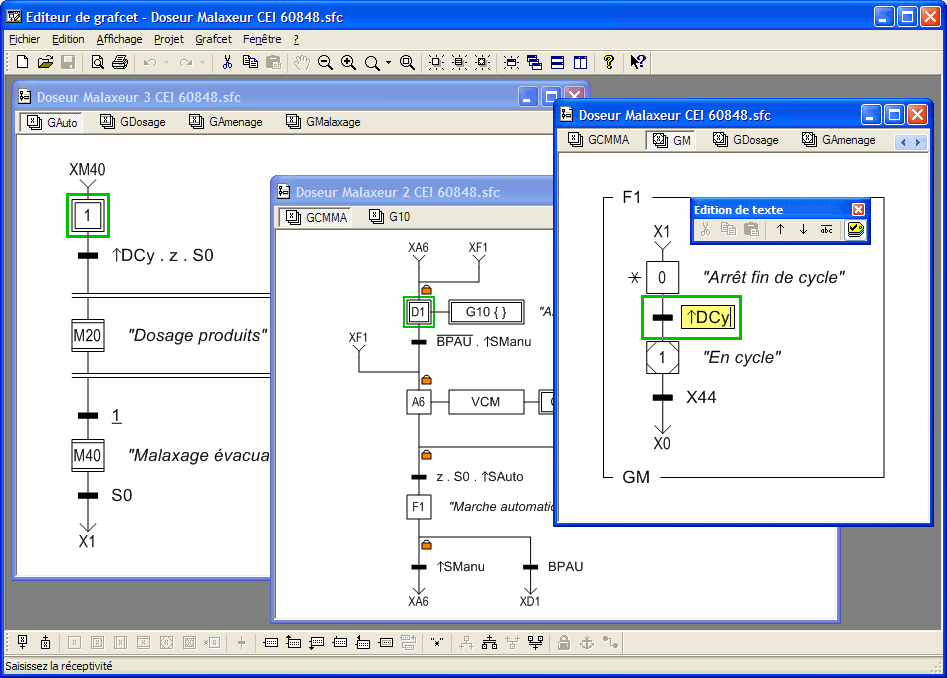
Сетевой план Office
Базовый шаблон сети для небольших офисов или схем сети группы.
Каскадный процесс SDLC
Схема процесса для каскадной модели процесса жизненного цикла разработки программного обеспечения.
Диаграмма «Блок компьютера»
Шаблон блок-схемы для блок-схемы компьютера.
Игровой процесс SDL
Шаблон схемы спецификации и описания для игрового процесса SDL.
Процесс резервирования в кинотеатре
В этом шаблоне показаны этапы приобретения билетов в кинотеатре из веб-службы и то, как различные действия влияют на работу пользователя в Интернете.
Базовая flowchart
Вертикальная flowchart лучше всего используется для процессов или систем верхнего уровня, которые включают иерархии или имеют много процессов компонентов.
Cross-functional flowchart
Функциональная flowchart лучше всего использовать для процесса, который включает задачи, совместно используемые с ролями или функциями.
Организационная диаграмма
Организационная диаграмма лучше всего использовать для демонстрации уровней иерархии и отношений между отчетами в привлекательном и современном формате.
Основной аудит
Простая схема аудита лучше всего использовать для простого процесса, который должен отвечать точке принятия решения.
Базовая домашняя сеть
Лучше всего использовать для проектирования домашней сети с проводными и беспроводными устройствами в разных помещениях.
Система управления персоналом
Схема Crow’s Foot системы управления человеческими ресурсами.
Управление запасами
Схема Crow’s Foot системы управления запасами.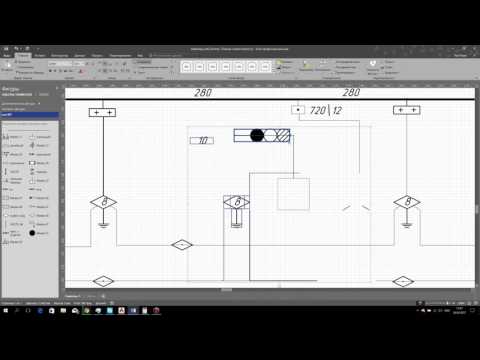
Управление строительством
Схема, на диаграмме Чэна, управляющей строительством.
Подробная сеть
Подробная схема сети, лучше всего используемая для демонстрации корпоративной сети для среднего предприятия.
База данных банковского счета
Схема базы данных Chen с банковским счетом
Базовая электрооборудование
На схеме электротехнической схемы, которая лучше всего использовать для нарисовать электронный канал с устройствами с полукондукторами.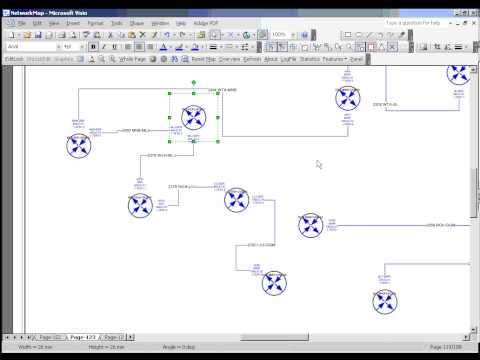
Класс UML с интерфейсом
Схема классов UML, лучше всего используемая для демонстрации системы, в которой класс имеет состав и агрегатные отношения
Базовая последовательность UML
Простая схема последовательностей UML, которая лучше всего используется для демонстрации взаимодействия частей простой системы друг с другом
Базовая схема использования вариантов использования UML лучше всего использовать для демонстрации взаимодействия пользователя с событиями и процессами.
Действие входа в реестр
Используйте эту схему UML для демонстрации действий входа в реестр.
Базовая связь UML
Схема связи UML, на которую показано взаимодействие между жизненными линиями, которые используют последовательные сообщения.
Основной компонент UML
Схема компонентов UML для демонстрации компонентов, портов, интерфейсов и связей между ними
База данных UML для сотрудников
Используйте эту схему для проектирования базы данных сотрудников для организации.
Базовое развертывание UML
На этой схеме покажите архитектуру развертывания программного обеспечения.
Состояние UML: ATM
Используйте эту схему, чтобы создать схему состояния, на которую будет показано, как автоматизированная машинная выукайла отвечает пользователю.
Функциональная диаграмма BPMN
Показывать связь между процессом и функциональными единицами в потоке кадров. Это рабочий процесс уровня 2 BPMN.
Это рабочий процесс уровня 2 BPMN.
Иерархическая организациальная диаграмма
Создайте организацическую диаграмму с многоуровневой иерархией. Попробуйте различные макеты, которые поместит схему в место для печати.
Ethernet LAN diagram
Создавайте подробные схемы физической, логической и сетевой архитектуры, используя исчерпывающий набор фигур сетевого и компьютерного оборудования.
СерверНкинов в Azure
СерверНкинов в Azure
Домены, у нас есть домены AD, которые уже есть у Azure AD
Интеграция локального домена Active Directory с Azure AD
Dev-Test для PaaS
Развертывание dev-test для тестирования решений PaaS
План этажа
Используйте этот шаблон для создания подробных и точных планов этажа и здания.
Временная шкала расширенного блока
Он лучше всего используется для отслеживания вех, событий, задач и этапов за определенное время. Используется также для создания стратегических продуктов.
План этажа с социальных сетей, США
План этажа с функциями социального защиты (США)
План этажа с социальной метрией, метрическая
План этажа с функциями social distancing (Metric)
В AWS можно автоматизировать архитектуру, не более
В AWS можно автоматизировать архитектуру, не более
Git to S3 Webhooks
Шаблон AWS: Git to S3 Webhooks
SAP с SIOS
Шаблон AWS: SAP с SIOS
Трафареты и фигуры GOST Electro for Visio
В трафареты GOST Electro for Visio, входят фигуры — условные обозначения элементов электрических схем и электрооборудования на планах. Все условные обозначения, выполненные в соответствии с примерами, приведенными в соответствующих ГОСТ, а так же справочниках (к примеру, для раздела Микросхемы).
Всего в библиотеку трафаретов, входит более 2400 фигур, и публикация их в натуральную величину, заняла бы много времени и места. Поэтому, посмотреть условные обозначения можно в виде уменьшенных иконок на скриншотах трафаретов ниже.
Устройства коммутационные и контактные соединения (Контакты) ГОСТ 2.755
Воспринимающая часть электромеханических устройств (Катушки) ГОСТ 2.756
Катушки индуктивности, дроссели, трансформаторы, автотрансформаторы и магнитные усилители (Индуктивные) ГОСТ 2.723
Источники электрохимические, электротермические и тепловые (Источники) ГОСТ 2.768
Предохранители ГОСТ 2.727
Разрядники ГОСТ 2.727
Токосъемники ГОСТ 2.726
Приборы электроизмерительные (Приборы) ГОСТ 2.729
Электрические машины ГОСТ 2.722
Элементы электрических машин ГОСТ 2.722
УЗО, дифференциальный автомат
Аппараты РУ
Конденсаторы ГОСТ 2.728
Резисторы ГОСТ 2.728
Полупроводники ГОСТ 2.730
Аппараты (вертикально)
Аппараты (горизонтально)
Квалифицирующие символы (аппараты вертикально)
Линии передач
Питающая сеть — Аппараты на вводе
Трафарет Visio — Питающая сеть — Аппараты отходящих линий
Питающая сеть — Обозначения электроприемников
Питающая сеть — Отдельные элементы
Питающая сеть — Текст для однолинейной
Питающая сеть — Элементы проводки
Аппараты контроля и управления
Выключатели, переключатели, розетки
Коробки, щитки, ящики с аппаратурой, шкафы, пульты
Линии проводок масштабируемые уменьшенные
Линии проводок масштабируемые
Линии проводок и токопроводов
Светильники и прожекторы
Текст на планах
Электротехнические устройства и электроприемники
Формы по ГОСТ 21.
 608
608Электрооборудование ОРУ
Электрическое оборудование внутреннего освещения — Условные изображения для М1:50
Электрическое оборудование внутреннего освещения — Условные изображения для М1:100
Электрическое оборудование внутреннего освещения — Условные изображения для М1:200
Микросхемы серии 140
Микросхемы серии 142
Микросхемы серии 1108
Микросхемы серии К145
Микросхемы серии К1102
Микросхемы серии 555 АГ, АП, ВЖ, ГГ
Микросхемы серии 555 ИД, ИВ
Микросхемы серии 555 ИЕ
Микросхемы серии 555 ИМ, ИП
Микросхемы серии 555 ИР
Микросхемы серии 555 КП
Микросхемы серии 555 ЛА
Микросхемы серии 555 ЛЕ, ЛИ
Микросхемы серии 555 ЛЛ, ЛН
Микросхемы серии 555 ЛП, ЛР
Микросхемы серии 555 РЕ, СП, ТВ, ТЛ
Микросхемы серии 555 ТМ, ТР
Микросхемы серии 564 АГ, ГГ, ИД, РП, РУ, СА
Микросхемы серии 564 ИЕ, ИК
Микросхемы серии 564 ИМ, ИП, КП
Микросхемы серии 564 ИР, КТ
Микросхемы серии 564 ЛА, ЛЕ
Микросхемы серии 564 ЛН, ЛП, ПР
Микросхемы серии 564 ЛС, ПУ
Микросхемы серии 564 ТВ, ТЛ, ТМ, ТР, УМ
Обозначения направлений распространения тока, сигнала, информации и потока энергии, жидкости и газа.

Обозначения направления движения.
Обозначения линий механической связи.
Обозначения передачи.
Обозначения регулирования, саморегулирования и преобразования.
Обозначения элементов привода и управляющих.
Общие элементы условных графических обозначений, линии для выделения и разделения частей схемы и для экранирования.
Обозначения заземления и возможных повреждений изоляции.
Обозначения электрических связей, проводов, кабелей и шин.
Обозначения рода тока и напряжения.
Обозначения видов обмоток в изделиях.
Обозначения сигналов.
Обозначения видов модуляции.
Обозначения появления реакций при достижении определенных величин.
Обозначения веществ (сред).
Обозначение воздействий, эффектов, зависимостей.
Обозначения излучений.
Обозначения прочих квалифицирующих символов.
Основные надписи по ГОСТ 2.104.
Линии электрической связи (Соединители).
Текстовые шаблоны.
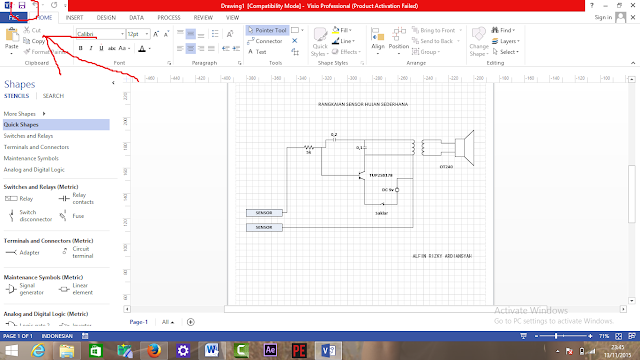
Текстовые выноски
Материалы в сечении ГОСТ 2.306
Текстовые документы. ГОСТ 2.106
Visio для черчения электрических схем
Специалисты в области электротехники часто задают вопрос, как начертить электрическую схему, и какую программу использовать для черчения схем? В этой статье я хочу высказать свое мнение относительно этого вопроса. Возможно, оно поможет кому то в своем выборе.
Все программы для создания электрических схем, можно разделить на три категории:
- Системы автоматизированного проектирования электрооборудования (к ним относятся такие программные комплексы, как ElectriCS — приложение для AutoCAD, КОМПАС-Электрик V8 Plus Express совместно с КОМПАС-График и Системой проектирования спецификаций).
Данную категорию отличает сложный интерфейс, очень высокая стоимость и для работы с этими программами требуется специальная подготовка. Эту категорию программных продуктов целесообразнее всего применять в крупных проектных организациях.
- Ко второй категории я отнес универсальные программы, которые более простые в работе, но позволят не только легко начертить электрическую схему, но и выполнить другие необходимые в работе инженера функции, тем самым заменить множества других программ (к ним можно отнести такие программы как Visio и ConceptDraw а также узкоспециализированные программы для черчения электрических схем, такие как Schemagee, PlainCAD).
Программы этой категории отличаются простотой в использовании, не требуют специальной подготовки для использования, и не высокой стоимостью.
В организациях, где требуется регулярно чертить электрические схемы, оформлять техническую документацию, применение этих программ, по моему мнению, наиболее целесообразно. - К третьей категории можно отнести простенькие программки с ограниченной функциональностью для черчения электрических схем. Их тоже много, но я бы отметил одну из них. Это бесплатная программа sPlan, которая может быть полезна для единичного черчения простеньких схем, а так же для начинающих радиолюбителей.

Упомянутые здесь программы приведены лишь для примера. На самом деле их в десятки раз больше, и выбрать из них наиболее приемлемую для использования электротехническим персоналом, задача не из простых. Во первых все их нужно иметь в наличии, во вторых иметь кучу свободного времени для их тестирования.
Поэтому я приведу здесь слегка утрированное, но близкое к истине сравнение: предположим, что черчение электрических схем для электрика, это доставка продуктов питания по торговым точкам в пределах одного города, тогда:
программа из первой категории — это транспортный самолет,
программа из второй категории — автомобиль,
а программа из третьей категории — велосипед.
Из приведенного сравнения, можно заметить, что для доставки грузов по городу, использовать самолет не рационально. Самолет сложен в управлении, требуется летный и обслуживающий персонал. . В общем дорого и глупо.
Можно для перевозки грузов пользоваться и велосипедом. за то бесплатно.
Рациональнее всего воспользоваться автомобилем, и управлять не сложно, и по остальным критериям подходит. Нужно знать дополнительно правила дорожного движения. (В случае с черчением электрических схем, стандарты на обозначения условные графические в схемах, и правила оформления электрических схем, то есть, знать ГОСТы.)
Нужно знать дополнительно правила дорожного движения. (В случае с черчением электрических схем, стандарты на обозначения условные графические в схемах, и правила оформления электрических схем, то есть, знать ГОСТы.)
В свое время я опробовал много программ для черчения электрических схем, да и в настоящий момент не упускаю случая, что бы опробовать вновь выпущенный продукт. Практически все производители программ, представляют демо-версию для тестирования.
При выборе программы для черчения электрических схем, я, вероятно, как и многие начинающие пользователи ПК, в первую очередь, конечно же, обратил внимание на программы из первой категории. Хотелось, что бы «круто». Но через несколько месяцев, от этой затеи пришлось отказаться. Или я слишком глуп, или руководства по работе с этими программами написаны не понятно, или же прав был тот специалист, который написал на одном из форумов: Черчение схем в АвтоКАД, то же самое, что забивание гвоздей сотовым телефоном.
В итоге, я как инженер-электрик, остановил свой выбор на программе Visio.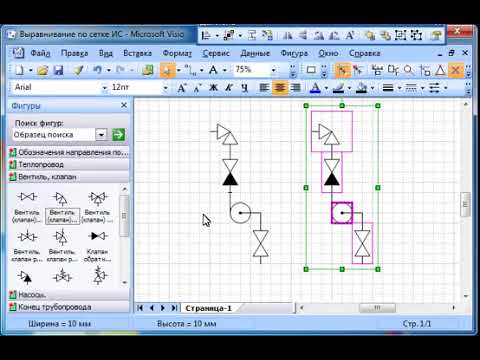 Выпускается она в двух комплектация: Office Visio Professional и Office Visio Standard. Для черчения электрических схем, вполне достаточно пользоваться Visio Standard, которая в два раза дешевле чем Visio Professional.
Выпускается она в двух комплектация: Office Visio Professional и Office Visio Standard. Для черчения электрических схем, вполне достаточно пользоваться Visio Standard, которая в два раза дешевле чем Visio Professional.
За более чем шестилетний срок знакомства с ней, я оценил её достоинства и недостатки (в рамках моих потребностей) и хотел бы кратко описать её возможности. Функции, которыми я не пользуюсь или пользуюсь редко, я описывать здесь не буду, так как о них достаточно подробно освещены на сайте производителя, это визуализация разнородных информационных структур с разнообразными взаимосвязями (графики, диаграммы, структурные и функциональные схемы, и т.п.)
Для черчения электрических схем, основными положительными характеристиками Visio, являются:
- Удобная система создания схем, методом перетаскивания готовых трафаретов УГО из окна трафаретов на рабочий лист чертежа. При этом все трафареты находятся перед глазами, обеспечено удобное переключение между библиотеками, все действия наглядны и сведены к минимуму.
 Имеется инструмент «Штамп» для отображения однотипных трафаретов.
Имеется инструмент «Штамп» для отображения однотипных трафаретов. - Отключаемые инструменты «Привязать» (к сетке, маркерам, вершинам, точкам соединения), силу привязки которых можно плавно регулировать, повышают точность установки элементов схем и соединителей при высокой скорости черчении.
- Продуманная работа с помощью «горячих» клавиш позволяет исключить дополнительные операции при копировании, дублировании элементов и участков схем.
- Для создания дополнительных трафаретов УГО, не требуется дополнительных приложений (для большинства программ отнесенных мной ко второй категории, необходимо приобрести дополнительное приложение для создания трафаретов). Созданный трафарет УГО, или фрагмент схемы можно быстро сохранить для последующего использования, перетащив на окно библиотеки фигур.
- При работе с инструментами масштаба документа и размерами страниц, невозможно найти функции, которые бы не устраивали или отсутствовали.
- Настройки печати, позволяют распечатать документ в масштабе и печать документов большого формата на принтере А4.

- Поддерживаются следующие форматы документов:
- Формат чертежей AutoCAD (DWG, DXF)
- Сжатый расширенный метафайл (EMZ)
- Расширенный метафайл (EMF)
- Формат GIF (GIF)
- Формат JPEG (JPG)
- Формат PNG (PNG)
- Сжатый масштабируемый векторный рисунок (SVG, SVGZ)
- Формат TIFF (TIF, TIFF)
- Точечный рисунок Windows (BMP, DIB)
- Метафайл Windows (WMF)
Основным недостатком (для черчения схем) Visio, является отсутствие в её составе полноценной библиотеки условных графических обозначений элементов электрических схем. Скудный набор трафаретов электрических элементов, входящий состав Visio не соответствует ГОСТ.
Для устранения этого недостатка, я создал библиотеку условный графических обозначений GOST Electro for Visio, трафареты которой соответствуют Российским стандартам и по удобству использования, функциональности, намного лучше, входящих в состав программы. (Данная библиотека совместно с видеокурсом по черчению электрических схем в Visio, входит в состав комплекта для черчения электрических схем).
Такие недостатки, как автонумерация и автоматическое создание спецификаций, для меня не являются значимыми, так как я категорически против этих функций.
К примеру, что бы программа пронумеровала элементы схемы, ей необходимо задать алгоритм (направление нумерации, начальное и конечное значение, и т.д.). Для приведенной ниже простейшей схемы управления асинхронным двигателем, я этого сделать не смог. Элементы схемы, относящиеся к одному пускателю, выделены на схеме красным цветом, и согласно правил имеют одинаковое обозначение КМ1, для катушки пускателя, силовых контактов, и контактов цепей управления.
Как видно из представленной схемы, проще проставить сто раз позиционные обозначения самому, чем один раз составить алгоритм для автоматический нумерации. Хотя в Visio есть инструмент автонумирации, но его целесообразно использовать лишь в некоторых случаях.
Автоматическое составление спецификация, для меня так же не является необходимой функцией. Возможно, эта функция полезна проектировщикам, я же предпочитаю делать это сам. Перед составлением спецификации, я изучаю каталоги, прайсы, звоню поставщикам и уточняю наличие выбранных комплектующих, сравниваю цены. В случае, если размеры конечного устройства (шкафа, панели) имеет значение, делаю схему размещения аппаратов, и в случае необходимости корректирую спецификацию.
Перед составлением спецификации, я изучаю каталоги, прайсы, звоню поставщикам и уточняю наличие выбранных комплектующих, сравниваю цены. В случае, если размеры конечного устройства (шкафа, панели) имеет значение, делаю схему размещения аппаратов, и в случае необходимости корректирую спецификацию.
«По щучьему велению», может получится, только типовой проект с пометкой: предварительно тщательно проверить.
В общем для черчения электрических схем, Visio плюс библиотека УГО GOST Electro for Visio, для меня в настоящий момент является оптимальным вариантом.
В заключение хочу сказать, что данная статья ни в коем случае не является рекламой. Я высказал только свое личное мнение. В какой программе чертить схемы, решать Вам.
Визио Professional от Microsoft — это универсальный технический способ, придуманный с целью, внедрения в офисные задачи эффективного и наглядного инструмент подачи визуальной информации.
Каждый профессионал, в любой сфере применения своего трудового потенциала, остро нуждается в эффективных методах демонстрации проделанной аналитической работы.
Программный продукт Визио от компании Microsoft предоставляет возможность упорядочить большинство данных посредством их демонстрации в виде разнообразных программ, креативных шаблонов, насыщенных моделей баз данных, ярких графиков, в том числе эффектных диаграмм.
Графические и структурные схемы, создаваемые этой программой, успешно применяются в аналитиках о выполненных задачах, построении оптимальных производственных процессов, учёте прохождения стадий определённого проекта, мониторинга состояния человеческих или финансовых ресурсов и многого другого.
Визио Professional — это мега-функциональный программный комбайн, обладающий мощнейшим интерфейсом с возможностью создания шаблонных проектов и развития собственных методов построения и демонстрации данных. Визио удовлетворит любые потребности в стандартных макетах. Глупо не попробовать самому ощутить богатство набора инструментария и функциональности программы! Программное решение от Microsoft — находка в поиске отличного векторного графического редактора с фактически неограниченным функциональным набором средств! С помощью Microsoft Office Визио — быстро и эффективно создаются чертежи и схемы, дополняемые качественными встроенными элементами.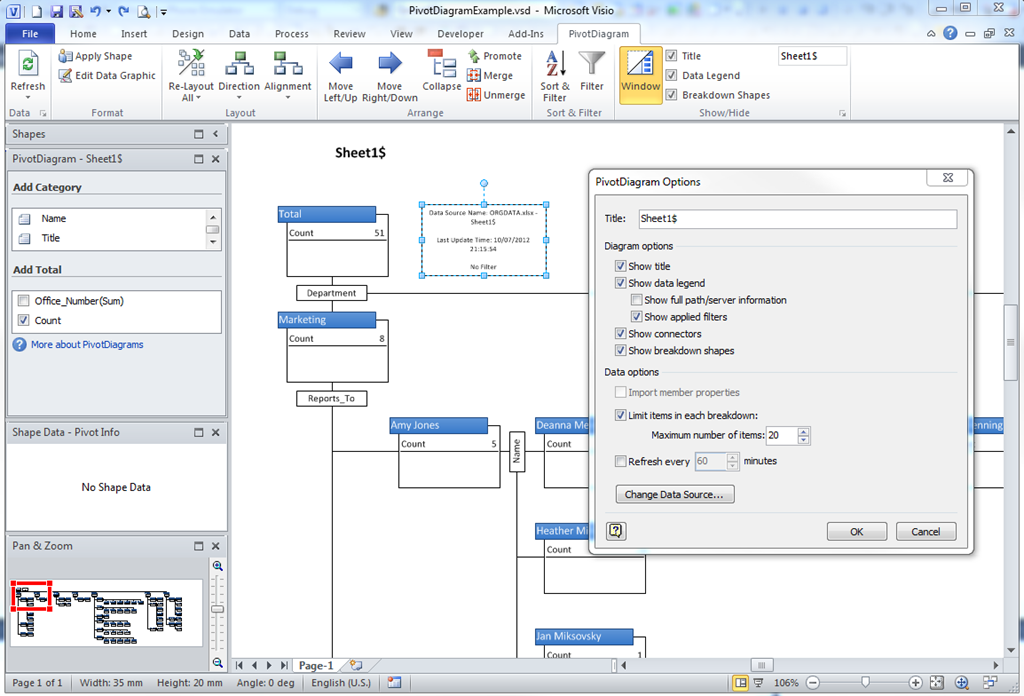 С легкостью происходит редактирование стандартных объёмных и плоских фигур, отрисовка деталей и частей. При этом изображения создаются посредством векторов. Приложение Визио — это совсем не инженерная программа, требующая особых математических знаний или навыков программирования. С нею легко справится рядовой менеджер при построении блок-схем эффективной организации бизнес-процесса на предприятии. Максимально простой интерфейс позволяет быстро овладеть тонкостями работы Визио, разобраться в доступных опциях, настроить программу «под себя». В общедоступных источниках информации просто раздобыть необходимые подсказки по применению программы, а также ответы на часто возникающие вопросы.
С легкостью происходит редактирование стандартных объёмных и плоских фигур, отрисовка деталей и частей. При этом изображения создаются посредством векторов. Приложение Визио — это совсем не инженерная программа, требующая особых математических знаний или навыков программирования. С нею легко справится рядовой менеджер при построении блок-схем эффективной организации бизнес-процесса на предприятии. Максимально простой интерфейс позволяет быстро овладеть тонкостями работы Визио, разобраться в доступных опциях, настроить программу «под себя». В общедоступных источниках информации просто раздобыть необходимые подсказки по применению программы, а также ответы на часто возникающие вопросы.
Прямая ссылка
Торрент файл
Схемы в Visio
Для того создать проект освещения маленького помещения, совсем не обязательно быть «прокаченым» проектировщиком, и иметь дорогое, сложное программное обеспечение, которое доступно исключительно подготовленным пользователям. При использовании доступных сервисов, либо программного обеспечения, совершенно не требующего больших затрат либо времени на прохождение обучения, можно создать действительно качественный проект самостоятельно.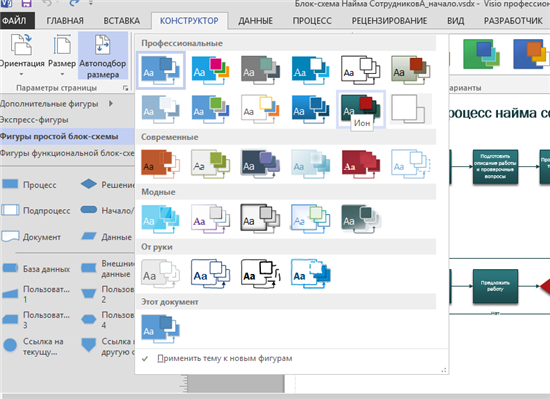
Для расчета освещения, необходимо сделать расчет нагрузок, а также выбрать аппараты защиты. После необходимо составить спецификацию изделий, а затем рассчитать стоимость проекта. Для этого можно воспользоваться программами либо сервисами, которые описаны в статье под названием: О программах расчета либо проектирования системы электроснабжения зданий, которая доступна на официальном сайте iElectro.
В данной статье, я на наглядных примерах расскажу, как при помощи простой и компактной программы Visio, а также созданных самостоятельно трафаретов условных графических обозначений выполнять чертежи либо схемы для проекта по освещению помещения.
Существует много путей для решения этой задачи. Сегодня мы, рассмотрим один путь, усвоив который каждый желающий сможет самостоятельно:
1. Начертить подробный план квартиры либо здания,
2. Создать схему осветительной сети,
3. Начертить схему розеточной сети,
4. Создать однолинейную схему по электроснабжению в квартире.
Эти уроки, на которых я при помощи примеров покажу, как правильно начертить различные схемы, а также познакомлю с инструментами либо возможностями Visio, рассчитаны преимущественно на начинающих пользователей компьютера. Изучив эти уроки, Вы сможете создать собственный проект любой сложности самостоятельно.
Пользователи Комплекта, предназначенного для черчения различных электрических схем, в данном материале найдут также массу полезной информации. Для создания чертежей, которые рассмотрены в этой статье, используются иные способы, а также другие инструменты. Они не использовались во время черчения проекта электрических принципиальных схем, представленных в видео-уроках.
Более опытные пользователи утилиты Visio, возможно найдут действительно интересные моменты использования различных инструментов программы, а может, предложат собственные варианты решения поставленной нами задачи, которые я обязательно опубликую на данном сайте. Теперь приступим к делу.
Эскиз квартиры с четкими размерами комнат.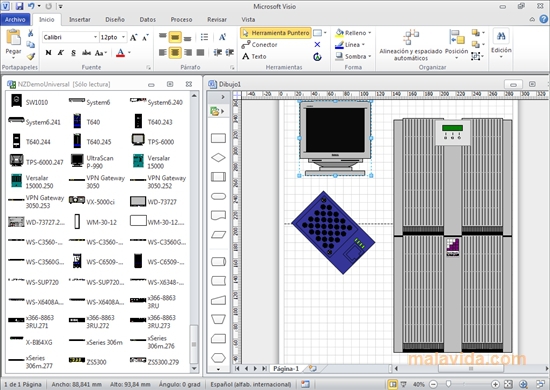 На его основе нужно начертить точный план:
На его основе нужно начертить точный план:
Для создания плана квартиры мы используем утилиту Visio.
Для начала запускаем Visio.
Теперь в меню Файл нажимаем на команды Создать, Карты, а также планы этажей. После выбираем команду План этажа.
Данный шаблон по умолчанию будет автоматически открыт на странице с масштабированием документа размером А1, а также в масштабе 1:50, при этом с альбомной ориентацией.
Исходный размеров квартиры, у нас это – 14,1 на 10 м., опираясь на него, выбираем подходящий размер страницы, а также масштаб:
Заходим в меню Файл и выбираем команду под названием Параметры страницы.
Теперь, В закладке под названием Размер страницы нужно выбрать предложенный размер А3.
Далее, в закладке Масштаб объекта выбираем предложенный масштаб 1:50.
Производим необходимую настройку инструментов программы:
На панели инструментов под названием Вид, включим инструмент названный Размер и положение.
Затем, на панели инструментов под названием Привязать и приклеить, оставляем включенным только один пункт под названием Привязка к рамке выравнивания.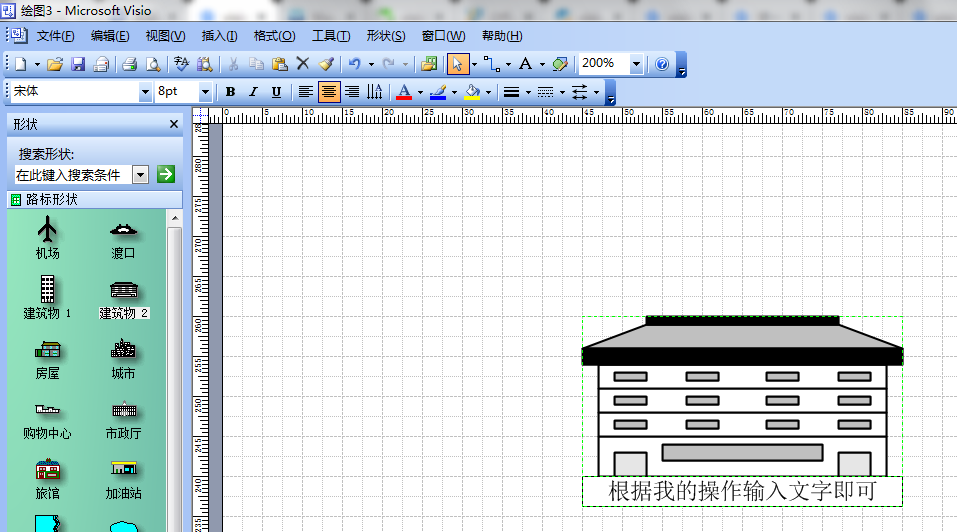
Из набора элементов в меню Структурные элементы, который расположен слева на панели под названием Фигуры, нужно перетащить на страницу вашего документа необходимую фигуру и Место. Теперь, последовательно нажимая как на панель Размер и положение, так и на кнопку Ширина и Высота, вводим значение высоты и значение ширины. Оно должно соответствовать точной длине и ширине помещения 1.
Повторяем пункт шестой, для каждой комнаты в квартире, располагая все полученные фигуры на плане. Получаем такое изображение:
Для фигуры Место, которая окружена другими фигурами, например, под номером семь, устанавливать размеры не нужно. Достаточно разместить фигуру на подходящее место, и щелкнуть по ней мышью. Теперь нужно выбрать из открывшегося меню Автоподбор размеров. Так фигура примет конкретный размер.
Для изменения исходного масштаба отображения документа при работе, пользуемся таким способом: Удерживаем клавишу Ctrl, одновременно прокручивая колесо мыши.
Помня, что области 6, 7 либо 8, не имеют меж собой перегородок, выполняем такие действия:
Удерживаем клавишу Ctrl, щелкая по очереди на каждую из данных областей.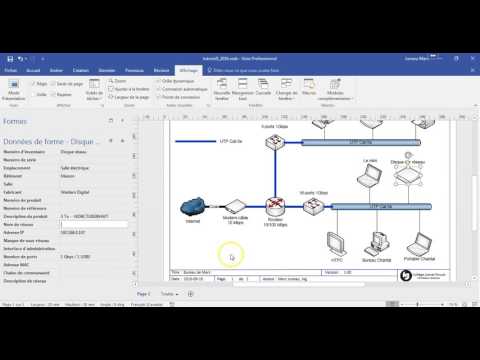 Выделяем все 3 фигуры.
Выделяем все 3 фигуры.
Щелкая на выделенные фигуры правой кнопкой мыши, нужно выбирать из контекстного меню именно пункт Объединение.
Нажимая левую кнопку мыши, выделяем все имеющиеся фигуры. Щелкая на выделенных вами фигурах правой кнопкой мыши, выбираем из контекстного меню в списке пункт под названием Преобразовать в стены…
Теперь, в появившимся окне, нужно выбрать пункты, которые соответствуют рисунку:
Нажимаем OK, и готовый рисунок 5, программа преобразует в квартиру со стенами.
Стену с окнами, которая расположена сверху, нужно выделить левой кнопкой мыши, а после удалить, нажав клавишу Delete, так как она наружная.
Из набора различных элементов Структурные элементы, который расположен слева на панели под названием Фигуры, перетаскиваем на открытую страницу документа фигуру под названием Наружная стена.
Теперь нажимаем на панель под названием Размер и положение, а в ней зажимаем кнопку Длина. После вводим значение, у нас это 14,1 м.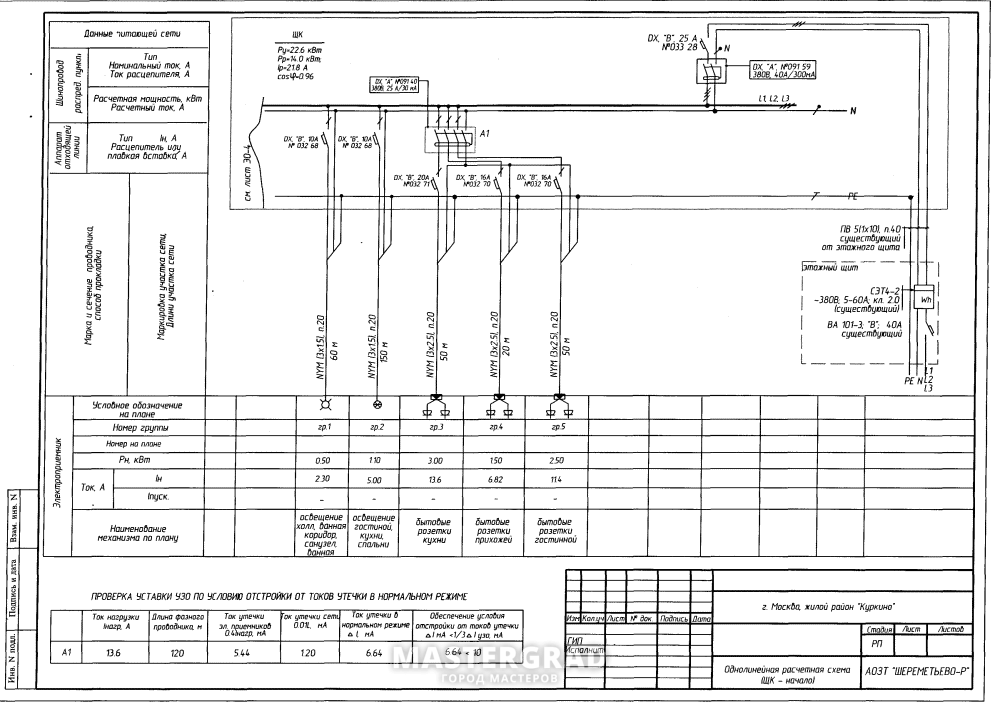 Теперь нужно установить её вместо удаленной. Для этого используем мышь, а также клавиши вправо, влево и вверх, вниз (тут для повышения точности в передвижении объекта до одного пикселя, используем клавиши передвижения вместе с нажатой кнопкой Shift).
Теперь нужно установить её вместо удаленной. Для этого используем мышь, а также клавиши вправо, влево и вверх, вниз (тут для повышения точности в передвижении объекта до одного пикселя, используем клавиши передвижения вместе с нажатой кнопкой Shift).
Затем, нужно установить на плане все окна и двери. Для этого из набора элементов под названием Структурные элементы, нужно выбирать и перетащить на страницу готового документа все фигуры и установить их в места для их расположения. Все объекты автоматически займут свое законное положение в проеме конкретной стены. Для изменения размеров всех дверей и окон, используем уже знакомый инструмент под названием Размер и положение. Чтобы изменить направление открытия дверей либо окон выделите конкретную фигуру либо фигуры. Щелкните по ним правой кнопкой мыши. Теперь в контекстном меню выбираем необходимую команду направления открытия.
Если необходимо, можно добавлять к готовым стенам размерные линии. Чтобы они появились нужно щелкнуть правой кнопкой мыши по фигуре стены, а после в контекстном меню выбираем команду Добавить размер.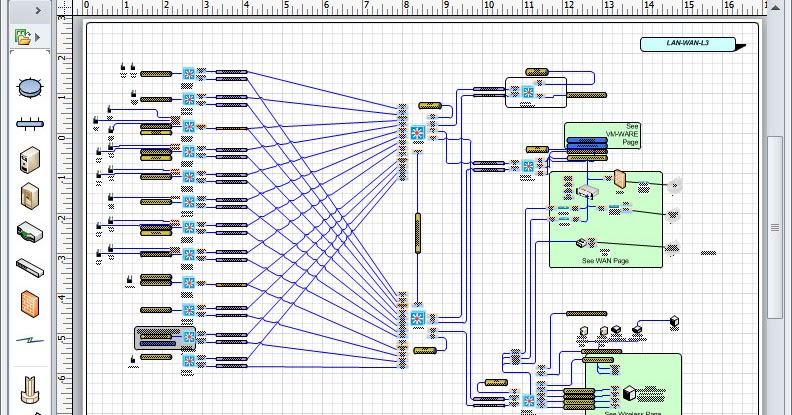 Изменяем, положение размерных линий, а также размерного текста, перетаскивая управляющий маркер. Для того чтобы добавить дополнительные размеры на ваш план, в меню под названием Файл нужно выбирать команды Фигуры, а также Дополнительные решения Visio и Размеры. Выбираем, а затем перетаскиваем на страницу нашего документа необходимые фигуры размеров.
Изменяем, положение размерных линий, а также размерного текста, перетаскивая управляющий маркер. Для того чтобы добавить дополнительные размеры на ваш план, в меню под названием Файл нужно выбирать команды Фигуры, а также Дополнительные решения Visio и Размеры. Выбираем, а затем перетаскиваем на страницу нашего документа необходимые фигуры размеров.
Для этого проекта нанесем на готовый план квартиры назначение всех помещений, и их точные размеры. Чтобы сделать это, в меню под названием Вставка выбираем команду Надпись (либо нажимаем кнопку Текст, расположенную на панели инструментов Стандартная). В случае не отображения кнопки Текст, щелкаем на стрелку, которая расположена рядом с кнопкой под называнием Блок текста. Теперь выбираем пункт Текст.
Щелкаем страницу в любое место или, нажимая и удерживая кнопку на мыши, перемещаем указатель, пока рамка готового текстового блока не будет нужного размера. Вводим текст. Повторяем с каждым блоком текста, который нужно добавить. Готовые текстовые блоки также можно переместить в другое место. Двойной щелчок на текстовый блок позволит изменить уже введенный в него текст.
Двойной щелчок на текстовый блок позволит изменить уже введенный в него текст.
Сохраняем готовый документ. В будущем он понадобится для создания осветительной, а также розеточной сетей.
Скачайте
Microsoft Visio с официального сайтаMicrosoft Visio — программа для создания схем, блок-схем, организационных диаграмм, планов и много другого.
Скачать бесплатно Microsoft Visio без регистрации
Преимущества
Качественно
Большой функционал для реализации схем.
Быстро
Легкое создание блок-схем в один клик.
Инновационно
Последние технологических решения.
Для структурирования и компоновки информации определенных диаграмм служит программа Microsoft Visio. Полученный результат впоследствии можно демонстрировать. У данной разработки удобный, быстро настраиваемый интерфейс. Но настроек и инструментов в нем много. Так что есть возможность поэкспериментировать с необычной подачей данных.
Visio положительно оценена многими специалистами, деятельность которых связана с информационными технологиями. Тех, кто занимается аналитикой и разработкой, кому нужно постоянно обновлять, изменять данные о различных процессах и инфраструктуре.
Тех, кто занимается аналитикой и разработкой, кому нужно постоянно обновлять, изменять данные о различных процессах и инфраструктуре.
Программа оказывает неоценимую помощь тем людям, которые не являются художниками или технологами, но которым требуется организовать графическое представление данных. Возможностей много: это разнообразные, отражающие сложные процессы диаграммы, структурированные организационные сведения, благодаря встроенной галерее фигур, можно создать оптимальное изображение.
Visio предлагает своим пользователям богатым набор шаблонов. С их помощью можно наладить работу своего уникального центра по обработке и управления данными. Можно настроить систему безопасности, внести необходимые добавки в свой сайт. Существуют и другие возможности этой разнообразной программы
Кому эта программа пригодится?
Данное приложение понадобится тем людям, которым надо организовать доступное представление требуемой информации. Можно структурировать технические данные и данные по бизнесу.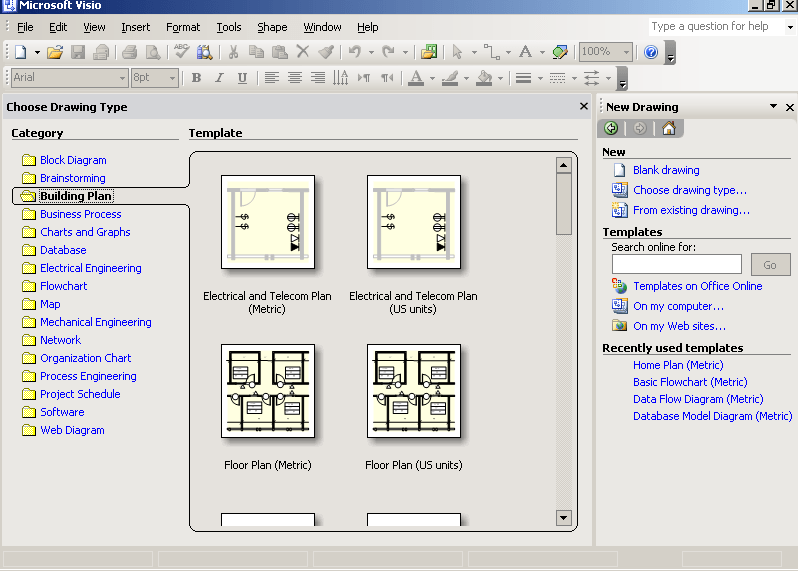 Есть возможность устраивать планировку и управление активов.
Есть возможность устраивать планировку и управление активов.
С помощью Visio можно связать в единую диаграмму сведение из различных источников. Затем – подробно показывать эти данные в реальном времени.
Почему стоит выбрать Visio?
Да – Visio не первое офисное приложение (вспомним хотя бы PowerPoint или Word). Но именно для создания диаграмм Visio – среди самых лучших. Он существенно сохраняет время, при этом позволяя качественно выполнять работу.
Что можно сделать с помощью данного приложения:
- Можно перевести данные в диаграмму. Также, если требуется создать отчет – извлечь данные из диаграммы;
- объединяйте разные объекты;
- связуйте чертеж и внешние данные;
- масштаб диаграммы можно менять, чтобы достичь нужной точности;
- чтобы сформировать выверенные графические изображения – импортируйте САПР-чертежи;
- можно добавлять интерактивные поля данных.
Если нет навыков в рисовании, можно ли работать на Visio?
Это программа разрабатывалась, в том числе и для новичков. В ней уже есть множество шаблонов и подходящих фигур. Информация перерабатывается в наглядную и представительную диаграмму всего за несколько нажатий на клавиши.
В ней уже есть множество шаблонов и подходящих фигур. Информация перерабатывается в наглядную и представительную диаграмму всего за несколько нажатий на клавиши.
После того как вы выберете приглянувшуюся тему для оформления чертежа, можете оперативно менять стилистику и цветовую палитру и текст.
Когда диаграмма уже создана, всегда имеется возможность её переформатировать по своему усмотрению, сделать более привлекательной благодаря другому фону или изменить стилистику её фрагментов.
Скриншоты
Видео
Отзывы
Спасибо большое! Помогли в создании блок-схем!
Visio очень помогла! Пробовал аналоги — хуже!
Скачать программу Microsoft Visio
Microsoft Visio — это лучшая программа для создания схем, блок-схем, организационных диаграмм, планов и много другого!
Описание пакетов импорта диаграмм процессов из Microsoft Visio в Business Studio [BS Docs 4]
Описание пакетов импорта диаграмм процессов из Microsoft Visio в Business Studio
Скачать пакеты импорта
Формат данных
Импортируемые диаграммы
Общие правила импорта
Импорт схемы BPMN
Импорт функциональной блок-схемы
Замечание
В Business Studio поддерживается импорт диаграмм из Microsoft Visio версий 2010, 2013, 2016, 20191).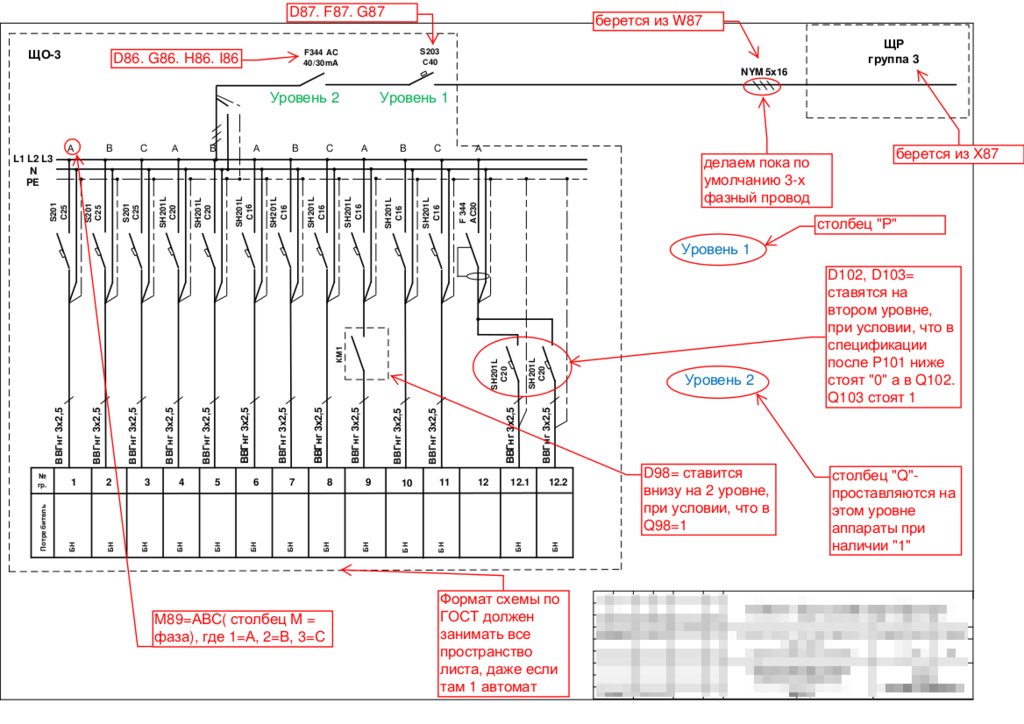 В поставке Business Studio доступны следующие пакеты импорта:
В поставке Business Studio доступны следующие пакеты импорта:
Импорт схемы BPMN из Visio,
Импорт функциональной блок-схемы из Visio.
Пакеты доступны в демонстрационной и пустой базах данных Business Studio и могут быть также импортированы в любую базу данных Business Studio при помощи пакета импорта ИмпортИмпорта (подробнее см. Импорт пакетов импорта).
Файлы Microsoft Visio в формате vsd, vsdx.
Пакеты импорта позволяют импортировать диаграммы, разработанные в Microsoft Visio с использованием фигур из следующих стандартных наборов элементов Microsoft Visio:
Основные фигуры BPMN,
Фигуры простой блок-схемы,
Фигуры функциональной блок-схемы.
Объекту справочника «Процессы», который создается автоматически при импорте диаграммы процесса в Business Studio, присваивается наименование страницы Microsoft Visio, на которой расположена импортируемая диаграмма.
Диаграмма, разработанная в Microsoft Visio с использованием фигур из набора элементов «Основные фигуры BPMN», импортируется в Business Studio в виде диаграммы процесса в нотации BPMN. Особенности импорта этих фигур приведены в Таблице 1.
Особенности импорта этих фигур приведены в Таблице 1.
| Наименование символа в Microsoft Visio | Символ в Microsoft Visio | Наименование символа в Business Studio | Символ в Business Studio | Особенности импорта |
|---|---|---|---|---|
| Задача | Задача | Все параметры, заданные для фигуры «Задача» в Microsoft Visio, импортируются в соответствующие параметры объекта в Business Studio. | ||
| Шлюз | Шлюз | Все параметры, заданные для фигуры «Шлюз» в Microsoft Visio, импортируются в соответствующие параметры объекта в Business Studio. | ||
| Начальное событие | Стартовое событие | Все параметры, заданные для фигуры «Начальное событие» в Microsoft Visio, импортируются в соответствующие параметры объекта в Business Studio. | ||
| Промежуточное событие | Промежуточное событие | Все параметры, заданные для фигуры «Промежуточное событие» в Microsoft Visio, импортируются в соответствующие параметры объекта в Business Studio. | ||
| Завершающее событие | Конечное событие | Все параметры, заданные для фигуры «Завершающее событие» в Microsoft Visio, импортируются в соответствующие параметры объекта в Business Studio. | ||
| Свернутый подпроцесс | Подпроцесс | 1. Все параметры, заданные для фигуры «Свернутый подпроцесс» в Microsoft Visio, импортируются в соответствующие параметры объекта в Business Studio. 2. Для импорта диаграммы, на которую ссылается фигура «Свернутый процесс», из Microsoft Visio в Business Studio необходимо: 1) на отдельной странице в Microsoft Visio изобразить диаграмму декомпозиции подпроцесса, 2) для фигуры «Свернутый подпроцесс» добавить гиперссылку, указывающую на страницу диаграммы декомпозиции подпроцесса: При этом наименование фигуры «Свернутый подпроцесс» должно совпадать с наименованием страницы, на которой изображена диаграмма декомпозиции подпроцесса.  3. Для того, чтобы фигура «Свернутый подпроцесс» со значением параметра «Граница»: Вызов была импортирована в фигуру «Процесс-ссылка» в Business Studio, необходимо: 1) для фигуры «Свернутый подпроцесс» в Microsoft Visio добавить гиперссылку на страницу диаграммы декомпозиции подпроцесса; 2) убедиться, что наименование фигуры «Свернутый подпроцесс» совпадает с наименованием страницы, на которой изображена диаграмма декомпозиции подпроцесса. | ||
| Развернутый подпроцесс | Фигура «Развернутый подпроцесс» не импортируется ни в одну из фигур Business Studio. При этом все фигуры, расположенные внутри фигуры «Развернутый подпроцесс», импортируются в фигуры в Business Studio в соответствии с правилами импорта этих фигур. | |||
| Примечание | Сноска | |||
| Поток управления | Поток управления | Все параметры, заданные для фигуры «Поток управления» в Microsoft Visio, импортируются в соответствующие параметры объекта в Business Studio.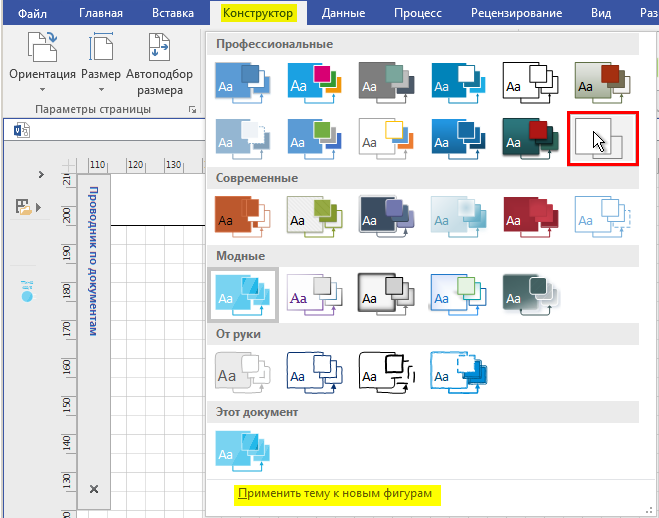 | ||
| Ассоциация | Ассоциация | Фигура «Ассоциация» импортируется в Business Studio, если в Miscrosoft Visio связь наведена между фигурой «Задача» или «Свернутый подпроцесс» и фигурой «Объект данных». | ||
| Поток сообщений | Фигура «Поток сообщений» не импортируется ни в одну из фигур в Business Studio. | |||
| Сообщение | Фигура «Сообщение» не импортируется ни в одну из фигур в Business Studio. | |||
| Объект данных | Объект данных | Значение параметра «Состояние» фигуры «Объект данных» в Microsoft Visio импортируется в значение параметра «Термин» объекта в Business Studio (Окно свойств объекта справочника «Объекты деятельности» → вкладка Статусы). | ||
| Хранилище данных | База данных | |||
| Группа | Фигура «Группа» не импортируется ни в одну из фигур в Business Studio.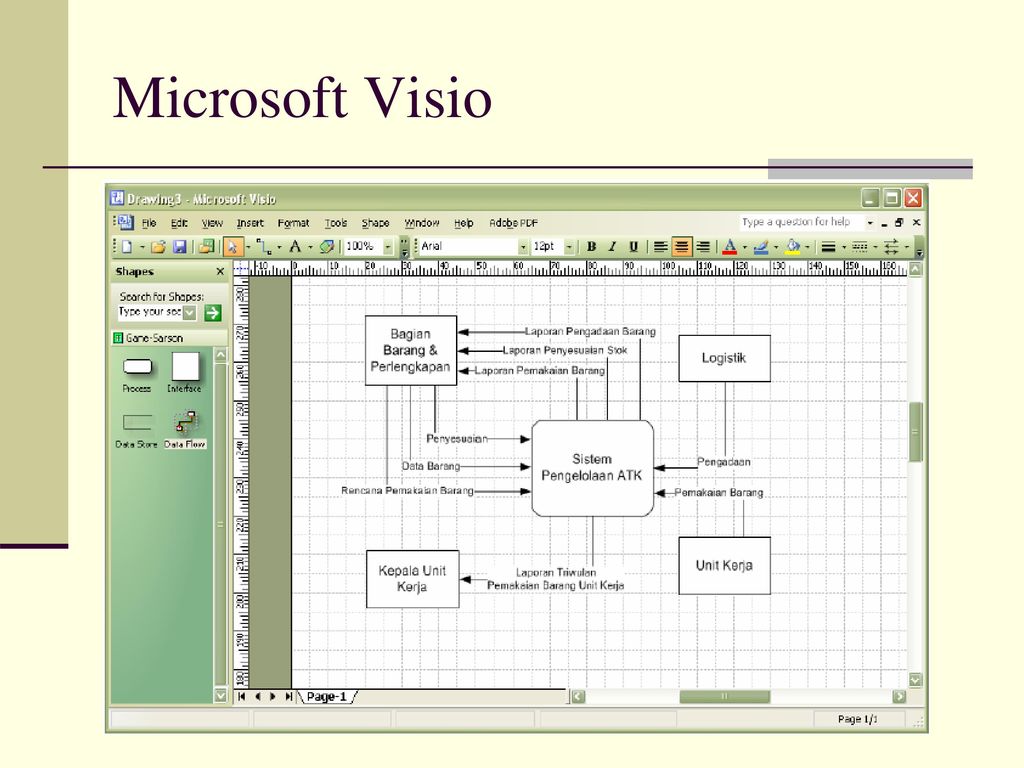 | |||
| Пул или дорожка | Пул; Дорожка; Свернутый пул | Фигура «Пул или дорожка» импортируется в фигуру «Пул», «Дорожка» или «Свернутый пул» в Business Studio. |
Таблица 1. Таблица соответствия символов набора элементов «Основные фигуры BPMN» Microsoft Visio и символов Business Studio
Пример диаграммы, разработанной в Microsoft Visio с использованием фигур из набора элементов «Основные фигуры BPMN», которая может быть импортирована в Business Studio, приведен на Рис. 1.
Рисунок 1. Пример диаграммы, разработанной в Microsoft Visio, которую можно импортировать в Business Studio
Диаграмма, разработанная в Microsoft Visio с использованием фигур из наборов элементов «Фигуры простой блок-схемы» и «Фигуры функциональной блок-схемы», импортируется в Business Studio в виде диаграммы процесса в нотации Процедура. Особенности импорта фигур приведены в Таблице 2 и Таблице 3.
| Наименование символа в Microsoft Visio | Символ в Microsoft Visio | Наименование символа в Business Studio | Символ в Business Studio |
|---|---|---|---|
| Дорожка | Дорожка | ||
| Дорожка (вертикальная) | Дорожка | ||
| Разделитель | Этап | ||
| Разделитель (вертикальный) | Этап |
Таблица 2.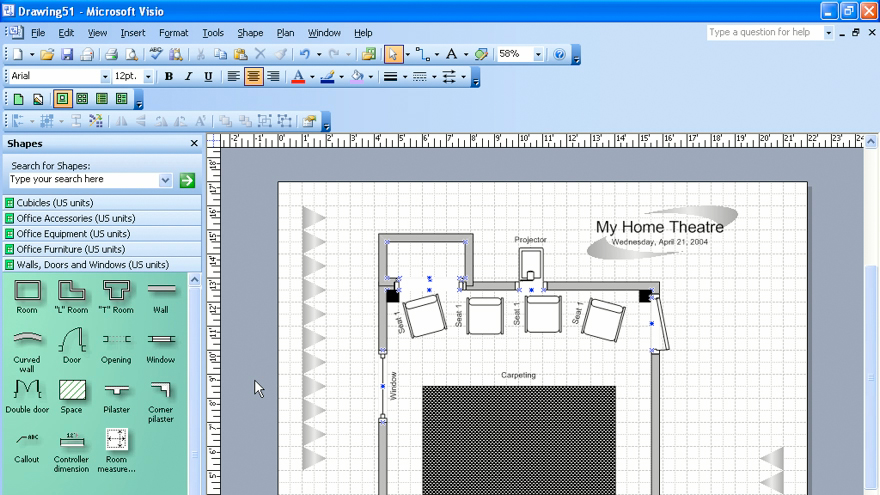 Таблица соответствия символов набора элементов «Фигуры функциональной блок-схемы» Microsoft Visio и символов Business Studio
Таблица соответствия символов набора элементов «Фигуры функциональной блок-схемы» Microsoft Visio и символов Business Studio
| Наименование символа в Microsoft Visio | Символ в Microsoft Visio | Наименование символа в Business Studio | Символ в Business Studio | Особенности импорта |
|---|---|---|---|---|
| Процесс | Процесс | |||
| Решение | Решение | |||
| Подпроцесс | Подпроцесс | Для импорта диаграммы, на которую ссылается фигура «Подпроцесс», из Microsoft Visio в Business Studio необходимо: 1) на отдельной странице в Microsoft Visio изобразить диаграмму декомпозиции подпроцесса, 2) для фигуры «Подпроцесс» добавить гиперссылку, указывающую на страницу диаграммы декомпозиции подпроцесса: При этом наименование фигуры «Подпроцесс» должно совпадать с наименованием страницы, на которой изображена диаграмма декомпозиции подпроцесса. 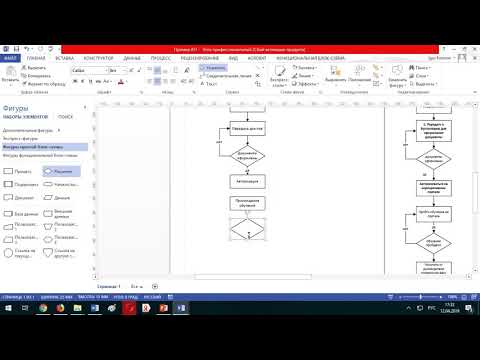 | ||
| Начало/конец | Событие | |||
| Соединительная линия | Связь предшествования | |||
| Соединительная линия | Поток объектов | Фигура в Microsoft Visio создается путем изменения формата фигуры «Соединительная линия». |
Таблица 3. Таблица соответствия символов набора элементов «Фигуры простой блок-схемы» Microsoft Visio и символов Business Studio
На Рис. 2 приведен пример диаграммы, разработанной в Microsoft Visio с использованием фигур из наборов элементов «Фигуры простой блок-схемы» и «Фигуры функциональной блок-схемы», которая может быть импортирована в Business Studio. Результат импорта приведен на Рис. 3.
Рисунок 2. Пример диаграммы, разработанной в Microsoft Visio, которая может быть импортирована в Business Studio
Рисунок 3. Результат импорта в Business Studio
При необходимости эти пакеты импорта можно доработать, изменив перечень импортируемых фигур и/или соответствия между символами Microsoft Visio и Business Studio. Также есть возможность разработать пользовательские пакеты импорта из MS Visio (в качестве источника данных при создании таких пакетов следует выбирать Visio Import Plugin).
Также есть возможность разработать пользовательские пакеты импорта из MS Visio (в качестве источника данных при создании таких пакетов следует выбирать Visio Import Plugin).
1) Функционал доступен в Business Studio, начиная с версии 4.2, только в редакции Enterprise
Библиотеки элементов электрических схем для MS Visio (ГОСТы)
- формат txt, vsd
- размер 3.43 МБ
- добавлен 23 июня 2010 г.
В архиве собственно файлы библиотек, а также угловые штампы для листов разных форматов. Описание ниже.
ГОСТ 19.003-
80. Схема алгоитмов и программ
ГОСТ 2.721-
74. Обозначения общего применения
ГОСТ 2.722-
68. Машины электрические
ГОСТ 2.723-68 Катушки индуктивности, трансформаторы
ГОСТ 2. 727-
727-
68. Разрядники, предохранители
ГОСТ 2.728-
74. Резисторы, конденсаторы
ГОСТ 2.729-
68. Приборы электроизмерительные
ГОСТ 2.730-
73. Приборы полупроводниковые
ГОСТ 2.731-
73. Приборы электровакуумные
ГОСТ 2.732-
71. Источники света
ГОСТ 2.733-
71. Детекторы ионизирующих излучений
ГОСТ 2.734-
68. Линии СВЧ
ГОСТ 2.735-
68. Антенны
ГОСТ 2.736-
68. Элементы пьезоэлектрические, линии задержки
ГОСТ 2.737-
68. Устройства связи
ГОСТ 2.739-
68. Аппараты, коммутаторы и станции коммутационные телефонные
ГОСТ 2.740-
89. Аппараты и трансляции телеграфные
ГОСТ 2.741-
68. Приборы акустические
ГОСТ 2.743-
91. Элементы цифровой техники
ГОСТ 2.746-
68. Генераторы и усилители квантовые
ГОСТ 2.747-
68. УГО в схемах
ГОСТ 2.751-
73. Электрические связи
ГОСТ 2.752-
71. Устройства телемеханики
ГОСТ 2.755-
74. Устройства коммутационные
ГОСТ 2.756-
76. Воспринимающая часть электромеханических устройств
Воспринимающая часть электромеханических устройств
ГОСТ 2.758-
81. Сигнальная техника
ГОСТ 2.759-
82. Элементы аналоговой техники
ГОСТ 2.761-
84. Компоненты волоконо-оптических систем передач
ГОСТ 2.768-
90. Источники электротермические, тепловые
ГОСТ 21.608-84 Внутреннее электрическое освещение. Рабочие
чертежи
ГОСТ 21.614-88 Изображения условные графические электрооборудования
и проводок на планах
Похожие разделы
- Академическая и специальная литература
- Издательское дело и упаковочное производство
- Издательское дело
- Дизайн издательской продукции
Смотрите также
- формат tif
- размер 20.57 МБ
- добавлен
23 февраля 2010 г.

Минтрансстрой СССР, 1987, 88 стр .78. Монтаж несущих конструкций, раскатка проводов контактной сети, монтаж и регулировка проводов контактной сети, монтаж сопряжений, монтаж электрических соединенийrn
- формат pdf
- размер 10.01 МБ
- добавлен 08 сентября 2009 г.
Москва ИПК издательство стандартов 2001 г. 82 страницы. Содержит Госты, необходимые для разработки программного обеспечения: этапы разработки, технические задание, блок-схемы алгоритмов, и оформление прочей документации необходимой для программного обеспечения. Межгосударственный стандарт ГОСТ 19.001 Общие положения ГОСТ 19.005-85 Р-схемы алгоритмов и программ. Обозначения условные графические и правила иллюстрирования ГОСТ 19.101-77 Виды програ…
- формат rtf
- размер 86.76 МБ
- добавлен
21 мая 2010 г.

Настоящий нормативный документ содержит требования и нормативы по технологическому проектированию морских портов и устанавливает взаимосвязь и соотношения между параметрами главных элементов морских портов (перегрузочные комплексы, причалы, акватория, территория, перегрузочные машины и оборудование, склады и другие объекты и сооружения).
Стандарт
- формат pdf
- размер 7.43 МБ
- добавлен 10 сентября 2010 г.
ФГУП «НИЦ «Строительство» НИИЖБ им. А. А. Гвоздева ЗАО «КТБ НИИЖБ» АРМИРОВАНИЕ ЭЛЕМЕНТОВ МОНОЛИТНЫХ ЖЕЛЕЗОБЕТОННЫХ ЗДАНИЙ Пособие по проектированию Москва 2007 Данное Пособие предназначено для использования при проектировании элементов зданий из монолитного железобетона и восполняет пробел, касающийся их армирования.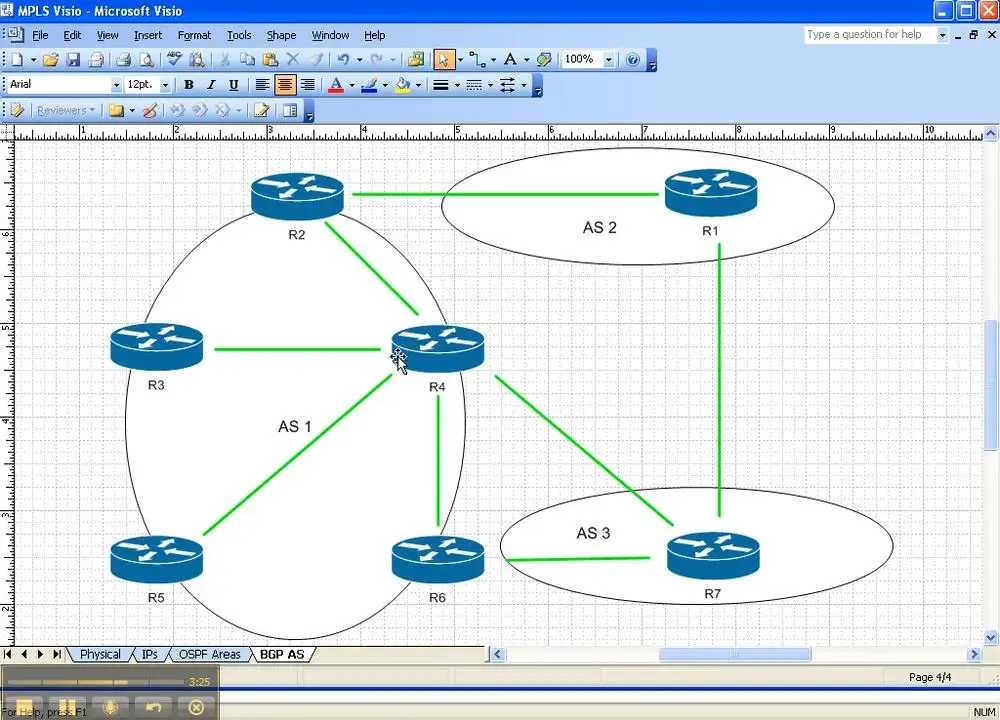 В нем приведены последние разработки НИИЖБ по эффективным арматурным сталям, таким как стержневая классов А500С и А500СП и поставля…
В нем приведены последние разработки НИИЖБ по эффективным арматурным сталям, таким как стержневая классов А500С и А500СП и поставля…
standart
- формат doc, pdf
- размер 1.84 МБ
- добавлен 08 октября 2009 г.
ГОСТ 2.417,2.701-84,2.702-75,2.708-81,2.709-89,2.710, + pdf — файл с инструкциями по офорлению электрических схем согласно ЕСКД.
- формат pdf
- размер 231.84 КБ
- добавлен 05 июня 2011 г.
8 страниц 1.1. В Указаниях приведена методика определения электрических нагрузок, являющихся исходными данными для проектирования систем электроснабжения потребителей электроэнергии всех отраслей народного хозяйства. 1.2. Указания заменяют действующие «Указания по расчету электрических нагрузок» (шифр М788-1068), введенные в 1990 г. в опытно-промышленное внедрение на срок 3 года и опубликованные в «Инструктивных указаниях по проектированию электр…
1.2. Указания заменяют действующие «Указания по расчету электрических нагрузок» (шифр М788-1068), введенные в 1990 г. в опытно-промышленное внедрение на срок 3 года и опубликованные в «Инструктивных указаниях по проектированию электр…
- формат doc
- размер 88.5 КБ
- добавлен 23 августа 2009 г.
Единая система конструкторской документации СЭВ. Чертежи строительные. Настоящий стандарт СЭВ устанавливает условные графические обозначения элементов водопровода в схемах и чертежах.
- формат doc
- размер 43 КБ
- добавлен 23 августа 2009 г.
Единая система конструкторской документации СЭВ. Настоящий стандарт СЭВ устанавливает условные графические обозначения элементов систем канализации в схемах и чертежах.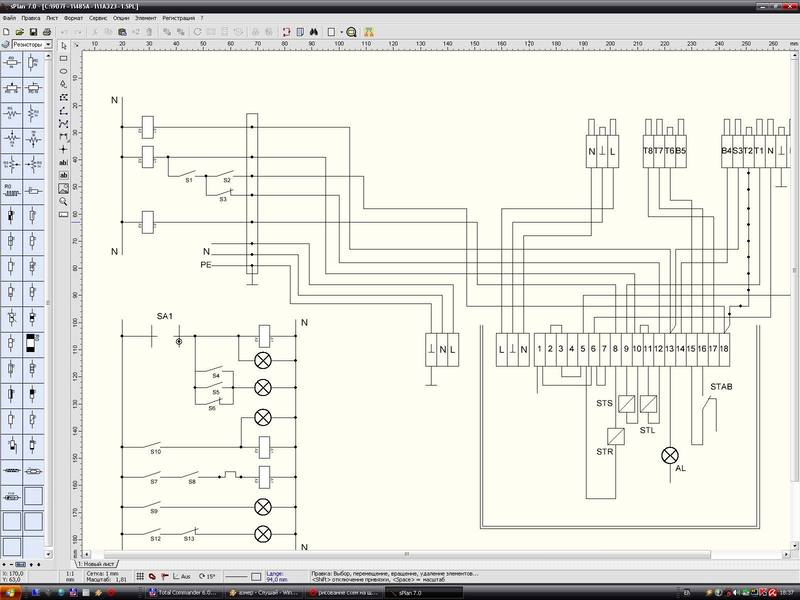
Стандарт
- формат pdf
- размер 1.44 МБ
- добавлен 08 ноября 2011 г.
Настоящие технические условия распространяются на электроизоляционную термостойкую самослипающуюся резиновую ленту ЛЭТСАР, предназначенную для применения в электротехнической и других отраслях промышленности в качестве электроизоляционного эластичного материала для различных деталей и узлов электрических машин и аппаратов. Лента ЛЭТСАР получается на основе силоксановых полимеров и вулканизируется радиационным методом. Лента ЛЭТСАР применяется д…
Стандарт
- формат pdf
- размер 974.88 КБ
- добавлен
08 ноября 2011 г.

Настоящие ТУ распространяются на резиностеклоткань электроизоляционную самослипающуюся термостойкую реакционной вулканизации рэтсар, предназначенную для применения в электротехнической промышленности в качестве изоляции элементов обмоток электрических машин и аппаратов, работающих в условиях повышенной влажности и температуры. Страниц 14.
▶▷▶▷ библиотека элементов электрических схем для visio
▶▷▶▷ библиотека элементов электрических схем для visio| Интерфейс | Русский/Английский |
| Тип лицензия | Free |
| Кол-во просмотров | 257 |
| Кол-во загрузок | 132 раз |
| Обновление: | 01-08-2019 |
библиотека элементов электрических схем для visio — Библиотеки элементов электрических схем для MS Visio (ГОСТы wwwtwirpxcomfile216373 Cached 2013 48 файлов Автор и выходные данные не указаны Архив содержит файлы для MS Visio с расширением VSS, содержащие шаблоны для отображения схем в соответствии со следующими ГОСТ: ГОСТ 19003-80 Библиотеки элементов электрических схем для ms visio — PDF docplayerru79881787-Biblioteki-elementov-elekt Cached 1 Библиотеки элементов электрических схем для ms visio Библиотеки элементов электрических схем для ms visio Библиотеки элементов электрических схем для ms visio Имеются два варианта — для Visio 4 и Visio 5 Библиотека Элементов Электрических Схем Для Visio — Image Results More Библиотека Элементов Электрических Схем Для Visio images Библиотека шаблонов и рисунков элементов радио и wwwtwirpxcomfile678010 Cached Библиотека шаблонов и рисунков элементов для черчения радио и электрических схем по ЕСКД в программе Microsoft Office Visio База электрических элементов для VISIO Библиотеки Чертежи vmasshtaberudopolnitelnolibrarybaza-elekt Cached Сборник элементов для использования в программе MS Visio Применяется для быстрого и точного создания документации и построения различных электрических схем в программе MS Visio согласно ГОСТ Библиотеки Visio для технических чертежей и схем td- visio rubiblioteki- visio html Cached Шаблоны и фигуры Visio по ГОСТ и IEC для черчения схем электрических , электроснабжения Библиотеки элементов по ГОСТ для MS Visio wwwkoponanetyelementov-po-gost-dlya-ms- visio html Cached Сборник библиотек элементов для использования в программе MS Visio Применяется для быстрого и точногр создания документации и построения различных схем в программе MS Visio согласно ГОСТ Библиотеки элементов электрических схем для MS Visio (ГОСТы) wwwstudmedrubiblioteki-elementov-elektriche Cached Москва ИПК издательство стандартов 2001 г 82 страницы Содержит Госты, необходимые для разработки программного обеспечения: этапы разработки, технические задание, блок-схемы алгоритмов, и оформление прочей Трафареты и фигуры GOST Electro for Visio — состав библиотеки td- visio rubiblioteki- visio gost-electro-for Cached Трафареты Visio — условные обозначения электрических схем Фигуры Visio — Устройства коммутационные и контактные соединения (Контакты) ГОСТ 2755 Библиотеки элементов электрических схем для MS Visio worldofftopicsuviewtopicphp?id153 Cached Вы здесь the world of education ГОСТ, ДСТУ и др Библиотеки элементов электрических схем для ms visio Библиотеку Элементов Visio — swissskachivayu swissskachivayuweeblycomblogbiblioteku-elementov- visio Cached К примеру, что бы программа пронумеровала элементы схемы, В общем для черчения электрических схем , Visio плюс библиотека УГО GOST Electro Сборник элементов для использования в программе MS Visio Promotional Results For You Free Download Mozilla Firefox Web Browser wwwmozillaorg Download Firefox — the faster, smarter, easier way to browse the web and all of 1 2 3 4 5 Next 22,200
- Содержание Библиотеки: Штампы Катушки реле Контакты реле Первичное оборудование Карта уставок Коммут
- аторы Отдельные элементы Релейная защита ТТ и ТН втор.
 Библиотека условных графических обозначений Электрооборудование и проводки на планах. Примечание: Библиотеки трафаретов (stencil) предназначены
Библиотека условных графических обозначений Электрооборудование и проводки на планах. Примечание: Библиотеки трафаретов (stencil) предназначены - Электрооборудование и проводки на планах. Примечание: Библиотеки трафаретов (stencil) предназначены для работы в программе Visio, которая должна быть установлена на вашем компьютере.
gt; База Данных (библиотека) условных графических обозначений (УГО) Библиотека для visio. Обозначения элементов внутреннего освещения для масштабов М1:50, М1:100 и М1:200.
Библиотеки трафаретов Visio для технических чертежей и схем. Внедрение в фигуры дополнительных функций и элементов автоматизации для повышения производительности построения чертежей и схем. Хотите получать информацию о выходе новых библиотек Visio и обновлений?
В архиве собственно файлы библиотек, а также угловые штампы для листов разных форматов. Библиотеки элементов электрических схем для MS Visio (ГОСТы)
DownloadСкачать depositfiles.com uploadbox.com ifolder.
 ru rapidshare.com. Библиотеки элементов по гост для ms visio.
Условные графические и буквенные обозначения вида и содержания информации quot; ГОСТ 21.614-88 quot;Изображения условные графические электрооборудования и проводок на планахquot; Библиотеки разбиты по соответствующим названиям ГОСТов каталогам, которые…
Небольшая добавка в виде библиотеки условных графических обозначений GOST Electro for Visio Александра Назаренко, трафареты которой соответствуют Российским стандартам, и про которую я уже писал ранее , позволяет работать в Visio…
Библиотеки элементов электрических схем для ms visio госты. Трафареты фигуры gost electro for visio уго электрических схем устройства коммутационные и контактные соединения контакты гост 2 755.
Склад полезных материалов для Visio. Авторы обычно не стремятся полностью отобразить всю серию элементов, а включают только то, что понадобилось на данный момент, поэтому если вы не нашли нужный элемент в одном из трафаретов, посмотрите в другом.
ru rapidshare.com. Библиотеки элементов по гост для ms visio.
Условные графические и буквенные обозначения вида и содержания информации quot; ГОСТ 21.614-88 quot;Изображения условные графические электрооборудования и проводок на планахquot; Библиотеки разбиты по соответствующим названиям ГОСТов каталогам, которые…
Небольшая добавка в виде библиотеки условных графических обозначений GOST Electro for Visio Александра Назаренко, трафареты которой соответствуют Российским стандартам, и про которую я уже писал ранее , позволяет работать в Visio…
Библиотеки элементов электрических схем для ms visio госты. Трафареты фигуры gost electro for visio уго электрических схем устройства коммутационные и контактные соединения контакты гост 2 755.
Склад полезных материалов для Visio. Авторы обычно не стремятся полностью отобразить всю серию элементов, а включают только то, что понадобилось на данный момент, поэтому если вы не нашли нужный элемент в одном из трафаретов, посмотрите в другом. Библиотека выполнена согласно ГОСТ 2.761-84 quot;Обозначения условные…
Библиотека выполнена согласно ГОСТ 2.761-84 quot;Обозначения условные…
трафареты которой соответствуют Российским стандартам
- Visio плюс библиотека УГО GOST Electro Сборник элементов для использования в программе MS Visio Promotional Results For You Free Download Mozilla Firefox Web Browser wwwmozillaorg Download Firefox — the faster
- smarter
- содержащие шаблоны для отображения схем в соответствии со следующими ГОСТ: ГОСТ 19003-80 Библиотеки элементов электрических схем для ms visio — PDF docplayerru79881787-Biblioteki-elementov-elekt Cached 1 Библиотеки элементов электрических схем для ms visio Библиотеки элементов электрических схем для ms visio Библиотеки элементов электрических схем для ms visio Имеются два варианта — для Visio 4 и Visio 5 Библиотека Элементов Электрических Схем Для Visio — Image Results More Библиотека Элементов Электрических Схем Для Visio images Библиотека шаблонов и рисунков элементов радио и wwwtwirpxcomfile678010 Cached Библиотека шаблонов и рисунков элементов для черчения радио и электрических схем по ЕСКД в программе Microsoft Office Visio База электрических элементов для VISIO Библиотеки Чертежи vmasshtaberudopolnitelnolibrarybaza-elekt Cached Сборник элементов для использования в программе MS Visio Применяется для быстрого и точного создания документации и построения различных электрических схем в программе MS Visio согласно ГОСТ Библиотеки Visio для технических чертежей и схем td- visio rubiblioteki- visio html Cached Шаблоны и фигуры Visio по ГОСТ и IEC для черчения схем электрических
Нажмите здесь , если переадресация не будет выполнена в течение нескольких секунд библиотека элементов электрических схем для visio Поиск в Все Картинки Ещё Видео Новости Покупки Карты Книги Все продукты Библиотеки элементов электрических схем для MS Visio studmedrubiblioteki В архиве собственно файлы библиотек , а также угловые штампы для листов разных форматов Описание ниже Трафареты и фигуры GOST Electro for Visio состав visio ru visio visio sostav Трафареты и фигуры GOST Electro for Visio состав библиотеки В трафареты Трафареты Visio условные обозначения электрических схем Трафарет Фигуры Visio Элементы электрических машин ГОСТ Трафарет Библиотеки элементов электрических схем для MS Visio twirpxcomfile Архив содержит файлы для MS Visio с расширением VSS, содержащие шаблоны для отображения схем в Visio для черчения электрических схем GOST Electro for Visio Библиотека трафаретов символов условных обозначений элементов электрических схем Картинки по запросу библиотека элементов электрических схем для visio Visio для черчения электрических схем visio dlchershhtml май Выбор программы для создания электрических схем Visio для черчения электрических схем что бы программа пронумеровала элементы схемы , схем , Visio плюс библиотека УГО GOST Electro for Visio , для База электрических элементов для VISIO Библиотеки library baza ноя формата cdw Библиотека УГО для выполнения электрических схем в Компас D Visio Библиотеки ГОСТ и ЕСКД Электрическая схема visio библиотеки Библиотеки элементов электрических схем для MS Visio ГОСТы Все для студента Условные обозначения Библиотеки элементов по ГОСТ для MS Visio Скачать wwwkoponanetbiblioteki янв Сборник библиотек элементов для использования в программе MS Visio Применяется для Схема алгоритмов и программ ГОСТ Машины электрические Библиотеки элементов электрических схем для MS Visio Форум worldofftopicsuviewtopicphp?id май Библиотеки элементов электрических схем для MS Visio visio ru imagesstoriesprodukt Комплект для черчения электрических схем в Visio TD Visio elecrukomplektdlja Библиотека база данных трафаретов УГО элементов электрических схем GOST Electro for Visio Сборник Библиотека для создания визуальных схем электрических щитов в forumhouseru янв Библиотека для создания визуальных схем Чтобы вставить в Visio Меню файл Объекты Загрузить шаблон создания элементов схем в программах любого уровня Создание электротехнической схемы Visio Office Support Используйте Visio для создания электрических технологических схем , в том числе Элементы и чертеж сборки Готовые фигуры для работы в Visio О Visio порусски visio май Готовые фигуры значительно упрощают работу в Visio документа область фигур уже будет заполнена подходящими для выбранного типа схемы наборами элементов Мощная программа для электрических схем Visio скачать visio Мощная программа для электрических схем Visio Назначение создание электрических схем , планов Для этого в левой стороне открываем необходимый тип элементов Используя Программы РЗА РЕДАКТОР ЭЛЕКТРИЧЕСКИХ СХЕМ SPLAN_ и богатые библиотеки содержат множество элементов , которые легко редактировать ШАБЛОН С ЭЛЕМЕНТАМИ РЗА ДЛЯ VISIO Nazarenko Библиотеки трафаретов Visio лицензии трафаретов Visio лицензии, Комплект для черчения электрических схем GOST Electro for Visio Библиотека шаблонов Visio PLC фигуры элементов PLC схем , построенные на основе Черчение электрических схем по ГОСТ в Visio YouTube дек Как начертить электрическую схему по ГОСТ? Ответ прост Gost electro for Visio В этом видео я myoutubecom Черчение электрических схем видеоуроки окт условных графических обозначений элементов электрических схем При построении схем использованы библиотеки трафаретов GOST Electro for Visio Шаблоны обозначений электрических аппаратов GOST Electro for Visio wwwelectrolibraryinfo есть у кого нибудь трафареты для visio фото Форум Mastergrad wwwmastergradcomtestu привет всемпомогите найти трафареты для visio либо электрические схемы щитов элементов по ГОСТ для проектов внутренней разводки электросети в Visio заказывал ли кто нибудь программу Gost Electro for Visio Форум wwwsoelmruviewtopicphp?ft авг Комплект для черчения электрических схем будет полезен в первую схем в Microsoft Visio с использованием библиотеки условных и обозначение различных элементов нужна принципиальная схема в формате VISIO CQHAMru wwwcqhamrushowthreadphp? схе мар У меня в библиотеке программы нет соответствующих элементов ? а рисовать с нуля довольно сложно а так я бы Машины электрические Элементы цифровой техники Программы для черчения электрических схем Electrik Info electrikinfoprogrammy Поэтому в ней можно создавать графические элементы для вставки в текстовые документы Это удобно Библиотеки для создания электрических схем в Visio visio php Рисование электрических схем в программе Microsoft Word wwwsxemotehnikarurisovanie элементов Библиотека инструментов для рисования электрических схем состоит из наборов основных Электрические калямаля или учимся рисовать схемы в cscsnetschschemesdrawing visio Некоторые элементы в Visio из библиотеки Шаблоны элементов РЗиА VISIO по ГОСТ Страница rziarutopicshablonyelementovrz Добрый вечер, коллеги! Не подскажете, какой шрифт используют для схем электрических РЗА в последнее время библиотека трафаретов visio нормальная схема эс скачать deblauwebloemorg мар Александр Назаренко TD Visio февраля г Библиотеки элементов электрических схем скачать библиотеки элементов электрических схем для ms popanaliacomskachatbiblioteki мар скачать библиотеки элементов электрических схем для ms visio госты Yahoo Search Results Александр Назаренко ВКонтакте июн графические обозначения элементов электрических схем по новому стандарту бала разработана библиотека трафаретов для программы Visio , с помощью которой, Комплект для черчения электрических схем в Visio RusCable ruscablerumsght Комплект черчения электрических схем Visio Состав Библиотека база данных трафаретов элементов GOST Скачать руководство по microsoft visio Файлообменник isysquoatlantru Используя библиотеки условных графических обозначений элементов электрических схем , входящих в состав Чертежи и схемы в Visio Publicaciones Facebook visio posts? Все! условные обозначения для электрических схем в одном издании напряжения, предусмотрено цветовое выделение элементов схемы в зависимости от Библиотека трафаретов Visio Модульное оборудование Legrand Программы для рисования электрических схем Microsoft и Visio один из продуктов Работать в ВИЗИО легко в библиотеке окно слева Размеры элементов Лицензия Трафареты для Visio GOST Electro цена, купить iesoftrutrafaretydlya vis Библиотека трафаретов GOST Electro for Visio , будет полезна для электротехнического Длину выводов элемента электрической схемы , можно изменить без нарушения размеров и Шаблоны Visio Для Силового Электрооборудования visi авг Библиотека Visio для схем электрических Трафареты Visio элементы схем питающей сети Обзор лучших программ для черчения электрических схем asutppruprogrammydlja Рейтинг , голосов фев Программы для рисования электрических схем обзор Microsoft Visio В базовом наборе элементов отсутствуют модели В базовом наборе содержится сорок различных библиотек компонентов TynyCAD Госты для электрических схем visio Carmelocypert carmelocypertwebegecom? visio Библиотеки элементов электрических схем для MS Visio ГОСТы радио и электрических схем Схем Visio для Значение Microsoft Visio в моей будущей специальности wwwinformioruZnachenieMicrosoft дек Значение Microsoft Visio в моей будущей Все программы для создания электрических схем , можно использования, перетащив на окно библиотеки фигур обозначений элементов электрических схем Диалог специалистов АВОК Чем рисовать электрические схемы forumabokrulofiversionthtml Сейчас рисую в Visio не очень удобно Есть контуры деталий основных производителей элементов ,в ней есть встроенная библиотека ,можно создавать Для рисования электрических схем проектирование COLAN KVM ATEN Форум Электрика Где найти шаблоны VISIO по wwwcolanruforumnewviewphp? апр Библиотека условных графических элементов электрических схем более трафаретов Программа для рисования схем бесплатная, платная Составлять электрические схемы в Visio несложно Большая библиотека найти нужный элемент и поставить его Разработка комплекта электрических схем маршрутной окт Альбом Внутренние электрические схемы релейных блоков нами была выбрана программа Microsoft Visio схемы и электронные библиотеки элементов , которые в Библиотеки элементов Visio visio forumgithubiotopi Также есть схемы разводки некоторых приборов электрические , которые используются при Список программ для создания электрических схем prorabkincomprogrammydlya Microsoft и Visio один из продуктов Работать в ВИЗИО легко в библиотеке окно слева Размеры элементов Графический редактор Модус swmanrucontentview Схем электрических присоединений подстанций, основных сетей и содержит ряд библиотек элементов для создания различного типа схем Импорт из различных графических форматов AutoCad, PCad, Visio , Топаз, MapInfo Исследование возможностей векторных графических Keywords vector platforms, CAD, AutoCAD, AutoCAD Electrical, Visio , ElectriCS PRO, ESERIES В сети Интернет очень много библиотек элементов электрических схем , разработанных в Функции, операции и основные приемы работы Microsoft Visio Для черчения электрических схем , вполне достаточно пользоваться схем Visio , является отсутствие в её составе полноценной библиотеки Скудный набор трафаретов электрических элементов , входящий состав Visio не PDF комплект для черчения электрических схем electro FOR VISIO woofmisuppponlangfileswordpresscom руб, заказать в трафаретов УГО элементов электрических схем GOST Electro for Комплект для черчения электрических схем в Visio Состав Библиотека база данных Программы для создания схем электромонтажа Форум электриков и wwwvoltmruforumview авг Хочу узнать у вас какими программами вы пользуетесь для выполнения схем электро монтажа ? Трафареты и шаблоны Форум пользователей Visio Просмотр форума visio getbbruviewforumphp?f Нет новых сообщений, Архив старого форума visio artbergruforum сообщений, Вложения Ищу электрические схемы и элементы MS Office Visio Библиотеки для VISO Дотамир Запросы, похожие на библиотека элементов электрических схем для visio gost electro for visio комплект для черчения электрических схем скачать gost electro for visio скачать бесплатно библиотека трафаретов visio gost electro скачать шаблон однолинейной схемы visio библиотека фигур для visio visio электрический щиток библиотека трафаретов visio инженерные системы скачать бесплатно библиотека фигур для visio скачать След Войти Версия Поиска Мобильная Полная Конфиденциальность Условия Настройки Отзыв Справка
Содержание Библиотеки: Штампы Катушки реле Контакты реле Первичное оборудование Карта уставок Коммутаторы Отдельные элементы Релейная защита ТТ и ТН втор. Библиотека условных графических обозначений Электрооборудование и проводки на планах. Примечание: Библиотеки трафаретов (stencil) предназначены для работы в программе Visio, которая должна быть установлена на вашем компьютере.
gt; База Данных (библиотека) условных графических обозначений (УГО) Библиотека для visio. Обозначения элементов внутреннего освещения для масштабов М1:50, М1:100 и М1:200.
Библиотеки трафаретов Visio для технических чертежей и схем. Внедрение в фигуры дополнительных функций и элементов автоматизации для повышения производительности построения чертежей и схем. Хотите получать информацию о выходе новых библиотек Visio и обновлений?
В архиве собственно файлы библиотек, а также угловые штампы для листов разных форматов. Библиотеки элементов электрических схем для MS Visio (ГОСТы)
DownloadСкачать depositfiles.com uploadbox.com ifolder.ru rapidshare.com. Библиотеки элементов по гост для ms visio.
Условные графические и буквенные обозначения вида и содержания информации quot; ГОСТ 21.
Библиотека условных графических обозначений Электрооборудование и проводки на планах. Примечание: Библиотеки трафаретов (stencil) предназначены для работы в программе Visio, которая должна быть установлена на вашем компьютере.
gt; База Данных (библиотека) условных графических обозначений (УГО) Библиотека для visio. Обозначения элементов внутреннего освещения для масштабов М1:50, М1:100 и М1:200.
Библиотеки трафаретов Visio для технических чертежей и схем. Внедрение в фигуры дополнительных функций и элементов автоматизации для повышения производительности построения чертежей и схем. Хотите получать информацию о выходе новых библиотек Visio и обновлений?
В архиве собственно файлы библиотек, а также угловые штампы для листов разных форматов. Библиотеки элементов электрических схем для MS Visio (ГОСТы)
DownloadСкачать depositfiles.com uploadbox.com ifolder.ru rapidshare.com. Библиотеки элементов по гост для ms visio.
Условные графические и буквенные обозначения вида и содержания информации quot; ГОСТ 21. 614-88 quot;Изображения условные графические электрооборудования и проводок на планахquot; Библиотеки разбиты по соответствующим названиям ГОСТов каталогам, которые…
Небольшая добавка в виде библиотеки условных графических обозначений GOST Electro for Visio Александра Назаренко, трафареты которой соответствуют Российским стандартам, и про которую я уже писал ранее , позволяет работать в Visio…
Библиотеки элементов электрических схем для ms visio госты. Трафареты фигуры gost electro for visio уго электрических схем устройства коммутационные и контактные соединения контакты гост 2 755.
Склад полезных материалов для Visio. Авторы обычно не стремятся полностью отобразить всю серию элементов, а включают только то, что понадобилось на данный момент, поэтому если вы не нашли нужный элемент в одном из трафаретов, посмотрите в другом. Библиотека выполнена согласно ГОСТ 2.761-84 quot;Обозначения условные…
614-88 quot;Изображения условные графические электрооборудования и проводок на планахquot; Библиотеки разбиты по соответствующим названиям ГОСТов каталогам, которые…
Небольшая добавка в виде библиотеки условных графических обозначений GOST Electro for Visio Александра Назаренко, трафареты которой соответствуют Российским стандартам, и про которую я уже писал ранее , позволяет работать в Visio…
Библиотеки элементов электрических схем для ms visio госты. Трафареты фигуры gost electro for visio уго электрических схем устройства коммутационные и контактные соединения контакты гост 2 755.
Склад полезных материалов для Visio. Авторы обычно не стремятся полностью отобразить всю серию элементов, а включают только то, что понадобилось на данный момент, поэтому если вы не нашли нужный элемент в одном из трафаретов, посмотрите в другом. Библиотека выполнена согласно ГОСТ 2.761-84 quot;Обозначения условные…
Paul Herber — электрические формы для Microsoft Visio, Libre Office, Lucidchart Pro, Omnigraffle Pro, SmartDraw, ConceptDraw Pro, MyDraw /2016/2019/2021/Microsoft 365 Visio Online Plan 1 и Plan 2,
SmartDraw, Libre Office, Omnigraffle Pro, ConceptDraw Pro, MyDraw, Lucidchart Pro
370 фигур и символов Visio в
19 наборов элементов Visio (как в единицах США, так и в метрических единицах, все в форматах Visio VSS, VSSX и VSDX)
для вас, чтобы создать чертежи бытовых и промышленных электроустановок, планы освещения, схемы электропроводки, производства и распределения электроэнергии, управления технологическими процессами и систем пожарной безопасности и безопасности. Все фигуры имеют точки соединения в подходящих местах. Используйте стандартный инструмент соединителя Visio
или любой разъем из трафаретов разъемов для соединения фигур.
Некоторые фигуры имеют контекстное меню, например. многие из символов переключателей имеют меню для
выберите открытые или закрытые контакты (и переключатель перемещается — вы можете использовать это для анимации переключателей).
Все фигуры имеют точки соединения в подходящих местах. Используйте стандартный инструмент соединителя Visio
или любой разъем из трафаретов разъемов для соединения фигур.
Некоторые фигуры имеют контекстное меню, например. многие из символов переключателей имеют меню для
выберите открытые или закрытые контакты (и переключатель перемещается — вы можете использовать это для анимации переключателей).
Все формы имеют настраиваемые свойства (ShapeData) для данных производителя, номеров деталей и т. д., так что вы можете создавать спецификации (ведомости материалов), списки деталей
и инвентаризации с помощью стандартных инструментов отчетов Visio.
Вы можете использовать формы комплекта трансформаторов для создания собственных трансформаторов, комбинируя и группируя детали комплекта.
чтобы удовлетворить ваши собственные требования. Вы также можете добавить соответствующие символы обмотки для обозначения фаз обмотки.
Если это не те формы, которые вам нужны, возможно, вам нужны формы Электроники.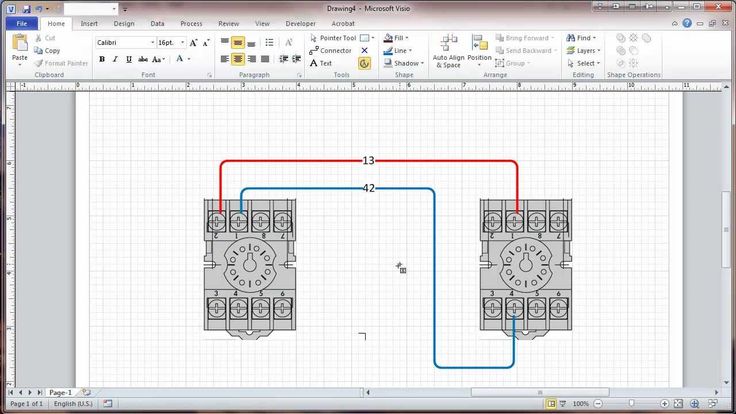
Трафареты, включенные в эту коллекцию: бытовая техника, преобразователи, электрические, пожарные и охранные, освещение, двигатели, розетки, разъемы питания, распределение электроэнергии, реле, выключатели — установка, выключатели — процесс, выключатели — схема — IEC ISO DIN, выключатели — схема — JIC, трансформаторы, символы обмотки.
Этот пример рисунка был создан с использованием этих фигур в Microsoft Visio.
Дважды щелкните изображение, чтобы увидеть его в полном размере (в новом окне)
Загрузите и попробуйте образцы форм
Перейти на страницу загрузки образцов форм
Это программное обеспечение работает с:
- Microsoft Visio 2003/2007/2010/2013/2016/2019/2021 (любая версия, стандартная или профессиональная)
- Microsoft 365 Visio Online, план 1 и план 2.
- ConceptDraw Pro для Mac OSX и Windows.
- SmartDraw.
- Люсидчарт Про.
- Свободный офис.
- Моя Розыгрыш.

- Omnigraffle Pro на Mac и iPad.
Версия
Текущая версия — V2.41 от 27 июля 2021 года.
Чтобы обновить более старую версию, свяжитесь с нами, чтобы получить код скидки на обновление.
Купить
Чтобы приобрести мгновенную загрузку 24 часа в сутки, используйте кнопку «Купить сейчас» ниже, чтобы перейти на наши страницы покупки, которые все
размещены на защищенных серверах нашего поставщика услуг электронной коммерции PayPro Global.
Вы можете заказать с помощью кредитной или дебетовой карты, электронного перевода средств, банковского дебета, банковского перевода,
денежным переводом, PayPal, по телефону, факсу или по почте. Онлайн-покупка
процесс обычно занимает от 5 до 10 минут.
Цены указаны ниже, и вы можете сэкономить деньги с помощью оптовых скидок и пакетов. Все цены указаны без учета
местные налоги, где это применимо. Нет никаких скрытых дополнений, платы за доставку, подписки, годовых сборов и т.п.
Нет никаких скрытых дополнений, платы за доставку, подписки, годовых сборов и т.п.
Используйте кнопки «Купить сейчас», чтобы узнать полные международные цены.
Вы получите электронное письмо со ссылкой для скачивания и регистрационным ключом. Они перенаправят вас на веб-страницу, где вы сможете загрузить программное обеспечение.
Электрооборудование для Visio
- Трафареты: 19
- Формы: 370
- Размер загрузки: 2,2 МБ
€20.94
(US$ 20.00)
BUY NOW
Save money with a bundle …
Bundle EE:
Electronics + Electrical
€33.51
(US$ 32.00)
УЗНАТЬ БОЛЬШЕ
Комплект полиэтилена:
Электрика + Сантехника
29,32 €
(28,00 долл. США)
УЗНАТЬ БОЛЬШЕ
Bundle EEP:
Electronics + Electrical + Packages Electronics
€ 43,98
(42,00 долл. США)
Узнайте больше
Bundle M (мегапак):
Electronics + Electrical + Package + Ttl + Ttl + TTL + TTL + TTL + TTL + TTL + TTL + TTL + TTL + TTL + TTL + TT + Аналоговые + Микропроцессоры
87,95 €
(84,00 долл.
 США)
США)УЗНАТЬ БОЛЬШЕ
Разверните, чтобы увидеть цены на несколько лицензий.
+ —Экономьте деньги с несколькими лицензиями. Лицензия на 10 пользователей поставляется с бесплатными обновлениями в течение 3 лет.
Electrical for Visio — 3 user license
€58.64
(US$ 56.00)
BUY NOW
Electrical for Visio — 5 user license
€94.24
(US$ 90.00)
BUY СЕЙЧАС
Electrical for Visio — лицензия на 10 пользователей
173,81 €
(166,00 долл. США)
КУПИТЬ
Разверните, чтобы увидеть цены на лицензии сайта.
+ —Лицензии сайта. Все лицензии на образовательные и коммерческие сайты поставляются с бесплатными обновлениями в течение 3 лет.

Electrical for Visio — лицензия на образовательные/академические объекты
314,12 €
(300,00 долларов США)
КУПИТЬ СЕЙЧАС
Electrical for Visio — лицензия на коммерческие сайты
628,24 €
(600 долларов США)
КУПИТЬ
Информация о лицензиях на образовательные и коммерческие сайты.
Список всех форм в этих электрических трафаретах.
техника_M.vssx
Печь
плита
Микроволновая печь
Посудомоечная машина
Холодильник
Холодильник - большой
Холодильник - маленький
Стиральная машина и сушилка
Фронтальный погрузчик
Кондиционер
Вытяжной вентилятор
Управление душем
полотенцесушитель
Бак с погружением
Пункт зарядки автомобиля
Тепловой насос - универсальный
Тепловой насос - источник воздуха
Тепловой насос - источник земли
Тепловой насос - источник воды
Класс II
Класс III
автомобильные устройства_M.vssx
Соединитель
Контактный прерыватель
Распределитель
Топливный насос
Рог
Катушка зажигания
лямбда-зонд
Громкоговоритель
Датчик массового расхода
Мотор с вентилятором
Обнаружение перенапряжения
Свеча зажигания
Пусковой двигатель
Переключатель дроссельной заслонки
Оконный обогреватель
Мотор стеклоочистителя
конвертеры_M. vssx
переменный ток/переменный ток
Выпрямитель переменного/постоянного тока
Инвертор постоянного/переменного тока
Преобразователь постоянного тока в постоянный
АС/АС 2
Выпрямитель переменного/постоянного тока 2
Инвертор постоянного/переменного тока 2
Преобразователь постоянного тока в постоянный 2
Мостовой выпрямитель
электрический_M.vssx
Земля (Земля)
Защищенное заземление (земля) 1
Защищенное заземление (земля) 2
Шасси
Эквипотенциальный
Предохранитель 1
Предохранитель 2
Предохранитель 3
Машина - общая
Машина - переключена
Загрузка - общая
Нагрузка - коммутируемая
Общие сведения о стартере двигателя
Нажать кнопку
Кнопка с лампочкой
Часы
Зуммер
Телефонная трубка
Микрофон
Переключатель времени
Обогреватель
метр
Терминал потребителя
Распределительный щит
Винтовой зажим
Шинопровод
1 фаза
2 фазы
3 фазы
огонь и безопасность_M.vssx
Детектор дыма 1
Детектор дыма 2
Детектор дыма 3
Тепловой извещатель 1
Тепловой извещатель 2
Разбить стекло
Белл
Звуковой сигнал
Рог
Строб
Пожароустойчивое одеяло
Панель пожарной сигнализации
Дистанционный индикатор
Домофон
Сирена
CCTV камера
Домофон
Камера безопасности
видеорегистратор
Прожектор камеры
Интервальная камера
Макет камеры
Солнечная панель
освещение_M.
vssx
переменный ток/переменный ток
Выпрямитель переменного/постоянного тока
Инвертор постоянного/переменного тока
Преобразователь постоянного тока в постоянный
АС/АС 2
Выпрямитель переменного/постоянного тока 2
Инвертор постоянного/переменного тока 2
Преобразователь постоянного тока в постоянный 2
Мостовой выпрямитель
электрический_M.vssx
Земля (Земля)
Защищенное заземление (земля) 1
Защищенное заземление (земля) 2
Шасси
Эквипотенциальный
Предохранитель 1
Предохранитель 2
Предохранитель 3
Машина - общая
Машина - переключена
Загрузка - общая
Нагрузка - коммутируемая
Общие сведения о стартере двигателя
Нажать кнопку
Кнопка с лампочкой
Часы
Зуммер
Телефонная трубка
Микрофон
Переключатель времени
Обогреватель
метр
Терминал потребителя
Распределительный щит
Винтовой зажим
Шинопровод
1 фаза
2 фазы
3 фазы
огонь и безопасность_M.vssx
Детектор дыма 1
Детектор дыма 2
Детектор дыма 3
Тепловой извещатель 1
Тепловой извещатель 2
Разбить стекло
Белл
Звуковой сигнал
Рог
Строб
Пожароустойчивое одеяло
Панель пожарной сигнализации
Дистанционный индикатор
Домофон
Сирена
CCTV камера
Домофон
Камера безопасности
видеорегистратор
Прожектор камеры
Интервальная камера
Макет камеры
Солнечная панель
освещение_M. vssx
Лампа 1
Лампа 2
Лампа 3
Лампа 4
Проблесковая лампа
Лампа с выключателем
Лампа настенная
Аварийная лампа 1
Аварийная лампа 2
Аварийная лампа 3
Положение освещения
Потолочный светильник - встроенный
Даунлайтер - направленный
Даунлайтер - водонепроницаемый
Подвесной светильник
настенный светильник
Мини прожектор
светодиодная панель
Свет под шкафом
Свет омывателя пола
Подсветка пола
Прожектор
В центре внимания 2
Прожектор
Флуоресцентный 1
Флуоресцентный 2
Флуоресцентный 3
Флуоресцентный 4
Светодиодная лента
Трек свет
Светильник
Защищенный светильник
Вытяните шнур
Потолочная роза
Бра
Потолочный вентилятор
моторы_M.vssx
Мотор
Генератор
Двигатель / Генератор
Синхронный двигатель
Линейный двигатель
Шаговый двигатель
Двигатель постоянного тока
Двигатель переменного тока
розетки_M.vssx
Розетка
Розетка 2
Двойная розетка
Двойная розетка 2
Двойная розетка 3
Двойная розетка 4
Двойная розетка 5
Двойная розетка 6
Тройная розетка
Тройная розетка 2
Тройная розетка 3
Тройная розетка 4
Тройная розетка 5
Тройная розетка 6
Четырехместная розетка
Розетка с четырьмя розетками 2
Четырехместная розетка 3
Четырехместная розетка 4
Четырехместная розетка 5
Четырехместная розетка 6
Коммутируемая розетка
Коммутируемая розетка 2
Выход с блокировкой
Блокировка выхода 2
3-фазная розетка
3-фазная розетка 2
Изолированная розетка
Изолированная розетка 2
Заземляющий контакт
Розетка затвора
Схема подключения
Общий вывод
Телефонная розетка
Разъем для факса
ТВ розетка
FM-разъем
Спутниковая розетка
Разъем для громкоговорителя
Широкополосная розетка
Кабельная розетка
Сетевой разъем
Стандартная розетка
Стандартный дуплекс
Сплит дуплекс
Всепогодный дуплекс
Коммутируемый дуплекс
Двойной выход
Тройной выход
Четырехъярусная розетка
Четыре выхода 2
выход GFCI
220В
сушилка для белья 220В
Стиральная машина
Диапазон
Посудомоечная машина
Варочная панель
Холодильник
Специальный выход
Напольный выход
разъемы питания 1_M.
vssx
Лампа 1
Лампа 2
Лампа 3
Лампа 4
Проблесковая лампа
Лампа с выключателем
Лампа настенная
Аварийная лампа 1
Аварийная лампа 2
Аварийная лампа 3
Положение освещения
Потолочный светильник - встроенный
Даунлайтер - направленный
Даунлайтер - водонепроницаемый
Подвесной светильник
настенный светильник
Мини прожектор
светодиодная панель
Свет под шкафом
Свет омывателя пола
Подсветка пола
Прожектор
В центре внимания 2
Прожектор
Флуоресцентный 1
Флуоресцентный 2
Флуоресцентный 3
Флуоресцентный 4
Светодиодная лента
Трек свет
Светильник
Защищенный светильник
Вытяните шнур
Потолочная роза
Бра
Потолочный вентилятор
моторы_M.vssx
Мотор
Генератор
Двигатель / Генератор
Синхронный двигатель
Линейный двигатель
Шаговый двигатель
Двигатель постоянного тока
Двигатель переменного тока
розетки_M.vssx
Розетка
Розетка 2
Двойная розетка
Двойная розетка 2
Двойная розетка 3
Двойная розетка 4
Двойная розетка 5
Двойная розетка 6
Тройная розетка
Тройная розетка 2
Тройная розетка 3
Тройная розетка 4
Тройная розетка 5
Тройная розетка 6
Четырехместная розетка
Розетка с четырьмя розетками 2
Четырехместная розетка 3
Четырехместная розетка 4
Четырехместная розетка 5
Четырехместная розетка 6
Коммутируемая розетка
Коммутируемая розетка 2
Выход с блокировкой
Блокировка выхода 2
3-фазная розетка
3-фазная розетка 2
Изолированная розетка
Изолированная розетка 2
Заземляющий контакт
Розетка затвора
Схема подключения
Общий вывод
Телефонная розетка
Разъем для факса
ТВ розетка
FM-разъем
Спутниковая розетка
Разъем для громкоговорителя
Широкополосная розетка
Кабельная розетка
Сетевой разъем
Стандартная розетка
Стандартный дуплекс
Сплит дуплекс
Всепогодный дуплекс
Коммутируемый дуплекс
Двойной выход
Тройной выход
Четырехъярусная розетка
Четыре выхода 2
выход GFCI
220В
сушилка для белья 220В
Стиральная машина
Диапазон
Посудомоечная машина
Варочная панель
Холодильник
Специальный выход
Напольный выход
разъемы питания 1_M. vssx
2-контактная вилка питания 1
2-контактный разъем питания 1
2-контактный разъем питания 2
2-контактный разъем питания 2
2-контактный разъем питания 3
2-контактный разъем питания 3
3-контактный разъем питания 1
3-контактный разъем питания 1
3-контактный разъем питания 2
3-контактный разъем питания 2
3-контактная вилка питания 3
3-контактный разъем питания 3
3-контактная вилка питания 4
3-контактный разъем питания 4
3-контактная вилка питания 5
3-контактный разъем питания 5
3-контактная вилка питания 6
3-контактный разъем питания 6
Розетка для бритвы
панельная розетка powercon
разъемы питания 2_M.vssx
вилка NEMA 1-15
Розетка NEMA 1-15
Штекер NEMA 5-15
Розетка NEMA 5-15
Штекер NEMA 5-20
Розетка NEMA 5-20
Вилка CEE 7/16
Розетка СЕЕ 7/16
Вилка CEE 7/17
Вилка BS 546 (5А)
Розетка BS 546 (5А)
Вилка BS 546 (15А)
Розетка BS 546 (15А)
Вилка типа Е
Розетка типа E
Вилка CEE 7/4
Розетка СЕЕ 7/4
штекер БС 1363
Розетка БС 1363
2-контактный разъем JIS
3-контактный разъем JIS
JIS 3-контактная розетка 20А
Розетка JIS 3-контактная 20А 250В
распределение питания - схема_M.
vssx
2-контактная вилка питания 1
2-контактный разъем питания 1
2-контактный разъем питания 2
2-контактный разъем питания 2
2-контактный разъем питания 3
2-контактный разъем питания 3
3-контактный разъем питания 1
3-контактный разъем питания 1
3-контактный разъем питания 2
3-контактный разъем питания 2
3-контактная вилка питания 3
3-контактный разъем питания 3
3-контактная вилка питания 4
3-контактный разъем питания 4
3-контактная вилка питания 5
3-контактный разъем питания 5
3-контактная вилка питания 6
3-контактный разъем питания 6
Розетка для бритвы
панельная розетка powercon
разъемы питания 2_M.vssx
вилка NEMA 1-15
Розетка NEMA 1-15
Штекер NEMA 5-15
Розетка NEMA 5-15
Штекер NEMA 5-20
Розетка NEMA 5-20
Вилка CEE 7/16
Розетка СЕЕ 7/16
Вилка CEE 7/17
Вилка BS 546 (5А)
Розетка BS 546 (5А)
Вилка BS 546 (15А)
Розетка BS 546 (15А)
Вилка типа Е
Розетка типа E
Вилка CEE 7/4
Розетка СЕЕ 7/4
штекер БС 1363
Розетка БС 1363
2-контактный разъем JIS
3-контактный разъем JIS
JIS 3-контактная розетка 20А
Розетка JIS 3-контактная 20А 250В
распределение питания - схема_M. vssx
Шинопровод
Интерконнект
Автоматический выключатель
генератор переменного тока
Трансформатор 1
Трансформер 2
Молниезащитный разрядник
Земля
Распределительный щит
Источник постоянного тока
Источник переменного тока
Источник переменного/постоянного тока
Источник переменного тока - 3 фазы
распределение мощности_M.vssx
Электростанция
Атомная станция
Гидроэлектростанция
Солнечная панель
Солнечная ферма
Ветряная турбина
Коммутационная подстанция
Трансформер
Фабрика
Дом
Пилон - высокое напряжение
Полюс - низкое напряжение
Столб с трансформатором
relays_M.vssx
Геркон
Катушка реле
Релейный полюс
Контакт реле Н/О
Контакт реле Н/З
Контакт реле перекидной
Катушка реле - специальная
Катушка реле - на задержку
Катушка реле - задержка выключения
Катушка реле - задержка включения-выключения
Тепловое реле
Тепловая перегрузка
Магнитная перегрузка
Серийная катушка
Шунтирующая катушка
переключатели - установка_M.vssx
Выключатель
Двухполюсный переключатель
Трехполюсный переключатель
Двухсторонний переключатель
Многопозиционный переключатель
Промежуточный переключатель
Потяните переключатель
Ножной переключатель
Переключатель с лампой
Диммер
Переключение по времени
Однополюсный настенный выключатель
Двухполюсный настенный выключатель
Диммерный настенный выключатель
Плавкое соединение
Переключатель с предохранителем
Переключатель Б
Переключатель B - 2-ходовой
Переключатель B - 3-ходовой
Переключатель B - 4-позиционный
Переключатель B - затемненный.
vssx
Шинопровод
Интерконнект
Автоматический выключатель
генератор переменного тока
Трансформатор 1
Трансформер 2
Молниезащитный разрядник
Земля
Распределительный щит
Источник постоянного тока
Источник переменного тока
Источник переменного/постоянного тока
Источник переменного тока - 3 фазы
распределение мощности_M.vssx
Электростанция
Атомная станция
Гидроэлектростанция
Солнечная панель
Солнечная ферма
Ветряная турбина
Коммутационная подстанция
Трансформер
Фабрика
Дом
Пилон - высокое напряжение
Полюс - низкое напряжение
Столб с трансформатором
relays_M.vssx
Геркон
Катушка реле
Релейный полюс
Контакт реле Н/О
Контакт реле Н/З
Контакт реле перекидной
Катушка реле - специальная
Катушка реле - на задержку
Катушка реле - задержка выключения
Катушка реле - задержка включения-выключения
Тепловое реле
Тепловая перегрузка
Магнитная перегрузка
Серийная катушка
Шунтирующая катушка
переключатели - установка_M.vssx
Выключатель
Двухполюсный переключатель
Трехполюсный переключатель
Двухсторонний переключатель
Многопозиционный переключатель
Промежуточный переключатель
Потяните переключатель
Ножной переключатель
Переключатель с лампой
Диммер
Переключение по времени
Однополюсный настенный выключатель
Двухполюсный настенный выключатель
Диммерный настенный выключатель
Плавкое соединение
Переключатель с предохранителем
Переключатель Б
Переключатель B - 2-ходовой
Переключатель B - 3-ходовой
Переключатель B - 4-позиционный
Переключатель B - затемненный. Переключатель B - 2-позиционный диммер.
Переключатель B - 3-позиционный диммер.
Переключатель B - 4-позиционный диммер.
Переключатель B - сигнальная лампа
Переключатель B - водонепроницаемый
переключатели - process_M.vssx
Термовыключатель Н/З
Термовыключатель Н/О
Переключатель потока Н/З
Переключатель потока Н/О
Реле давления Н/З
Реле давления Н/О
Переключатель уровня Н/З
Переключатель уровня Н/О
Концевой выключатель Н/З
Концевой выключатель Н/О
Контакт с временной задержкой 1 Н/З
Контакт с временной задержкой 1 Н/О
Контакт с временной задержкой 2 Н/З
Контакт с временной задержкой 2 Н/О
Потяните переключатель Н/З
Потяните переключатель Н/О
Поворотный переключатель Н/З
Поворотный переключатель Н/О
Нажимной переключатель Н/З
Нажимной переключатель Н/О
переключатели - схема - IEC ISO DIN_M.vssx
Контактор
Автоматический выключатель
прерыватель
Переключить
Ножной переключатель Н/О
Ножной переключатель Н/З
Нажимной переключатель 1 Н/О
Нажимной переключатель 1 Н/З
Нажимной переключатель 2 Н/О
Нажимной переключатель 2 Н/З
Экстренная остановка
переключатели - схема - JIC_M.
Переключатель B - 2-позиционный диммер.
Переключатель B - 3-позиционный диммер.
Переключатель B - 4-позиционный диммер.
Переключатель B - сигнальная лампа
Переключатель B - водонепроницаемый
переключатели - process_M.vssx
Термовыключатель Н/З
Термовыключатель Н/О
Переключатель потока Н/З
Переключатель потока Н/О
Реле давления Н/З
Реле давления Н/О
Переключатель уровня Н/З
Переключатель уровня Н/О
Концевой выключатель Н/З
Концевой выключатель Н/О
Контакт с временной задержкой 1 Н/З
Контакт с временной задержкой 1 Н/О
Контакт с временной задержкой 2 Н/З
Контакт с временной задержкой 2 Н/О
Потяните переключатель Н/З
Потяните переключатель Н/О
Поворотный переключатель Н/З
Поворотный переключатель Н/О
Нажимной переключатель Н/З
Нажимной переключатель Н/О
переключатели - схема - IEC ISO DIN_M.vssx
Контактор
Автоматический выключатель
прерыватель
Переключить
Ножной переключатель Н/О
Ножной переключатель Н/З
Нажимной переключатель 1 Н/О
Нажимной переключатель 1 Н/З
Нажимной переключатель 2 Н/О
Нажимной переключатель 2 Н/З
Экстренная остановка
переключатели - схема - JIC_M. vssx
Контактор
Автоматический выключатель
прерыватель
Ножной переключатель Н/О
Ножной переключатель Н/З
Нажимной переключатель 1 Н/О
Нажимной переключатель 1 Н/З
Нажимной переключатель 2 Н/О
Нажимной переключатель 2 Н/З
Экстренная остановка
комплект трансформаторов_M.vssx
Обмотка 1
Обмотка 2
Железное ядро
Обмотка 3
Автотрансформер
Нажмите
Переменная
символы обмотки_M.vssx
2 фаза
3 фазы
3-х фазный тройник
3 фазы треугольник
3-фазная звезда
4 фаза
3-фазная зигзагообразная звезда
6-фазный двойной треугольник
6-фазный полигон
6-фазная звезда
vssx
Контактор
Автоматический выключатель
прерыватель
Ножной переключатель Н/О
Ножной переключатель Н/З
Нажимной переключатель 1 Н/О
Нажимной переключатель 1 Н/З
Нажимной переключатель 2 Н/О
Нажимной переключатель 2 Н/З
Экстренная остановка
комплект трансформаторов_M.vssx
Обмотка 1
Обмотка 2
Железное ядро
Обмотка 3
Автотрансформер
Нажмите
Переменная
символы обмотки_M.vssx
2 фаза
3 фазы
3-х фазный тройник
3 фазы треугольник
3-фазная звезда
4 фаза
3-фазная зигзагообразная звезда
6-фазный двойной треугольник
6-фазный полигон
6-фазная звезда
The 19 stencils
Appliances
Automotive devices
Converters
Electrical components
Fire and security
Lighting
Motors
Outlets
Power connectors 1
Power connectors 2
Power distribution
Схема распределения электроэнергии
Реле
Установочные переключатели
Технологические переключатели
Схемные переключатели IEC/ISO/DIN
Схемные переключатели JIC
Комплект трансформаторов
Символы обмотки
Создание электрических схем | Microsoft Office Visio 2003 Inside Out (Inside Out (Microsoft))
Шаблоны Electrical Engineering в Visio 2003 позволяют создавать электрические и электронные принципиальные схемы, а также электрические схемы, как показано на рис.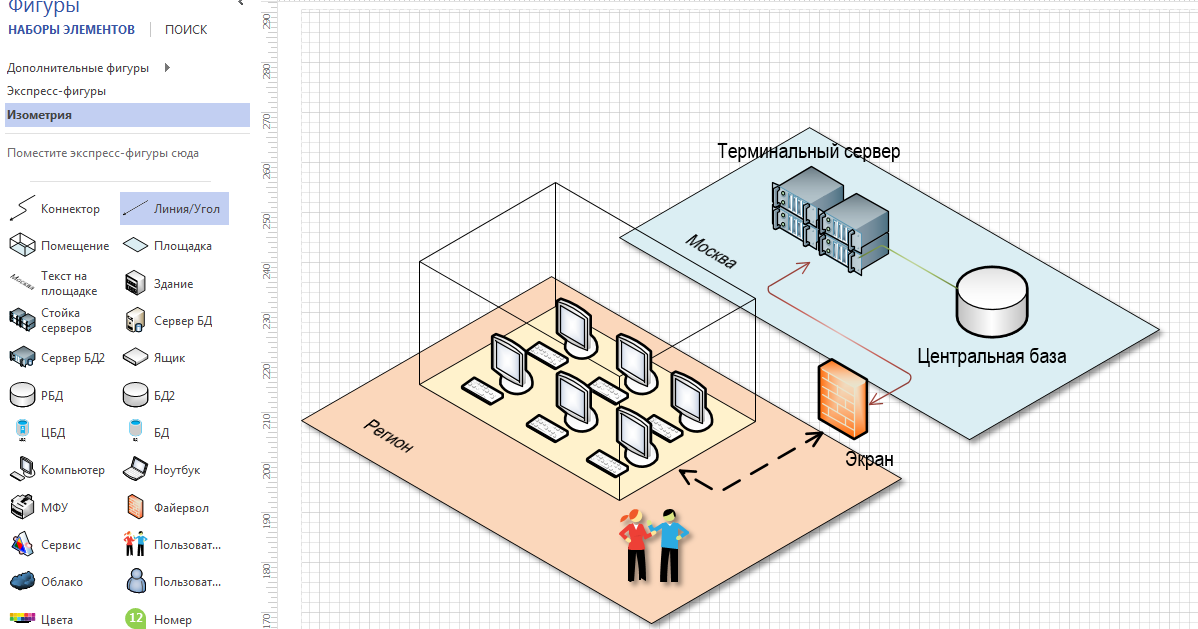 27-8. Среди прочего, вы можете рисовать схемы интегральных схем и логических схем, общие электрические схемы (схемы, однолинейные и проводные), схемы промышленных систем управления и чертежи печатных плат. Процесс создания любого из этих типов диаграмм более или менее одинаков — различаются только наборы элементов, из которых вы перетаскиваете фигуры. Поскольку все схемы электротехники основаны на форме Visio и поведении соединения по умолчанию, в этом разделе представлен обзор применимых методов. Вся информация, представленная в первых семи главах этой книги, применима.
27-8. Среди прочего, вы можете рисовать схемы интегральных схем и логических схем, общие электрические схемы (схемы, однолинейные и проводные), схемы промышленных систем управления и чертежи печатных плат. Процесс создания любого из этих типов диаграмм более или менее одинаков — различаются только наборы элементов, из которых вы перетаскиваете фигуры. Поскольку все схемы электротехники основаны на форме Visio и поведении соединения по умолчанию, в этом разделе представлен обзор применимых методов. Вся информация, представленная в первых семи главах этой книги, применима.
Рисунок 27-8: С помощью шаблонов электротехники можно создавать логические схемы, принципиальные схемы и другие схемы.
Чтобы создать новую диаграмму на основе одного из шаблонов «Электротехника», выберите «Файл», «Создать», «Электротехника», а затем выберите шаблон, который больше всего похож на то, что вы пытаетесь создать. Не имеет особого значения, какой шаблон вы выберете; все создают стандартную немасштабированную страницу размером с букву. Отличаются они в первую очередь трафаретами, которые открывают. Вот ваш выбор:
Отличаются они в первую очередь трафаретами, которые открывают. Вот ваш выбор:
Основные электрические схемы Этот шаблон используется для однолинейных, проводных и других общих электрических схем. Он начинается с трафаретов «Основные элементы», «Квалифицирующие символы», «Полупроводники и электронные лампы», «Переключатели и реле» и «Пути передачи».
Схемы и логика Этот шаблон используется для схем интегральных схем и логических схем. Он открывается трафаретами «Аналоговая и цифровая логика», «Компоненты интегральных схем», «Клеммы и разъемы» и «Пути передачи».
Промышленные системы управления Этот шаблон используется для схем систем управления. Он начинается с трафаретов «Основные элементы», «Вращающееся оборудование и функции механизмов», «Переключатели и реле», «Клеммы и разъемы», «Трансформаторы и обмотки» и «Пути передачи».
Системы Этот шаблон используется для печатных плат.
 Он открывает составные сборки, символы обслуживания, карты и диаграммы, переключатели и реле, телекоммуникационные переключатели и периферийное оборудование, клеммы и разъемы, трансформаторы и обмотки, пути передачи и трафареты VHF-UHF-SHF.
Он открывает составные сборки, символы обслуживания, карты и диаграммы, переключатели и реле, телекоммуникационные переключатели и периферийное оборудование, клеммы и разъемы, трансформаторы и обмотки, пути передачи и трафареты VHF-UHF-SHF.
Если и есть хитрость в работе с электротехническими фигурами, то, возможно, она состоит в том, чтобы найти нужную. Мало того, что имеется 15 различных трафаретов с более чем 400 фигурами на выбор, отдельные фигуры часто можно настроить для представления различных символов или настроек, как показано на рис. 27-9. Щелкните фигуры правой кнопкой мыши, чтобы определить, содержат ли они параметры. Visio использует настраиваемые свойства, чтобы сделать эти фигуры настраиваемыми. Если вы закрепите окно «Пользовательские свойства» на экране, Visio отобразит свойства фигуры в окне, когда вы выберете фигуру, что позволяет легко увидеть, какие из них можно настроить.
Рисунок 27-9. Многие электрические, логические и электронные фигуры можно использовать для представления нескольких символов и настроек, например, эта форма резистора из трафарета «Основные элементы».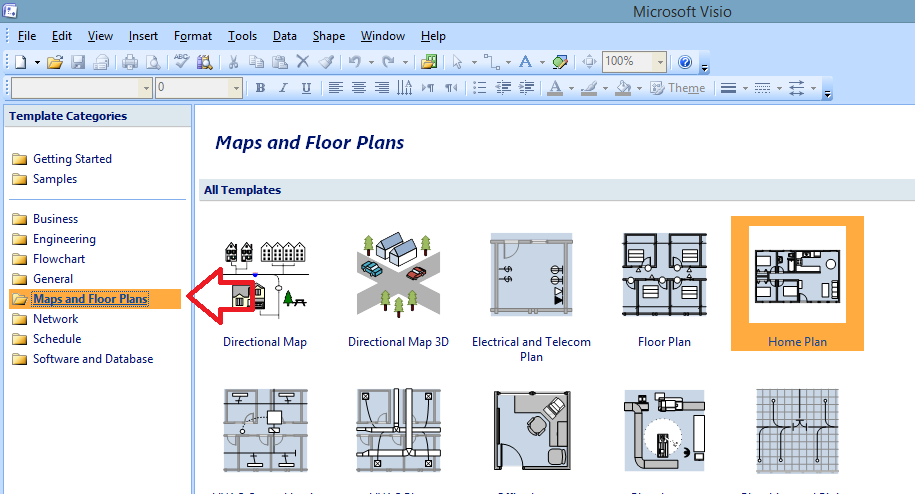
Соединение электрических и электронных фигур
Эффективный способ создать схему, показывающую множество соединений, — начать с фиксированных фигур, а затем соединить их. Например, перетащите логические элементы на страницу, упорядочите и распределите их, а затем с помощью инструмента «Соединитель» соедините их. Или начните с резисторов и конденсаторов, а потом перетащите линии между ними.
Используйте инструмент «Соединитель» для соединения компонентов, как показано на рис. 27-10: выберите инструмент «Соединитель» на стандартной панели инструментов, а затем перетащите его от точки соединения на одной фигуре к точке соединения на другой фигуре. Visio прикрепляет линию к фигурам с помощью клея «точка-точка» (или статического ). Когда вы перемещаете фигуры, соединительная линия может быть перенаправлена, но те же две точки остаются соединенными.
Рис. 27-10: Поскольку соединительные линии имеют начало и конец, используйте инструмент «Соединитель», чтобы перетащить линию в нужном направлении.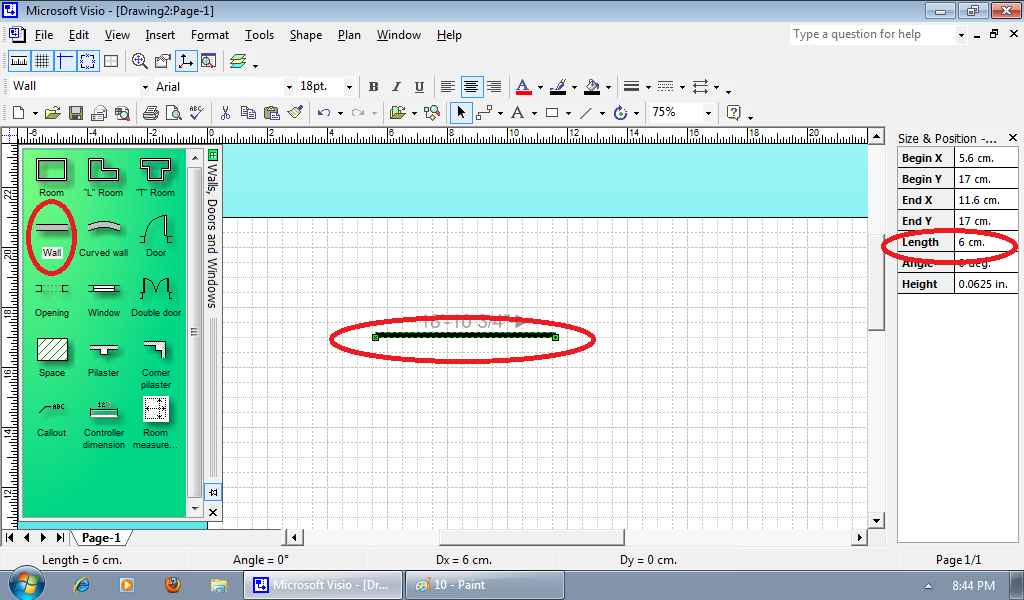
Склеивание фигур
действует клей shape-to-shape (или динамический), что, вероятно, не то, что вам нужно. С помощью склеивания фигур можно перемещать компоненты на странице, а Visio автоматически перенаправляет соединитель к ближайшим точкам соединения между двумя фигурами. Если ваша цель — показать схему на выводе 2, убедитесь, что вы склеиваете точки, а не целые фигуры.
Еще одной удобной причиной для использования инструмента Connector является то, что результирующая строка включает контекстное меню с параметрами перемаршрутизации, как показано на рис. 27-11. Соединитель может также означать направление. Он рисует линию с началом и концом — квадратными конечными точками, которые вы видите, когда выбираете ее. Чтобы показать на диаграмме направленность, например поток электричества от соединения к земле, всегда перетаскивайте от начальной точки к конечной с помощью инструмента «Соединитель».
Чтобы показать на диаграмме направленность, например поток электричества от соединения к земле, всегда перетаскивайте от начальной точки к конечной с помощью инструмента «Соединитель».
Рисунок 27-11: Вы можете щелкнуть правой кнопкой мыши линии, нарисованные с помощью инструмента «Соединитель», чтобы отобразить контекстное меню с командами для управления поведением трассировки линии.
То, как Visio автоматически перенаправляет линии на чертеже, может быть загадочным. Обычно лучший совет — попробовать вариант маршрутизации и посмотреть, делает ли он то, что вам нужно. Если нет, нажмите Ctrl+Z, чтобы отменить результаты, и попробуйте что-нибудь еще.
| Перекрестная ссылка | Подробные сведения о параметрах макета и маршрутизации см. в разделе «Автоматическое размещение фигур», стр. 70. |
Предыдущие версии Visio Technical включали генератор списка цепей, надстройку, в которой перечислялись все компоненты в цепи, узлы, к которым был присоединен каждый компонент, и значение каждого компонента.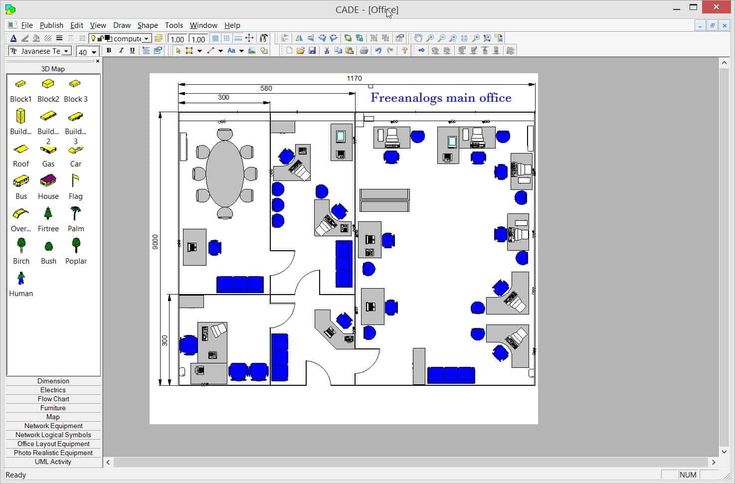 Звучит полезно, но на практике информация, которую он производил, была ограничена, а его формат вывода был несовместим с наиболее часто используемыми программами моделирования цепей. В результате Microsoft убрала надстройку из Visio Professional 2002. Однако вы можете воспроизвести некоторые функции типа списка соединений, создав собственное определение отчета. С помощью мастера определения отчета можно автоматически создать список свойств, связанных с фигурами на странице документа, включая ширину, высоту и конечные точки.
Звучит полезно, но на практике информация, которую он производил, была ограничена, а его формат вывода был несовместим с наиболее часто используемыми программами моделирования цепей. В результате Microsoft убрала надстройку из Visio Professional 2002. Однако вы можете воспроизвести некоторые функции типа списка соединений, создав собственное определение отчета. С помощью мастера определения отчета можно автоматически создать список свойств, связанных с фигурами на странице документа, включая ширину, высоту и конечные точки.
| Совет | Соединяйте фигуры по мере их добавления Если можно не соединять фигуры в определенных точках, вы можете быстро соединить ряд компонентов по мере их добавления на страницу. Для этого выберите инструмент «Соединитель», а затем перетащите фигуру на страницу документа. Выбрав фигуру, перетащите следующий компонент на страницу. Фигуры автоматически соединяются с помощью динамического склеивания фигур. |
Маркировка компонентов
Электротехнические фигуры в первую очередь зависят от возможностей Visio по обработке текста по умолчанию. То есть, чтобы добавить текст к фигуре, выберите фигуру и введите текст. Вы можете управлять положением текста фигуры, перетаскивая маркер управления на фигуре, как показано на рис. 27-12.
Рисунок 27-12: Чтобы переместить метку компонента, перетащите управляющий маркер.
| Перекрестная ссылка | Подробные сведения о форматировании текста см. в разделе «Форматирование текста», стр. 110. |
Самый быстрый способ форматирования меток — это, вероятно, редактирование стиля EE Normal, который применяется ко всем электротехническим формам. Редактируя стиль, вы можете установить согласованный формат для ваших фигур.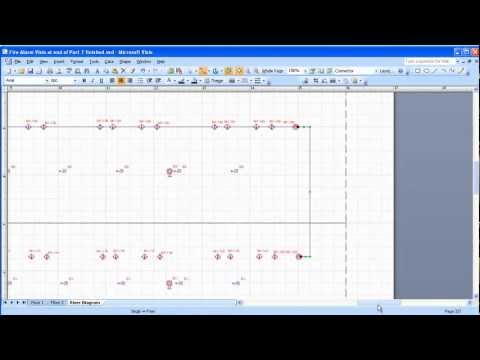 Чтобы отредактировать стиль, выберите «Формат», «Определить стили», выберите стиль «Обычный EE», а затем используйте параметры «Изменить», чтобы указать различные текстовые форматы.
Чтобы отредактировать стиль, выберите «Формат», «Определить стили», выберите стиль «Обычный EE», а затем используйте параметры «Изменить», чтобы указать различные текстовые форматы.
| Перекрестная ссылка | Подробнее о редактировании стилей см. в разделе «Редактирование существующих стилей», стр. 691. |
Шаблон Visio для электрических схем? — Электрика
DuaneB
#1
Доступен ли шаблон Visio для рисования электрических схем, таких как схема распределения питания FIRST или схема подключения робота?
MrForbes
#2
Не знаю, но можно попробовать tinycad
SourceForgeTinyCAD
Скачайте TinyCAD бесплатно. TinyCAD — это программа для рисования схем электрических цепей, широко известных как схематические чертежи. Он поддерживает стандартные и пользовательские библиотеки символов.
ДуэйнБ
#3
белка:
не знаю, но можно попробовать тиникад
http://sourceforge.net/projects/tinycad/
Спасибо. У меня есть несколько инструментов для рисования, которые я могу использовать, но я старался не рисовать такие компоненты, как автоматический выключатель, PDB, Jaguar, CIM, боковой вагон и т. д.
Gary_Dillard
#4
Когда я открываю Visio, я получаю несколько вариантов шаблонов с категориями. В разделе «Электротехника» одним из вариантов является «Промышленные системы управления» (единицы США). Когда я выбираю это, он устанавливает несколько групп форм, включая переключатели и реле, основные элементы, клеммы и соединения и т. д. Вы должны иметь возможность что-то взять оттуда.
Если вы их не видите, я не знаю, где их взять, кроме как в Интернете (в разделе «Инструменты» — «Параметры» — «Поиск формы»). У меня есть еще один инженер, который загрузил Visio примерно в то же время, что и я, но у меня загружено множество шаблонов фигур, а у нее очень мало шаблонов, и мы не можем понять, что установлено по-другому. Я все пытался указать ей на формы клапанов, но у нее их не было. Мы до сих пор в тупике, почему у меня они есть, а у нее нет.
Если вы ищете специально для FIRST, я не знаю никого, кто их создал.
Эфир
#5
Схема распределения питания
Схема подключения робота
Если вы нажмете на ссылки, предоставленные ОП (воспроизведенные выше), окажется, что он ищет чертежи деталей (см. Приложение), а не схематические изображения.
**
MrForbes
#6
tinycad был создан для рисования электронных схем, я предположил, что вы искали что-то для рисования электронных схем.
Компоненты FRC… вам, вероятно, придется изготовить их самостоятельно.
Чердак
#7
Я постоянно использую Visio, чтобы помочь отцу с патентными чертежами.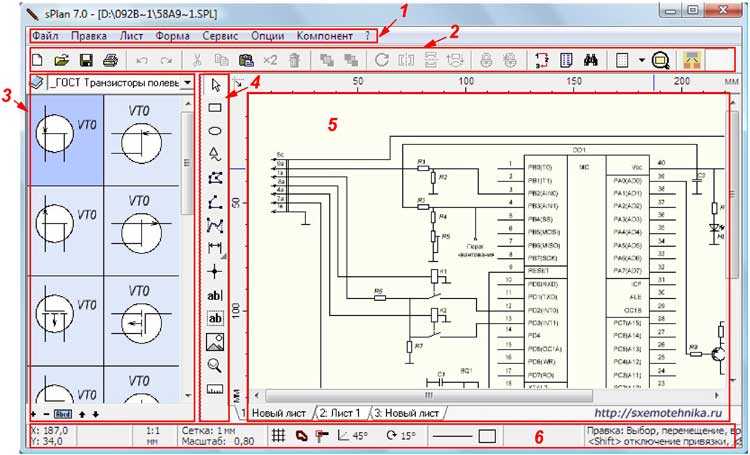 Я почти уверен, что нет официальных шаблонов для схем FRC для Visio.
Я почти уверен, что нет официальных шаблонов для схем FRC для Visio.
Я не знаю, то ли это то, что вы ищете, но я сделал плату распределения питания FRC в Visio и добавил ее в качестве компонента/формы в свою библиотеку. Выглядит очень похоже, но не идеально. У него не все точки подключения и опции идеальны, но я сделал большинство из них.
Я прикрепил PDF-файл.
PD Board.pdf (16,4 КБ)
PD Board.pdf (16,4 КБ)
kstl99
#8
Visio Technical имеет много электрических форм, которых нет в других версиях Visio. В прошлом я делал простые схемы с помощью Visio, и если вы знаете, как сохранять фигуры, вам нужно будет сделать их только один раз. Я предпочитаю AutoCAD Electrical. Он сложнее, но гораздо мощнее и гораздо шире используется в промышленности. Знание того, как его использовать, может оказаться большим преимуществом при поиске работы.
Знание того, как его использовать, может оказаться большим преимуществом при поиске работы.
Я опубликовал схему, которую сделал для нашего робота в этом году, в формате .pdf, см. ниже. Он был создан в AutoCAD Electrical в виде файла .dwg, который можно открыть в Visio и преобразовать. Дайте мне знать, если версия .dwg будет полезна.
http://www.chiefdelphi.com/forums/showthread.php?t=85794
Al_Skierkiewicz
#9
Разве Inventor в сочетании с библиотекой САПР Эда Спаркса не будет тем, что вам нужно?
Калвен
#10
Привет, DuaneB, я точно не знаю, есть ли шаблон для электрических схем в Visio. Тем не менее, я поделился ссылкой с огромной коллекцией шаблонов Visio. Я обычно беру оттуда шаблоны для Visio.
Тем не менее, я поделился ссылкой с огромной коллекцией шаблонов Visio. Я обычно беру оттуда шаблоны для Visio.
http://visiotoolbox.com/2010/templates.aspx
Средство создания схем | Lucidchart
Lucidchart — это интеллектуальное приложение для построения диаграмм, которое сочетает в себе создание диаграмм, визуализацию данных и совместную работу для ускорения понимания и внедрения инноваций.
Создайте принципиальную схему
Посмотрите видеоПрограммное обеспечение для проектирования схем для профессиональных схем
Создание принципиальных или графических схем для любой аудитории удобный визуальный справочник. Независимо от того, создаете ли вы упрощенную графическую принципиальную схему или принципиальную принципиальную схему для технически продвинутых сотрудников, наш конструктор принципиальных схем может помочь.
 Благодаря перетаскиванию фигур и легко форматируемым линиям и стрелкам вы можете сэкономить время на рисовании технических процессов и создавать удобные для чтения схемы для любой аудитории за считанные минуты.
Благодаря перетаскиванию фигур и легко форматируемым линиям и стрелкам вы можете сэкономить время на рисовании технических процессов и создавать удобные для чтения схемы для любой аудитории за считанные минуты.
Выберите из стандартных символов принципиальных схем
Наше программное обеспечение для черчения электрических цепей позволяет легко создавать принципиальные схемы любого типа с помощью специальных библиотек форм. Имея на выбор десятки стандартных отраслевых форм, вы можете создавать схемы, принципиальные схемы, электрические схемы и другие электрические схемы. Выберите из электрических, источников питания, транзисторов, реле, логических элементов и других стандартных символов. Lucidchart также позволяет вам добавлять пользовательские формы и управлять ими, чтобы ваша команда могла использовать их и дополнительно стандартизировать свои процессы.

Импорт существующих файлов из Visio, Gliffy, draw.io и OmniGraffle
У вас уже есть схемы с других платформ? Используйте нашу функцию импорта/экспорта, чтобы загрузить существующие изображения в наш конструктор схем. Любой может использовать Lucidchart для просмотра импортированных документов из других программ, в то время как пользователи с учетными записями Pro, Team и Enterprise могут продолжать редактировать схемы на холсте Lucidchart. Эти пользователи могут даже экспортировать свои проекты схем обратно в Visio, поэтому вы по-прежнему можете сотрудничать с пользователями Visio, которые еще не переключились.
Представьте и поделитесь своей принципиальной схемой для всеобщего понимания
Представьте свою электрическую схему коллегам, заинтересованным сторонам и лицам, принимающим решения, всего несколькими щелчками мыши в нашем режиме презентации в редакторе.
 Независимо от того, представляете ли вы иллюстрированную или принципиальную схему, наше программное обеспечение для проектирования цепей позволяет вам представить свои проекты, и ваша аудитория сможет четко визуализировать и понять каждую часть вашей схемы. Используйте режим презентации, чтобы отобразить общий обзор вашей принципиальной схемы, или увеличьте ключевые точки схемы, чтобы получить дополнительные пояснения.
Независимо от того, представляете ли вы иллюстрированную или принципиальную схему, наше программное обеспечение для проектирования цепей позволяет вам представить свои проекты, и ваша аудитория сможет четко визуализировать и понять каждую часть вашей схемы. Используйте режим презентации, чтобы отобразить общий обзор вашей принципиальной схемы, или увеличьте ключевые точки схемы, чтобы получить дополнительные пояснения.
Совместное использование и совместная работа с использованием приложений, которые ваша команда знает и любит
Совместное использование и совместная работа над схемами в Интернете в программах, которые вы и ваша команда используете каждый день, благодаря нашей динамической интеграции. Lucidchart полностью интегрирован с самыми популярными на сегодняшний день приложениями, включая Confluence, Jira, MS Office и G Suite, поэтому вы и ваша команда можете легко вставлять свои проекты схем по своему усмотрению.
 Вы также можете загрузить схемы в формате PDF, PNG, JPEG или SVG для удобного просмотра и обмена.
Вы также можете загрузить схемы в формате PDF, PNG, JPEG или SVG для удобного просмотра и обмена.
Как рисовать принципиальную схему
Определите цель и аудиторию вашей принципиальной схемы схематический или иллюстрированный.
Выберите библиотеку форм и перетащите компоненты
Выберите библиотеку форм принципиальных схем и начните перетаскивать компоненты на холст. Вы также можете импортировать изображение вашей схемы для справки.
Нарисуйте и отформатируйте соединения
Нарисуйте линии между компонентами, которые представляют соединения проводов.
 Пересекающиеся линии будут автоматически отображаться как переходы между линиями, но вы можете настроить эту функцию в настройках страницы для линий.
Пересекающиеся линии будут автоматически отображаться как переходы между линиями, но вы можете настроить эту функцию в настройках страницы для линий.Перетащите и назначьте источники питания
Перетащите компонент источника питания на схему и укажите его метку, ориентацию и заряд с помощью всплывающего меню при двойном щелчке по нему.
Просмотрите и поделитесь
После добавления каждого элемента, включая соединения, убедитесь, что нарисованная вами схема ведет себя так, как ожидалось. Поделитесь им с другими или опубликуйте в презентации или в виде файла изображения.
Создание принципиальной схемы
Часто задаваемые вопросы о нашем программном обеспечении для черчения электрических цепей
Какие формы и символы следует использовать на принципиальной схеме и где их найти в Lucidchart?
Я не вижу конкретного компонента, который мне нужно использовать на моей диаграмме в библиотеке форм.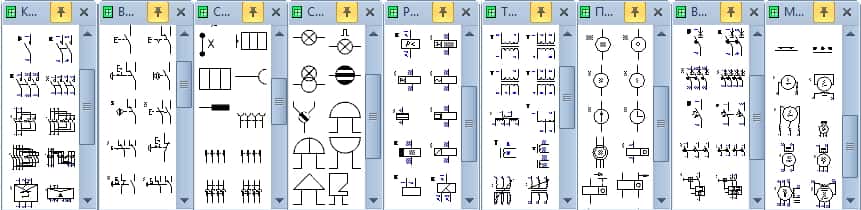 Как я могу это получить?
Как я могу это получить?
Как отформатировать линейные соединения в Lucidchart?
Как я могу использовать Lucidchart для работы с принципиальной схемой, которая у меня уже есть в Visio?
Какие другие платформы для построения диаграмм поддерживает функция импорта файлов Lucidchart?
Начните работу с нашим конструктором схем
Используется миллионами людей по всему миру
Мне нравится, что я могу создавать схемы любого типа, и им невероятно легко пользоваться. Я предпочитаю [Lucidchart] любому другому программному обеспечению, которым я пользовался в прошлом. Диаграммы получаются чище, и на их создание уходит меньше времени.
4,5/5 звезд 650+ Обзоры
Больше клиентовШаблоны схемы.
 компаний из списка Fortune 500 безопасно масштабируют свои предприятия с помощью Lucidchart
компаний из списка Fortune 500 безопасно масштабируют свои предприятия с помощью LucidchartУзнать больше
Создание разноцветных схем соединений в Visio Скачать PDF бесплатно
Похожие документы
Инструкция по эксплуатации Ornamental Pro 2004 (Основы рисования)
Руководство по эксплуатации Ornamental Pro 2004 (Основы рисования) http://www.ornametalpro.com/support/techsupport.htm Введение В Ornamental Pro есть сотни функций, которые можно использовать для создания рисунков.
Дополнительная информация
Рисуем красный рождественский колокольчик
Векторные 3D рождественские колокольчики Думаете нарисовать рождественские колокольчики на это Рождество? Прочтите этот урок для иллюстратора, чтобы узнать, как нарисовать 5 разных стилей векторных рождественских колокольчиков с помощью 3D Revolve 9.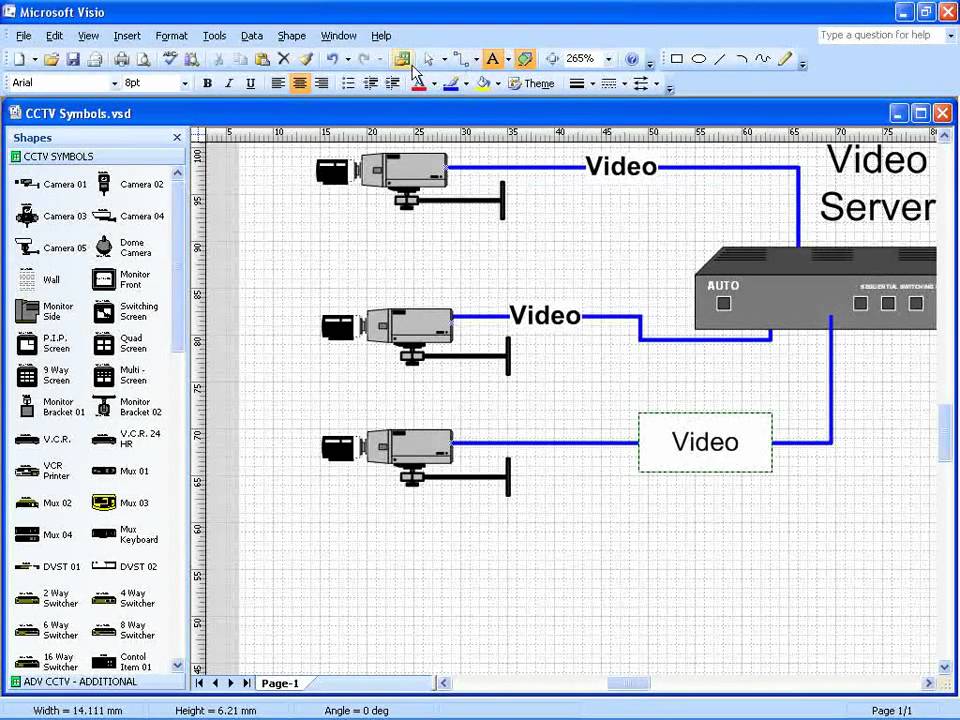 0009
0009
Дополнительная информация
Начиная. с Easy Blue Print
Начало работы с пользовательским интерфейсом Easy Blue Print Обзор Easy Blue Print — это простая программа для рисования, которая позволит вам создавать профессионально выглядящие 2D-чертежи планов этажей. Это руководство охватывает
Дополнительная информация
ЗЕРКАЛЬНОЕ ИЗОБРАЖЕНИЕ. Автор: San Jewry НАЧНЕМ. Уровень: Начальный+ Скачать: Нет Версия: 1.5
Автор: San Jewry Уровень: Начальный+ Загрузка: Нет Версия: 1.5 В этом уроке вы узнаете, как создать зеркальное отражение вашей работы. Обе стороны будут выглядеть одинаково, как бы вы ни настраивали
Дополнительная информация
Держатель зубной щетки. Также будет создан чертеж детали из листового металла.
Предварительные знания Для выполнения этого урока требуется предварительное знание следующих команд; Эскиз (Линия, Осевая линия, Окружность, Добавление взаимосвязей, Умный размер), Вытягивание бобышки/основания и Редактирование
Дополнительная информация
Использование Google SketchUp
Использование Google SketchUp Открытие SketchUp 1.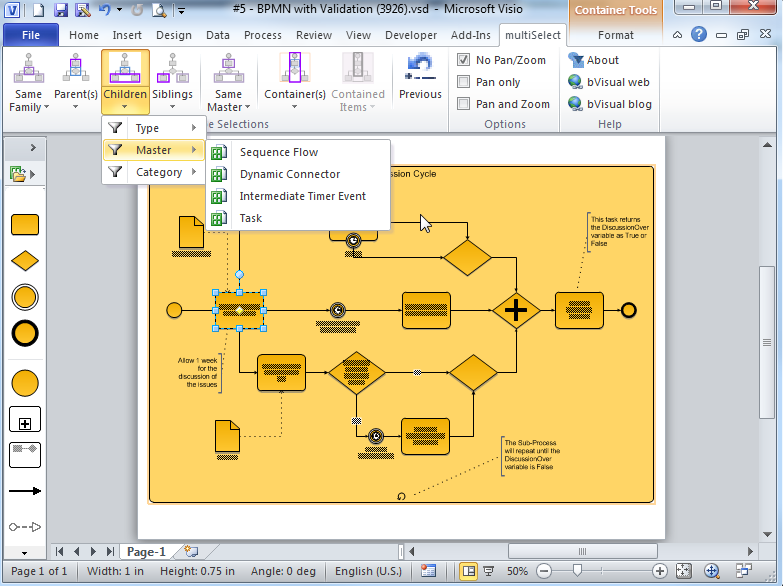 В меню программы щелкните папку SketchUp 8 и выберите 3. В разделе «Выбор шаблона» выберите «Архитектурные миллиметры». 2. Добро пожаловать в SketchUp
В меню программы щелкните папку SketchUp 8 и выберите 3. В разделе «Выбор шаблона» выберите «Архитектурные миллиметры». 2. Добро пожаловать в SketchUp
Дополнительная информация
Работа с видами чертежа-I
Глава 12 Работа с чертежными видами-I Цели обучения После изучения этой главы вы сможете: Создавать три стандартных вида. Создание именованных представлений. Создание относительных представлений. Генерация предопределенных
Дополнительная информация
СОХРАНЕНИЕ, ЗАГРУЗКА И ПОВТОРНОЕ ИСПОЛЬЗОВАНИЕ СТИЛЕЙ СЛОЯ
СОХРАНЕНИЕ, ЗАГРУЗКА И ПОВТОРНОЕ ИСПОЛЬЗОВАНИЕ СТИЛЕЙ СЛОЯ В этом уроке Photoshop мы узнаем, как сохранять, загружать и повторно использовать стили слоя! Стили слоев — отличный способ создавать забавные и интересные фотоэффекты
Дополнительная информация
Исходное изображение.
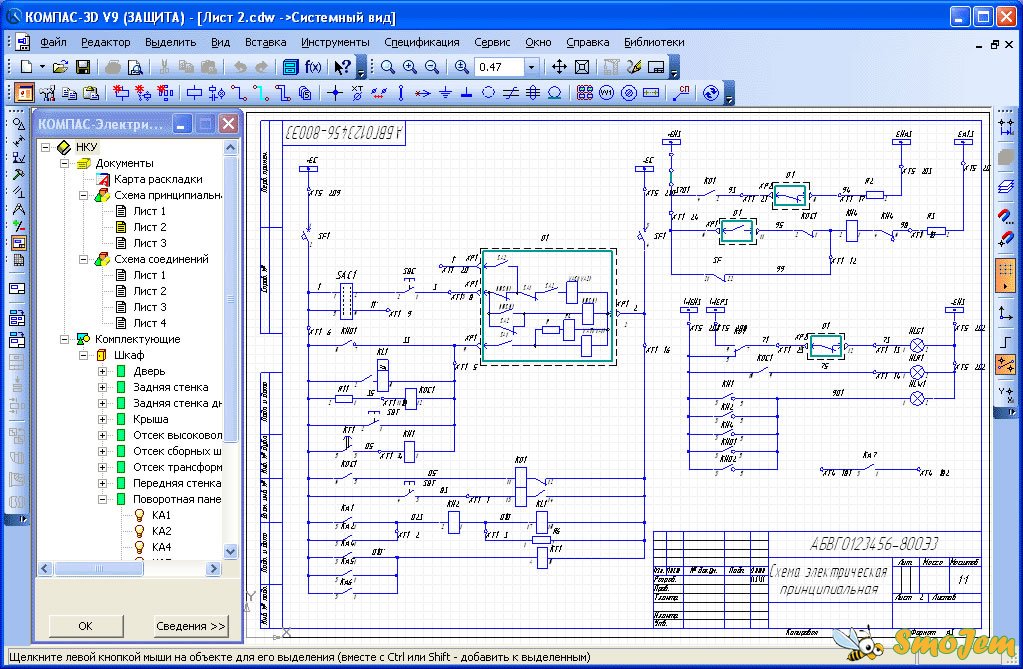 Давайте начнем! Финальный эффект радуги. Фотография находится на фоновом слое на панели «Слои».
Давайте начнем! Финальный эффект радуги. Фотография находится на фоновом слое на панели «Слои».Добавление реалистичной радуги к фотографии В этом уроке по фотоэффектам Photoshop мы узнаем, как легко добавить радугу и даже двойную радугу к фотографии! Как мы увидим, Photoshop поставляется с готовым
. Дополнительная информация
Рендеринг перспективного рисунка с помощью Adobe Photoshop
Рендеринг перспективного рисунка с помощью Adobe Photoshop В этом раздаточном материале вы узнаете, как сделать перспективный линейный рисунок с помощью Adobe Photoshop. Первый важный элемент в этом процессе
Дополнительная информация
Учебник по САПР. Окна деталей САПР. В этом учебном пособии вы узнаете: Окна деталей САПР Разнесение и модификация блока САПР
Учебное пособие по САПР В этом учебном пособии вы узнаете: Окна деталей САПР Расчленение и изменение блока САПР Создание нового блока САПР Детали САПР из вида Создание графического плана Детали САПР Окна Детали САПР
Дополнительная информация
Инструмент Excel: графики наборов данных
Инструмент Excel: графики наборов данных Excel позволяет ученым очень легко визуализировать набор данных.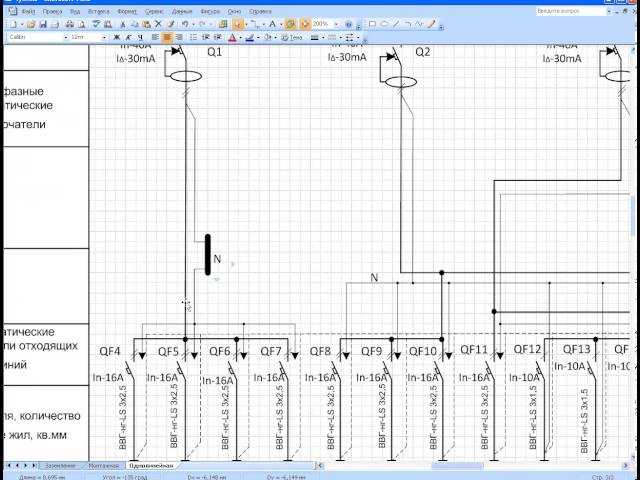 В этом задании мы узнаем, как создавать различные графики наборов данных. Откройте новую книгу Excel и введите
В этом задании мы узнаем, как создавать различные графики наборов данных. Откройте новую книгу Excel и введите
. Дополнительная информация
33-2 Учебное пособие по взлету спутника — Учебное пособие по взлету спутника с плоской крышей — С плоской крышей
33-2 Учебное пособие по спутниковому взлету — Учебное пособие по спутниковому взлету — Плоская крыша Лицензия RoofLogic Digitizer обновляет RoofCAD, так что у вас есть возможность оцифровывать бумажные планы, электронные планы и
Дополнительная информация
Руководство пользователя V10 SP1 Дополнение
Руководство пользователя Alibre Design V10 SP1 Дополнение Авторские права Информация в этом документе может быть изменена без предварительного уведомления. Программное обеспечение, описанное в этом документе, предоставляется в соответствии с лицензионным соглашением или
.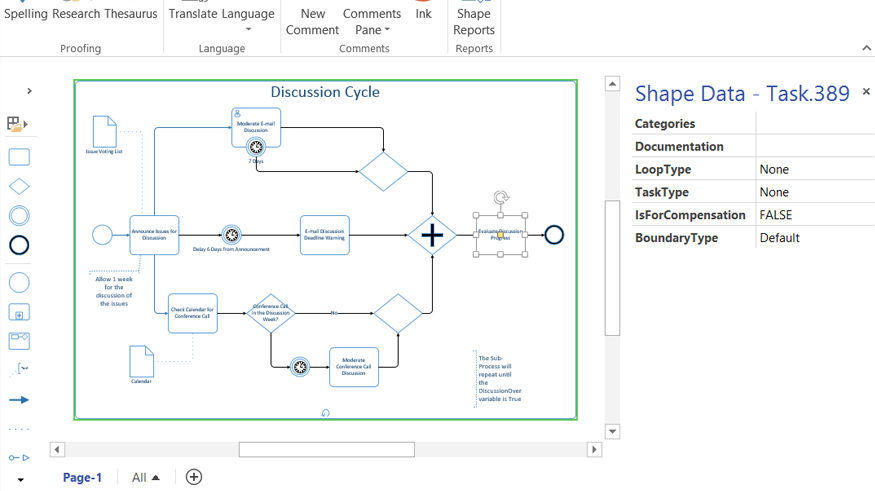 Дополнительная информация
Дополнительная информация
Введение в элементы из листового металла SolidWorks 2009
СолидВоркс 2009Содержание. Введение в элементы листового металла. Файл журнала «Метод базового фланца». Дополнительная информация
12. Создание макета продукта в перспективе
12. Создание макета продукта в перспективе Обзор урока В этом уроке вы научитесь делать следующее: Понимать перспективное рисование. Используйте предустановки сетки. Настройте сетку перспективы. Ничья и
Дополнительная информация
Шаг 1: Создайте новый документ Photoshop
Фотоколлаж из фотопленки — часть 2 В первой части этого двухэтапного руководства по Photoshop мы узнали, как инструменты формы Photoshop упростили создание простой фотопленки, которую затем можно использовать в качестве фоторамки,
. Дополнительная информация
Дополнительная информация
Введение в ArchiCAD
Запуск нового проекта Введение в Archicad 1. Дважды щелкните значок Archicad на рабочем столе. 2. Щелкните серое окно предупреждения/информации, когда оно появится на экране. 3. Нажмите на кнопку «Создать 9».0009
Дополнительная информация
Инженерная технология
Инженерные технологии Введение в параметрическое моделирование Инженерные технологии 1 См. Упражнение с пилой, часть 1 Используемые базовые команды Новая деталь Этот урок включает в себя создание эскизов, вытянутую бобышку/основание, отверстия под крепеж,
Дополнительная информация
Звездный защитник. Секция 1
Star Defender Section 1 Для первой полноценной игры Construct 2 вы создадите космический шутер под названием Star Defender.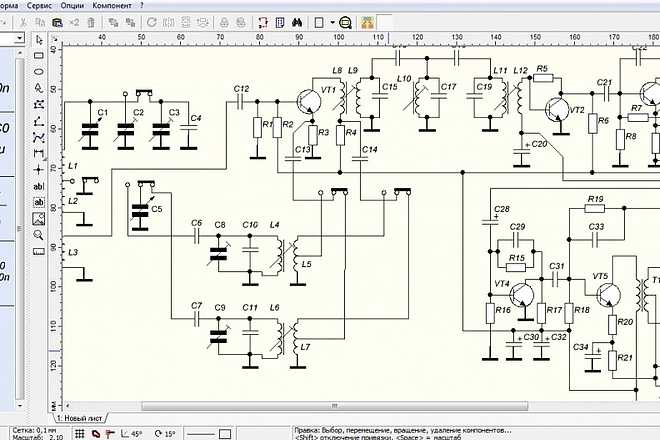 В этой игре вы создадите космический корабль, который сможет уничтожить
В этой игре вы создадите космический корабль, который сможет уничтожить
Дополнительная информация
Creo Extrude Tutorial 3: Отверстия, скругления и скругления
Creo Extrude Tutorial 3: Hole, Fillets and Rounds By: Matthew Jourden Brighton High School 1. Откройте Creo Parametric 2. Файл > Открыть > extrude Tutorial (из Creo Extrude Tutorial 1) ПРИМЕЧАНИЕ. Минимум 2 других
Дополнительная информация
Глава 9 Организационные диаграммы, блок-схемы и многое другое
Руководство по рисованию Глава 9 Организационные диаграммы, блок-схемы и многое другое Этот PDF-файл предназначен для чтения на экране по две страницы за раз. Если вы хотите распечатать копию, в программе просмотра PDF должна быть возможность печати
. Дополнительная информация
Изобретатель-детали-учебник Автор: Дор Ашур
Inventor-Parts-Tutorial Автор: Дор Ашур Для назначения: http://www. maelabs.ucsd.edu/mae3/assignments/cad/inventor_parts.pdf Откройте Autodesk Inventor: Пуск-> Все программы -> Autodesk -> Autodesk Inventor 2010
maelabs.ucsd.edu/mae3/assignments/cad/inventor_parts.pdf Откройте Autodesk Inventor: Пуск-> Все программы -> Autodesk -> Autodesk Inventor 2010
Дополнительная информация
Приложение 27: Персонализированный Меандр
Приложение 27: Персонализированный меандр Об авторе: Линн Минц Фото Линн Минц — жительница Флориды. Лето она проводит в Нью-Джерси. Линн занимается квилтингом, вышиванием и оцифровкой уже 20 лет.
Дополнительная информация
Учебник по дизайну дома
Учебное пособие по проектированию дома В этом учебном пособии по проектированию дома показано, как начать работу над дизайн-проектом. Следующие уроки продолжаются по тому же плану. Когда вы закончите, вы создадите
Дополнительная информация
АВТОРСКОЕ ПРАВО НАЦИОНАЛЬНАЯ АКАДЕМИЯ ДИЗАЙНА
Руководство Национальной академии дизайна How 2 Использование SketchUp с LayOut АВТОРСКИЕ ПРАВА НАЦИОНАЛЬНАЯ АКАДЕМИЯ ДИЗАЙНА Использование SketchUp с LayOut Чтобы создавать чертежи в точном масштабе в SketchUp, необходимо использовать номер
. Дополнительная информация
Дополнительная информация
Учебное пособие по моделированию планера
EAA SOLIDWORKS University, стр. 1/11 Уровень сложности: Средний Время: 1 час Предполагается, что в учебном пособии для среднего уровня вы выполнили краткое руководство по началу работы и знаете, как делать эскизы в 2D и 3D. Если
Дополнительная информация
Рисование с точностью
Четкое рисование Добро пожаловать в Corel DESIGNER — универсальное векторное приложение для создания технической графики. В создании технической графики важна точность. Этот учебник
Дополнительная информация
ЭФФЕКТ РЕТРО 3D КИНО
РЕТРО 3D ЭФФЕКТ КИНО Задолго до того, как «Аватар» перенес нас в захватывающий дух прекрасный мир Пандоры с его современными 3D-технологиями, кинозрители в 1950-е были одеты в дешевый картон
Дополнительная информация
Обновление Visio Café.
 8 июля 2003 г.
8 июля 2003 г.Обновление Visio Café от 8 июля 2003 г. Содержимое Новые функции фигур Использование масштабов чертежей Использование шаблонов привязки и склеивания 2 Новые функции фигур Новые логические фигуры имеют ключи цвета и размера Некоторые фигуры содержат несколько
Дополнительная информация
Смешайте фотографии, как постер голливудского фильма
Смешайте фотографии, как постер голливудского фильма Автор Стив Паттерсон В этом уроке по Photoshop мы узнаем, как смешивать фотографии вместе, как постер голливудского фильма. Смешивать фотографии легко
Дополнительная информация
Основы Photoshop CS6. Использование слоев для создания обложки журнала
Основы Photoshop CS6 Использование слоев для создания обложки журнала Если вы используете Photoshop Elements для выполнения этого проекта, шаги, описанные в этом руководстве, надеюсь, будут вам полезны в качестве руководства Photoshop
Дополнительная информация
Учебное пособие по Creo Revolve
Настройка учебного пособия Creo Revolve 1.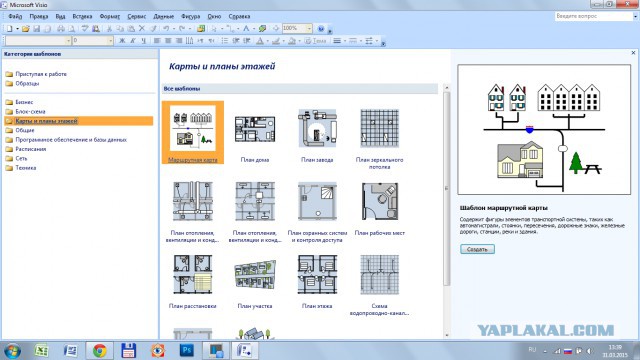 Откройте Creo Parametric. Примечание. Обратитесь к учебному пособию Creo Extrude за справочными материалами и снимками экрана макета Creo. 2. Задайте рабочий каталог a. В дереве моделей перейдите по
Откройте Creo Parametric. Примечание. Обратитесь к учебному пособию Creo Extrude за справочными материалами и снимками экрана макета Creo. 2. Задайте рабочий каталог a. В дереве моделей перейдите по
Дополнительная информация
Часть III. Вывод ваших рисунков на новый уровень
174 Рисунок 7-1: Установите сетку так, чтобы она действительно помогала в измерении. Поскольку фигуры на этой диаграмме имеют размер, кратный 1 дюйму, каждая фигура точно помещается в области сетки. Полдюйма
Дополнительная информация
Креативные вырезы. 1 Перейдите в меню «Файл»> «Создать»> «Пустой файл», чтобы создать новый документ и войти. Проекты ДОПОЛНИТЕЛЬНО: ПОЛУЧИТЕ БОЛЬШЕ ОНЛАЙН!
ВСЕ ИЗОБРАЖЕНИЯ MIKE RODRIGUEZ Креативные вырезки Майка Родригеса Вы заинтересованы в применении некоторых из ваших быстро развивающихся навыков работы со слоями? В выпуске за май/июнь мы рассмотрели основы слоев (Слои
Дополнительная информация
Глава 4.
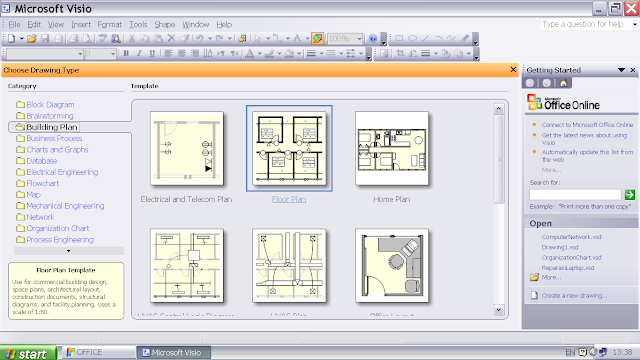 Рисование карандашом и кистью
Рисование карандашом и кистьюСтраница 1 из 15 Глава 4. Рисование с помощью инструментов «Карандаш» и «Кисть» В Illustrator вы создаете и редактируете рисунки, определяя опорные точки и пути между ними. Прежде чем вы начнете рисовать линии и кривые,
Дополнительная информация
РУКОВОДСТВО ПОЛЬЗОВАТЕЛЯ РЕДАКТИРОВАНИЕ ОБЪЕКТОВ
РУКОВОДСТВО ПОЛЬЗОВАТЕЛЯ РЕДАКТИРОВАТЬ ОБЪЕКТЫ АВТОРСКИЕ ПРАВА Copyright 2016. Wilcom Pty Ltd, Wilcom International Pty Ltd. Все права защищены. Никакие части этой публикации или сопутствующего программного обеспечения не могут быть скопированы или распространены,
Дополнительная информация
Руководство по началу работы
Руководство по началу работы с SOLIDWORKS SOLIDWORKS Electrical FIRST Robotics Edition Alexander Ouellet 02.01.2015 Содержание ВВЕДЕНИЕ. .. 1 Что такое SOLIDWORKS Electrical?… Ошибка! Закладка не определена.
.. 1 Что такое SOLIDWORKS Electrical?… Ошибка! Закладка не определена.
Дополнительная информация
Изменение размера изображения с помощью Microsoft Office Picture Manager
Маркетинговые услуги и веб-управление Цифровой маркетинг Изменение размера изображения с помощью Microsoft Office Picture Manager Владелец документа Адам Сили Последнее обновление Понедельник, 3 февраля 2014 г. Статус Окончательная версия 2.0 Тираж
Дополнительная информация
1 Зарисовка. Введение
1 Создание эскизов Введение Создание эскизов, возможно, является одним из самых сложных методов в NX для освоения, но оно того стоит. Один эскиз может отразить огромное количество дизайнерских замыслов, и
Дополнительная информация
Импорт и обработка изображений геля
Учебное пособие по BioNumerics: Импорт и обработка изображений гелей 1 Цель Комплексные инструменты для обработки отпечатков пальцев электрофореза, как из пластинчатых гелей, так и из капиллярных секвенаторов, включены в
Дополнительная информация
Проект лампы CAD/CAM с использованием 2D-дизайна и лазерного резака X-660
Проект лампы CAD/CAM с использованием 2D-дизайна и лазерного резака X-660.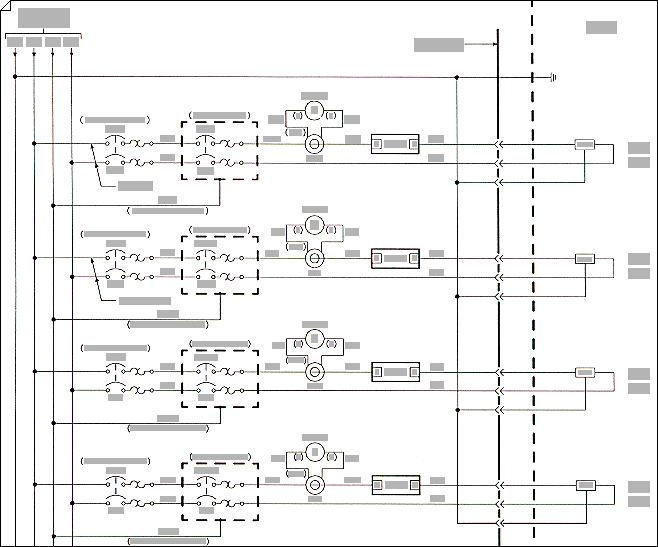 Буклет Paul Tate 2008 г., версия 2. Начало работы. предварительные этапы. Лазерный резак, который будет резать ваши акриловые основы и полипропилен.
Дополнительная информация
Буклет Paul Tate 2008 г., версия 2. Начало работы. предварительные этапы. Лазерный резак, который будет резать ваши акриловые основы и полипропилен.
Дополнительная информация
Обзор листового металлаГлава 1:
Обзор листового металлаГлава 1: Глава 1 В этой главе описываются терминология, методы проектирования и основные инструменты, используемые при проектировании деталей из листового металла. Основываясь на этих основополагающих элементах
Дополнительная информация
Рисуем план бумажного самолета. Откройте план бумажного самолета
Inventor 2014 Paper Airplane Рисование плана бумажного самолетика В этом упражнении вы создадите двухмерный макет бумажного самолетика. Пожалуйста, внимательно следуйте этим указаниям. Если у вас есть вопрос, перечитайте
Дополнительная информация
Раскрывающийся список «Режимы наложения слоев» в верхнем левом углу палитры «Слои».

Пять основных режимов наложения Photoshop для редактирования фотографий Когда дело доходит до изучения Photoshop, хотите верьте, хотите нет, но на самом деле есть лишь несколько вещей, которые вам абсолютно необходимо знать. Конечно, Фотошоп
Дополнительная информация
Photoshop CS6 автоматически размещает рамку кадрирования и обрабатывает изображение. Нажмите и перетащите маркеры, чтобы изменить размер поля обрезки.
ОБРЕЗКА ИЗОБРАЖЕНИЙ В Photoshop CS6 Одной из замечательных новых функций Photoshop CS6 является улучшенный инструмент «Обрезка». Если вы использовали более ранние версии Photoshop для обрезки фотографий, вы найдете
Дополнительная информация
Приложение 30: Создание 3D-бахромы в Art and Stitch PLUS
Приложение 30: Создание 3D-бахромы в Art and Stitch PLUS Об авторе, Мэрилин Строуматт Шив всю свою жизнь, Мэрилин начала заниматься квилтингом в 80-х годах, приложив усилия, которые до сих пор остаются 9.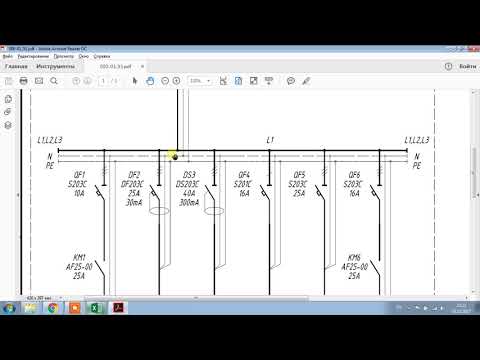 0009
0009
Дополнительная информация
Введение в Autodesk Inventor для F1 в школах (версия для Австралии)
Введение в Autodesk Inventor для F1 в школах (версия для Австралии) F1 в школах гоночный автомобиль В этом курсе вы познакомитесь с Autodesk Inventor, который является центральным элементом Autodesk Digital
Дополнительная информация
Триггеры ArbStudio. Использование входного и выходного триггера с ArbStudio КРАТКОЕ ПРИМЕНЕНИЕ Лабораторная работа912
Триггеры ArbStudio, использующие как входной, так и выходной триггер с помощью ArbStudio КРАТКОЕ ПРИМЕНЕНИЕ LAB912 26 января 2012 г. Резюме В ArbStudio предусмотрена возможность вывода триггеров синхронно с выходными сигналами
Дополнительная информация
Учебник по дизайну дома
Учебное пособие по проектированию дома В этом учебном пособии по проектированию дома показано, как начать работу над дизайн-проектом.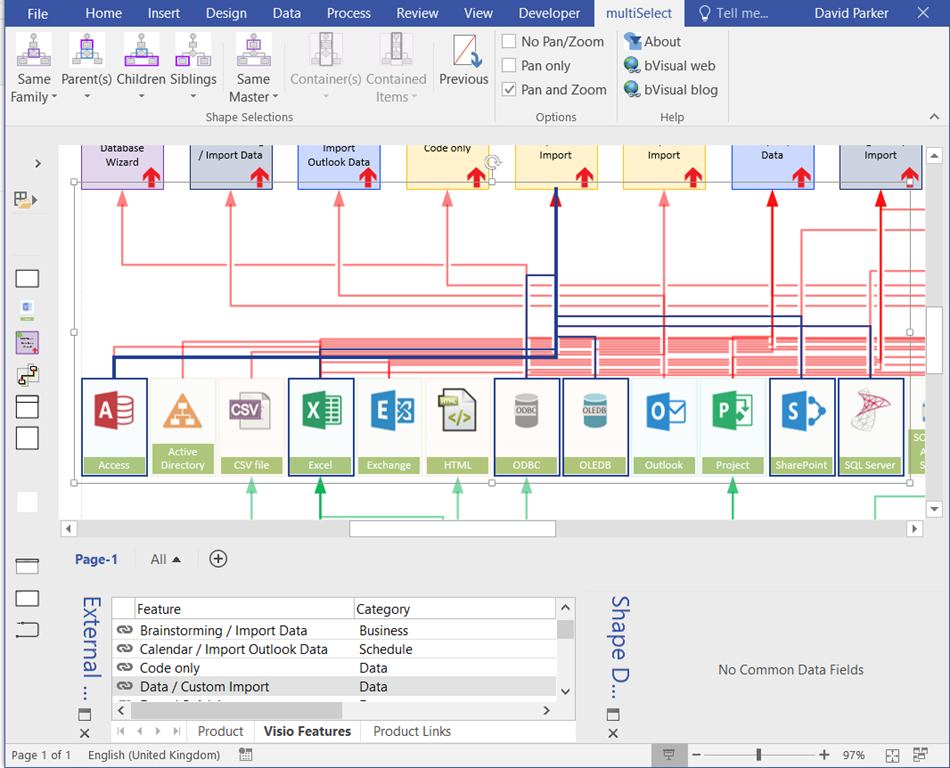 Следующие уроки продолжаются по тому же плану. Когда вы закончите, вы создадите
Следующие уроки продолжаются по тому же плану. Когда вы закончите, вы создадите
Дополнительная информация
XXXX — ИЛЛЮСТРАЦИЯ ПО НАСКОРКАМ В ФОТОШОПЕ 1 N/08/08
ВВЕДЕНИЕ В ГРАФИКУ Создание иллюстраций на основе эскизов в Photoshop Информационный лист № XXXX Создание иллюстраций на основе существующих фотографий — отличный способ создавать смелые и четкие произведения искусства
Дополнительная информация
Сделай это: бутылочный свет. Изготовление ламп для бутылок с помощью Westmont Library Makery
Make It: Свет для бутылок Изготовление светильников для бутылок с помощью Westmont Library Makery Введение Добро пожаловать в программу Make It: Bottle Light от Westmont Library! Мы очень рады видеть вас. В этой программе
Дополнительная информация
Учебное пособие по SolidWorks 1.
 Ось
ОсьУчебное пособие по SolidWorks 1 Ось Ось В этом первом упражнении представлено введение в программное обеспечение SolidWorks. Сначала мы спроектируем и нарисуем простую деталь: ось с разными диаметрами. Вы узнаете, как
Дополнительная информация
Вводное руководство по Apex v5 Assessor
Вводное руководство по Apex v5 Assessor Apex v5 Assessor Apex v5 Assessor включает некоторые незначительные обновления пользовательского интерфейса из программы v4, но были предприняты попытки упростить пользовательский интерфейс для упрощения работы
Дополнительная информация
Гидро Халл. Глава 21. Лодка. A. Сохранить как «HYDRO». Шаг 1. Откройте файл HULL MID PLANE (Глава 2).
Глава 21 Гидрокорпус лодки A. Сохранить как «HYDRO». Шаг 1. Откройте файл HULL MID PLANE (Глава 2).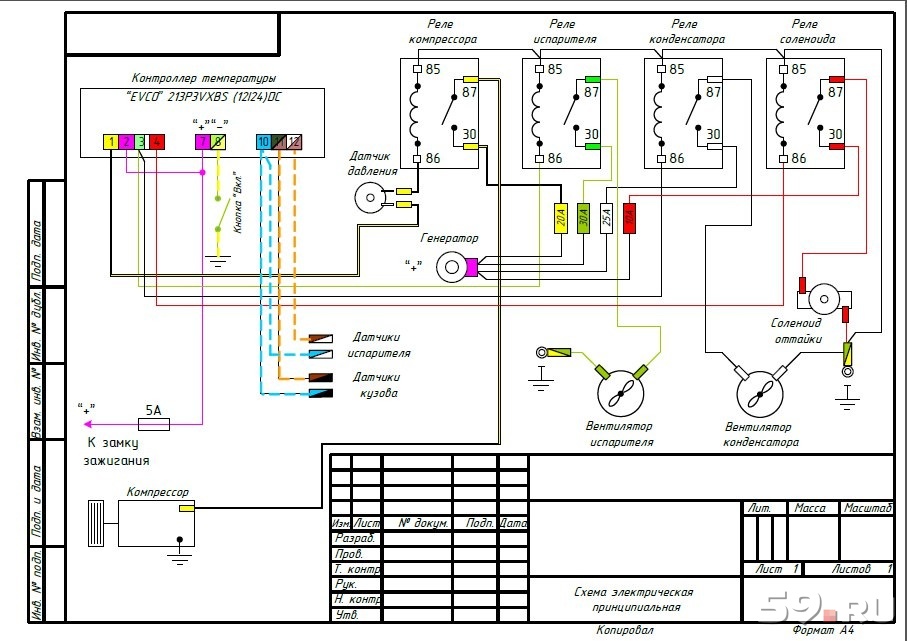 Шаг 2. Щелкните меню «Файл» > «Сохранить как». Шаг 3. Введите HYDRO в качестве имени файла и нажмите ENTER. B. Удалить Loft1,
Шаг 2. Щелкните меню «Файл» > «Сохранить как». Шаг 3. Введите HYDRO в качестве имени файла и нажмите ENTER. B. Удалить Loft1,
Дополнительная информация
ИНСТРУМЕНТАРИЙ ДЛЯ КОМПЬЮТЕРНЫХ УЧЕБНЫХ ПРОГРАММ
COMPUTING CURRICULUM TOOLKIT Pong Tutorial Руководство для начинающих по Fusion 2.5 Изучите основы логики и циклов Используйте графическую библиотеку для добавления существующих объектов в игру Добавляйте очки и жизни в игру Используйте столкновения
Дополнительная информация
Нижняя рейка. Глава 2. Стул. A. Панель инструментов сварных деталей. Шаг 1. Щелкните меню «Файл» > «Создать», щелкните «Часть» и «ОК». Б. 3D-эскиз.
Глава 2 Нижняя направляющая кресла A. Панель инструментов «Сварные детали». Шаг 1. Щелкните меню «Файл» > «Создать», щелкните «Часть» и «ОК». Шаг 2. Щелкните правой кнопкой мыши Эскиз на панели инструментов Диспетчера команд и выберите Сварные детали, рис. 1. Шаг 3. Щелкните
1. Шаг 3. Щелкните
Дополнительная информация
Фотокопируемые/цифровые ресурсы могут копироваться закупающей организацией только на одном сайте и для собственного использования ZigZag Education, 2013 г.
Уровень сложности SketchUp Введение в архитектурное проектирование Время Приблизительно 60 75 минут Фотокопируемые/цифровые ресурсы могут копироваться закупающей организацией только на одном сайте и по телефону
. Дополнительная информация
Дизайн и технологии SolidWorks
Учебный курс по дизайну и технологиям SolidWorks в PHSG Пример 5. Человек-лего Работа с файлами деталей 8 мм На первый взгляд человек-лего кажется сложным, но я надеюсь, что вы увидите это, если приступите к первому проекту
Дополнительная информация
Приложение B: Буклет Autocad YR 9 СПРАВОЧНЫЙ БУКЛЕТ ОРФОГРАФИЧЕСКАЯ ПРОЕКЦИЯ
Приложение B: Буклет Autocad YR 9 СПРАВОЧНЫЙ БУКЛЕТ ОРФОГРАФИЧЕСКАЯ ПРОЕКЦИЯ Чтобы загрузить Autocad: AUTOCAD 2000 S DRAWING SCREEN Нажмите кнопку «Пуск» Нажмите «Программы» Нажмите «Технология» Нажмите «Autocad 2000»
Дополнительная информация
Понимание проекционных систем
Понимание систем проецирования Точка: точка не имеет размеров, теоретическое местоположение, которое не имеет ни длины, ни ширины, ни высоты.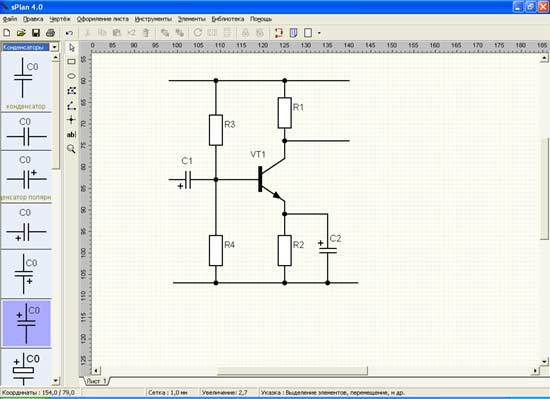 Точка показывает точное положение в пространстве. Важно понимать
Точка показывает точное положение в пространстве. Важно понимать
Дополнительная информация
ОБЪЯСНЕНИЕ ПОНЯТИЙ ПОНЯТИЯ (ПО ПОРЯДКУ)
ОБЪЯСНЕНИЕ ПОНЯТИЙ Этот справочник является дополнением к Учебникам с целью более глубокого объяснения концепций, связанных с проектированием и созданием игр. Эта ссылка будет обновлена с
Дополнительная информация
Учебная программа по игровому дизайну Multimedia Fusion 2. Создано Рахулом Кураной. Авторское право, лагеря и классы VisionTech
Game Design Curriculum Multimedia Fusion 2 Перед началом занятия познакомьте с правилами класса (общий поведенческий этикет). Напомните учащимся, чтобы они были осторожны при ходьбе по классу, так как там
Дополнительная информация
Основы Autocad 28.
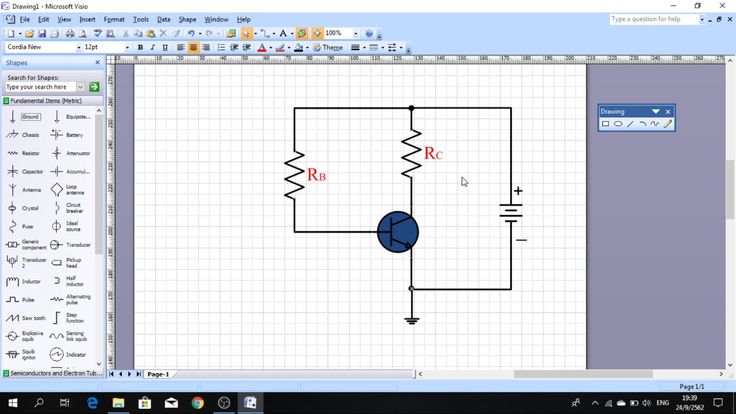 07.2009. Глава 14 — Цели обучения
07.2009. Глава 14 — Цели обученияГлава 14. Цели обучения Основы Autocad Глава 14 28 июля 2009 г. Используйте ручки для растягивания, копирования, перемещения, поворота, масштабирования и зеркального отображения объектов. Редактировать объекты с помощью панели «Быстрые свойства» и окна «Свойства»
Дополнительная информация
Деятельность Эскиз плоского куба
Упражнение 1.5.4 Эскиз плоского куба Введение Пытались ли вы когда-нибудь объяснить кому-то, что вы знали, и этот человек хотел, чтобы вы рассказали ему или ей больше? Вот ваш шанс сделать именно это. У вас есть
Дополнительная информация
Приложение 18: Инструмент Безье в искусстве и вышивке
Приложение 18: Инструмент Безье в искусстве и стежке Об авторе, Дэвиде Смите Я изучаю компьютерные науки в университете Сиэтла.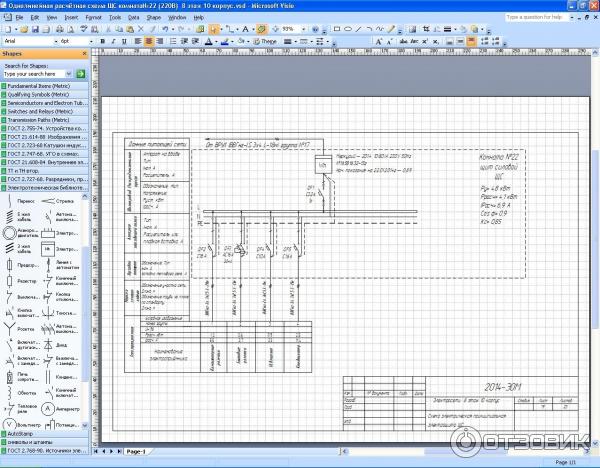 Мне нравится исследовать прекрасный район Сиэтла и знакомиться с прекрасным номером
Мне нравится исследовать прекрасный район Сиэтла и знакомиться с прекрасным номером
. Дополнительная информация
Программа карточек AP по истории искусств
AP Art History Flashcards Program 1 AP Art History Flashcards Tutorial… 3 Знакомство с панелью инструментов:… 4 Знакомство с панелью инструментов редактирования:… 4 Добавление новой группы карточек… 5 В чем разница
Дополнительная информация
Работа с основным интерфейсом ImagesPlus
Основные операции интерфейса ImagesPlus Основные пункты меню операций интерфейса расположены в главных меню «Файл», «Просмотр», «Открыть изображения», «Открыть операторы» и «Справка». Меню «Файл» «Создать» Команда «Создать» создает файл
. Дополнительная информация
Изучение учебника Photoshop
Изучение Photoshop Цель урока: В этом уроке мы создадим постер, состоящий из трех отдельных элементов: боке, изображения и текста заголовка.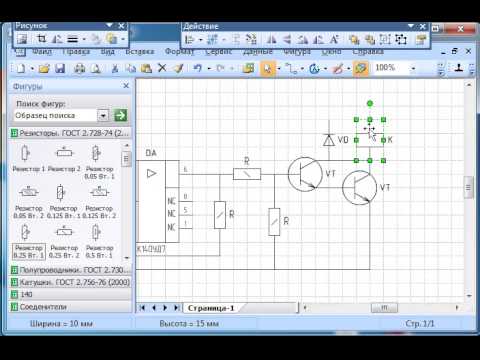 Боке — это эффект, который иногда можно увидеть в
Боке — это эффект, который иногда можно увидеть в
Дополнительная информация
Принципы и применение микрожидкостных устройств Лаборатория AutoCAD Design Lab — готов к импорту COMSOL
Принципы и применение микрожидкостных устройств AutoCAD Design Lab — готовый к импорту COMSOL Часть I. Введение AutoCAD — это пакет компьютерных чертежей, позволяющий определять физические структуры
Дополнительная информация
Школа ландшафтного дизайна Анны Грешам. САПР для начинающих. CAD 3: Использование инструментов рисования и блоков
Школа ландшафтного дизайна Анны Грешам САПР для начинающих САПР 3: Использование инструментов и блоков для рисования Изменено для DraftSight V4 Октябрь 2013 г. УКАЗАТЕЛЬ ТЕМ для САПР 3 страницы ESnap 3-5 Основные инструменты рисования
Дополнительная информация
Руководство для начинающих по SolidWorks Алехандро Рейес, сертифицированный MSME специалист по SolidWorks и инструктор SDC ПУБЛИКАЦИИ
Руководство для начинающих по SolidWorks 2008 Алехандро Рейес, сертифицированный MSME профессионал и инструктор по SolidWorks ПУБЛИКАЦИИ SDC Schroff Development Corporation www. schroff.com www.schroff-europe.com Моделирование деталей
schroff.com www.schroff-europe.com Моделирование деталей
Дополнительная информация
Используйте кнопки и справа, чтобы перейти построчно, или переместите ползунок посередине для быстрого консервирования.
Как пользоваться справочной системой IntelliQuilter Руководство пользователя всегда у вас под рукой. Обширные справочные сообщения объяснят, что делать на каждом экране. Если справочное сообщение не полностью помещается в
Дополнительная информация
Alibre Design Tutorial: Loft, Extrude и Revolve Cut Loft-Tube-1
Alibre Design Tutorial: Loft, Extrude, & Revolve Cut Loft-Tube-1 Учебное пособие по детали Упражнение 5: Loft-Tube-1 [Завершено] В этом упражнении мы сначала установим системные параметры, а затем параметры детали. Затем в эскизе
Дополнительная информация
Руководство пользователя SolidWorks 95
Руководство пользователя SolidWorks 95 Отказ от ответственности: Следующее руководство пользователя было извлечено из файлов справки SolidWorks 95 и изначально не распространялось в этом формате.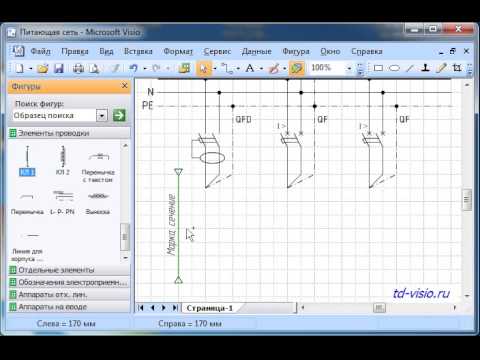 Весь контент 1995, SolidWorks Corporation Содержание
Весь контент 1995, SolidWorks Corporation Содержание
Дополнительная информация
Справка и инструкции по EG1003: Учебное пособие по Revit
Справка и инструкции по EG1003: Учебное пособие по Revit Завершение этого учебного пособия необходимо для выполнения этапа 1. Включите его снимки экрана в свою презентацию, посвященную этапу 1. Загрузка Revit: перед началом обучения наберите
. Дополнительная информация
Архитектура 2012 Основы
Autodesk Revit Architecture 2012 Fundamentals Дополнительные файлы ПУБЛИКАЦИИ SDC Schroff Development Corporation Better Textbooks. Снижать цены. www.sdcpublications.com Учебные файлы на прилагаемом компакт-диске Посетите
Дополнительная информация
Создание точных следов в Eagle
Создание точных следов в Eagle Создано Кевином Таунсендом Последнее обновление 22 августа 2018 г. 15:31:52 UTC Руководство по содержанию Руководство по содержанию Обзор Что вам понадобится Поиск точного эталона Создание
15:31:52 UTC Руководство по содержанию Руководство по содержанию Обзор Что вам понадобится Поиск точного эталона Создание
Дополнительная информация
Quilt Pro 6 Урок Одеяло в одеяле
Quilt Pro 6 Lesson Квилт в квилте Квилт в квилте Внутренний квилт Этот квилт имеет очень сложный дизайн. Мы рассмотрим уникальную технику, не описанную в руководстве. Хотя любой может освоить техники
Дополнительная информация
Создать блок-схему в Word
Создание блок-схемы в Word Блок-схема — это схема шагов, движений или действий, связанных с системой или действием. Блок-схемы используют обычные геометрические символы и стрелки для определения взаимосвязей и
Дополнительная информация
Excel Lab 2: Графики наборов данных
Excel Lab 2: Графики наборов данных Excel позволяет ученым очень легко визуализировать набор данных.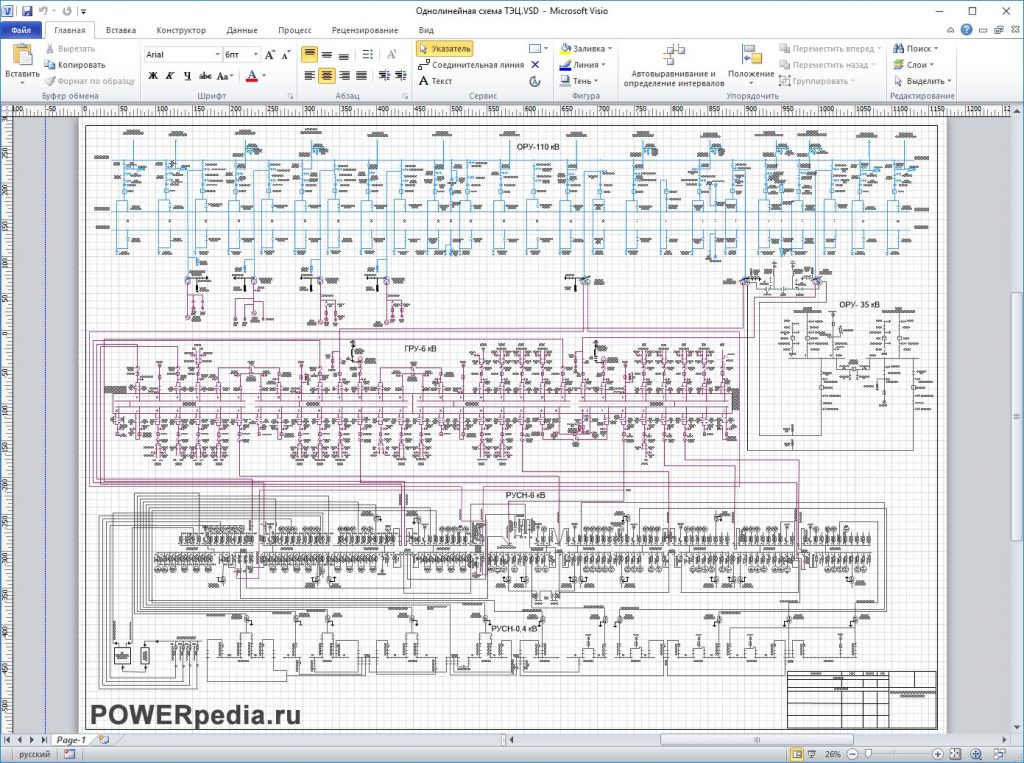 В этом задании мы узнаем, как создавать различные графики наборов данных. Откройте новую книгу Excel и введите
В этом задании мы узнаем, как создавать различные графики наборов данных. Откройте новую книгу Excel и введите
. Дополнительная информация
2. Создание и использование тайлов в Cyberboard
2. Создание и использование тайлов в Cyberboard Я решил добавить больше деталей к первой карте с шестигранным захватом, которую я создал (Demo1) с помощью программы Cyberboard Design. Для этого я открыл программу, нажав
Дополнительная информация
Эскиз PowerTab. Эскиз PowerView. Создание нового плана этажа с помощью WinSketch
Sketch PowerView Sketch PowerView — это ваш полный интерфейс для цифровых эскизов и вычислений их результирующих площадей, которые можно перенести в вашу форму. В Sketch PowerView вы даже можете получить доступ к эскизам
Дополнительная информация
[ПРОМЕЖУТОЧНОЕ 3D-МОДЕЛИРОВАНИЕ В TINKERCAD]
[ПРОМЕЖУТОЧНОЕ 3D-МОДЕЛИРОВАНИЕ В TINKERCAD] ЧТО ТАКОЕ ПРОДВИНУТОЕ 3D-МОДЕЛИРОВАНИЕ? Основы 3D-моделирования пока не помогут вам; чтобы моделировать более сложные и уникальные предметы, вам нужно научиться пользоваться
Дополнительная информация
Обзор листового металлаГлава 1:
Обзор листового металлаГлава 1: Глава 1 В этой главе описываются терминология, методы проектирования и основные инструменты, используемые при проектировании деталей из листового металла.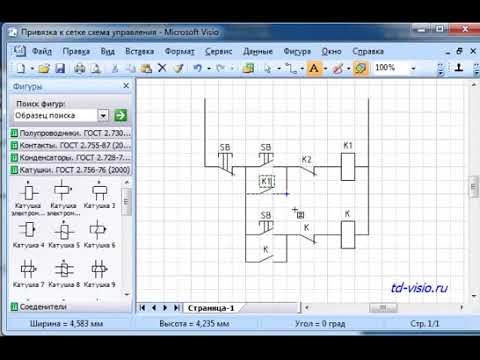 Опираясь на эти основополагающие элементы
Опираясь на эти основополагающие элементы
Дополнительная информация
Создание теней с помощью Photoshop
Innovate Make Create IMC https://library.albany.edu/imc/ 518 442-3607 Создание теней с помощью Photoshop Тень (иногда называемая коробчатой тенью) — это эффект, часто встречающийся на фотографиях в каталогах,
Дополнительная информация
17.06.02 Страница 1 из 12
Знакомство с графическим интерфейсом пользователя При запуске AutoCAD открывается окно AutoCAD. Окно — это ваше дизайнерское рабочее место. Он содержит элементы, которые вы используете для создания своих дизайнов и получения
Дополнительная информация
Модуль 1H: Создание цилиндрической боковой детали из листового металла на основе эллипса
Изобретатель (10) Модуль 1H: 1H- 1 Модуль 1H: Создание цилиндрической боковой детали из листового металла на основе эллипса В этом модуле мы узнаем, как создать цилиндрическую боковую деталь из листового металла на основе эллипса
Дополнительная информация
Добавление объектов Создание фигур Добавление.
 Приступая к работе Создание рабочей области Страницы, шаблоны и направляющие Добавление объектов Создание фигур Добавление
Приступая к работе Создание рабочей области Страницы, шаблоны и направляющие Добавление объектов Создание фигур Добавлениеи руководства ILLUSTRATOR Добавление объектов Создание фигур Добавление «Приступая к работе» СЕМИНАР: Создание рабочей области Страницы, мастер-страницы рабочей области, РАСШИРЕННЫЕ мастер-классы и направляющие Добавление объектов ЦЕЛИ СЕМИНАРА
Дополнительная информация
2. Расширенное редактирование изображений
Цель: На этом уроке вы узнаете: 2. Продвинутое редактирование изображений Tejas: У нас есть несколько фотографий. Мы хотим вставить эти картинки в рассказ, который пишем. Джиоти: Некоторые фотографии нуждаются в модификации
Дополнительная информация
ИДТИ! с Microsoft PowerPoint 2016 Комплексный
ИДТИ! с Microsoft PowerPoint 2016 Comprehensive First Edition Глава 2 Форматирование презентаций PowerPoint Цели обучения Форматирование нумерованных и маркированных списков Вставка изображений из Интернета Вставка текстовых полей
Дополнительная информация
2.
 Расширенное редактирование изображений
Расширенное редактирование изображений2. Продвинутое редактирование изображений Цель: В этом уроке вы узнаете: Различные параметры и инструменты для редактирования изображения. Различные способы изменения и/или добавления атрибутов изображения. Джиоти: Я хочу приготовить
Дополнительная информация
Моделирование основных механических компонентов #1 Зажим для галстука
Моделирование основных механических компонентов #1 Зажим для галстука Это руководство посвящено моделированию простых и основных механических компонентов с помощью программ 3D Mechanical CAD, в частности программы Alibre Xpress, свободно распространяемой
. Дополнительная информация
Руководство по Sketch-Up для столяров
W Наслаждайтесь этой подборкой из Руководства по Sketch-Up для столяров Всего за несколько секунд вы сможете насладиться этой электронной книгой Руководства по Sketch-Up для столяров. Руководство по SketchUp для КУПИТЬ СЕЙЧАС! Google Посмотрите, как наш журнал делает вас
Руководство по SketchUp для КУПИТЬ СЕЙЧАС! Google Посмотрите, как наш журнал делает вас
Дополнительная информация
CSCI Lab 6. Часть I: Простое редактирование изображений с помощью Paint. Введение в Университет персональных компьютеров Джорджии. Мультимедиа/обработка изображений
CSCI-1100 Введение в персональные вычисления Лаборатория Университета Джорджии 6 Мультимедиа/обработка изображений Цель: Целью этой лабораторной работы является получение опыта обработки изображений с использованием некоторых
Дополнительная информация
Учебник по дизайну дома
Глава 2: Учебное пособие по проектированию дома В этом учебном пособии по проектированию дома показано, как приступить к работе над дизайн-проектом. Следующие уроки продолжаются по тому же плану. Когда мы закончим, у нас будет создано
. Дополнительная информация
Дополнительная информация
Глава оценки от CADArtifex
Премиум-поставщик обучающих продуктов и решений www.cadartifex.com ОЦЕНКА ГЛАВА 2 Рисование эскизов в SOLIDWORKS В этой главе: Запуск среды моделирования деталей Запуск эскизов
Дополнительная информация
Создание покадровой анимации для PhotoStory
Создание покадровой анимации для PhotoStory Существует неограниченное количество стилей анимации, которые можно создать с помощью программного обеспечения PhotoShop Elements. В зависимости от типа анимации, которую вы хотите,
Дополнительная информация
Кнопка «Файл» 9 Создатель шрифтов 251. Подарки в обруче 413 Сетка 53 Группировка 93. Установка Добавление ярлыка 24 Проверка обновлений 23 Полная версия 17
A Выравнивание Выравнивание нескольких деталей 345 Выравнивание аналогично положению аппликации 340 Другой цвет для линий выравнивания 345 Использование кнопок для выравнивания 340 Почему прямые линии выравнивания 344 Аппликация
Дополнительная информация
Использование слоев и свойств объекта
Использование слоев и свойств объектов в этой главе 10 Слои похожи на прозрачные наложения, на которых вы упорядочиваете и группируете различные виды информации о чертеже. Создаваемые вами объекты имеют общие свойства
Создаваемые вами объекты имеют общие свойства
Дополнительная информация
Можно ли использовать Microsoft Visio для привлечения электрических схем — Программное обеспечение
Содержание:
Детали чертежа на электрической принципиальной схеме
Посмотреть это видео на канале YouTube
Видео взято с сайта The Modec Ltd.
Самый простой способ рисования электрических цепей с помощью программного обеспечения Edraw Max
Посмотреть это видео на YouTube
Видео, снятое с канала: Chandra имеет
Коннекторы Visio 2010. программа для черчения электрических деталей [Visio 2016] Урок 5
Посмотреть это видео на YouTube
Видео взято с канала: badsha mondal
Создание электрических диаграмм в Visio
Смотрите это видео на YouTube
Видео, снятое с канала: PER3110
Начало начало 10 -минутного DEMO, чтобы создать Simple
 на YouTube
на YouTubeВидео взято с канала: Scott Schneider
Как рисовать принципиальные и электрические схемы с помощью SmartDraw
Посмотреть это видео на YouTube
Видео взято с канала: SmartDraw
Выберите фигуру, щелкните правой кнопкой мыши, щелкните Данные, а затем щелкните Определить данные фигуры. В диалоговом окне «Определить данные формы» щелкните каждый элемент и введите или выберите значение. Используйте инструмент «Соединитель» для соединения электрических компонентов или фигур соединителя. Используйте инструмент Соединитель. Советы и рекомендации по Visio Как использовать Microsoft Visio для создания диаграмм, как рисовать схемы и электрические схемы с помощью SmartDraw Продолжительность: 5:29.
SmartDraw 124 661 просмотр. Visio 2007 сослужил мне хорошую службу, когда я использую его 2-3 раза в год. однако в нем нет никаких электрических форм, поэтому я купил Стандарт 2019 года. Там тоже нет электрических форм.
Там тоже нет электрических форм.
Я могу перейти в ФАЙЛ НОВЫЙ план электроснабжения и телекоммуникаций и открыть чертеж, но в нем нет фигур. Visio, безусловно, можно использовать для рисования принципиальных схем. Он не служит для этой цели так хорошо, как специализированный инструмент для захвата схем, но его, безусловно, можно использовать.
Доступны шаблоны с аналоговыми и цифровыми символами цепей. Вы также можете сделать свои собственные символы. я только что использовал visio для своего курса проектирования 2391-02 и обнаружил, что его довольно легко использовать для схем планов этажей и маршрутов проводки, хотя я не уверен в панелях управления, никогда не делал этого с ним, вы можете получить бесплатную пробную версию от Microsoft на месяц а затем посмотрите, сможете ли вы «приобрести» копию.
В этом видео демонстрируется создание схематического чертежа Visio в SI 2016. Создание подробной схемы в SOLIDWORKS Electrical Продолжительность: 24:55. Alignex, Inc. 4646 просмотров.
4646 просмотров.
24:55. Майкрософт. На этой странице показано, как нарисовать электрическую схему с помощью различных библиотек, полных символов электрических схем. Шаг 1: Откройте новую страницу чертежа для проектирования электрической схемы Запустите Edraw, затем следуйте инструкциям, чтобы открыть новую страницу чертежа электрической схемы: Доступные шаблоны Engineering Basic Electrical. Создавайте блок-схемы, диаграммы, организационные диаграммы, планы этажей, инженерные проекты и многое другое с помощью Visio.
Используйте современные фигуры и шаблоны со знакомым интерфейсом Office. Visimation Inc., 4580 Klahanie Drive SE, # 225, Sammamish, WA 98029 ShapeSource от Visimation — это универсальный источник наборов элементов Visio, фигур Visio и шаблонов Visio. Просмотрите наш веб-сайт электронной коммерции, чтобы найти как бесплатные, так и платные наборы элементов для Microsoft Visio 2013, 2010 и более ранних версий Visio для создания технических чертежей профессионального качества, карт, чертежи, схемы и многое другое. Соглашение, которое использует Visio, похоже на старые схемы середины 20-го века. То есть все НЕ подключенные провода показаны с прыгающими проводами.
Соглашение, которое использует Visio, похоже на старые схемы середины 20-го века. То есть все НЕ подключенные провода показаны с прыгающими проводами.
Чтобы создать диаграмму, выберите «Файл» > «Создать» > «Пустой чертеж». Отредактируйте схему в классическом приложении Visio. В браузере можно редактировать многие типы диаграмм, но не все.
Программное обеспечение Microsoft Visio используется для подключения любого типа линии и соединения. Это может быть сделано в любом типе диаграмм, таких как механическая, электрическая, гражданская структура и управление.
Список соответствующей литературы:
| |
| из Проекта печатных плат с использованием AutoCAD Криса Шредера Newnes, 1998 | |
| |
| От ASP.NET MVC 4 Рецепты: подход к проблеме, от John Ciliberti Apress, 2013 | |
| |
| от Transmission and Distribution Electrical Engineering by Colin Bayliss, Brian Hardy Elsevier Science, 2011 | |
| |
| из System Center Configuration Manager (SCCM) 2007 Unleashed Керри Мейлер, Байрон Холт, Грег Рэмси Pearson Education, 2009 | |
| |
| из UML 2 для Dummies Майкл Джесси Чонолес, Джеймс А. Шардт Wiley, 2011 | |
| |
| Из нового справочного справочника по строительству радиоприемника от Лайла Рассела Уильямса, BSEE Lyle Russell Williams Lulu.com, 2006 | |
| |
| из The Guild Handbook of Scientific Illustration Элейн Р.С. Ходжес | |
| От судебного учета и мошенничества от Mary-Jo Kranacher, Richard Riley Wiley, 2019 | |
|


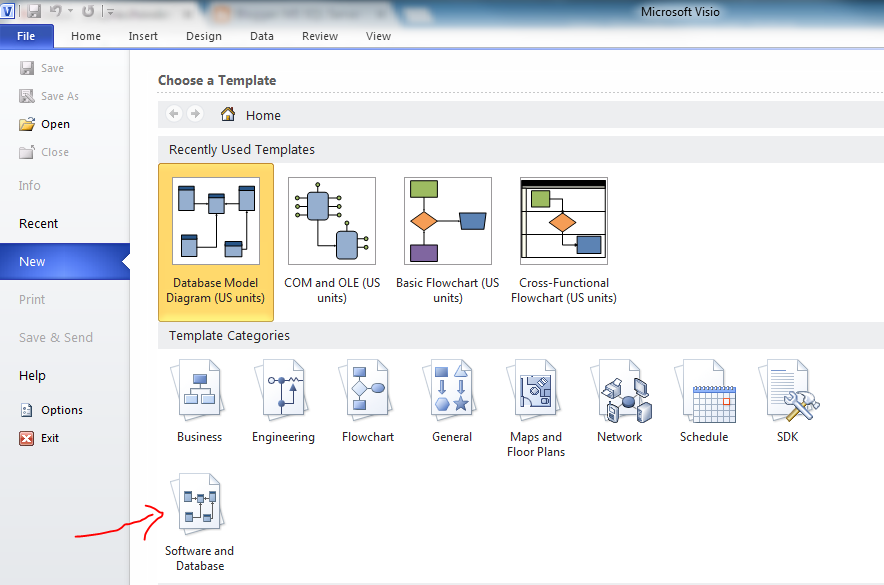
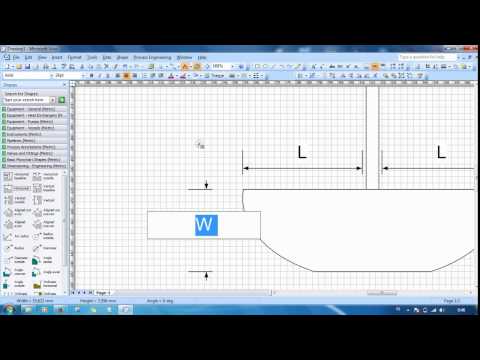
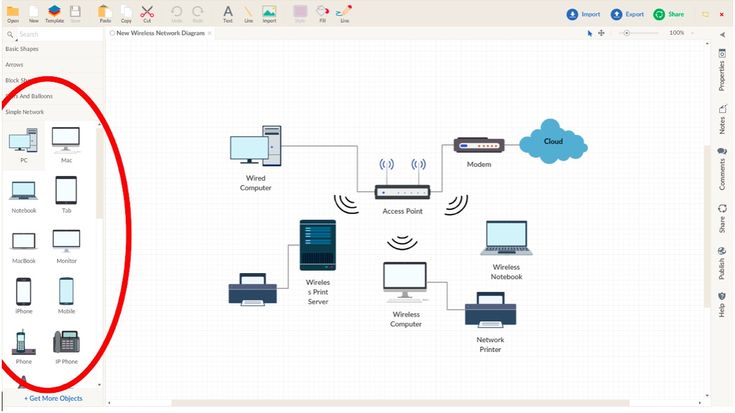 Имеется инструмент «Штамп» для отображения однотипных трафаретов.
Имеется инструмент «Штамп» для отображения однотипных трафаретов.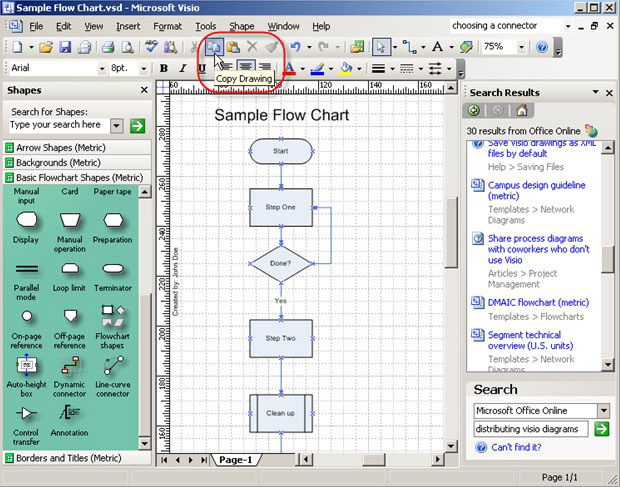
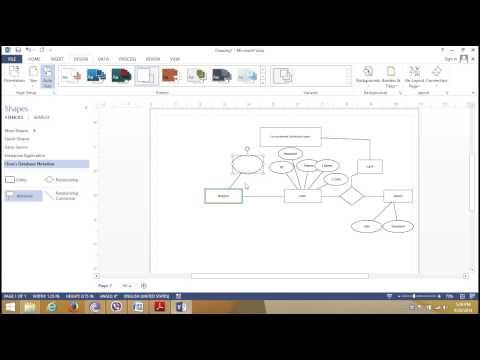


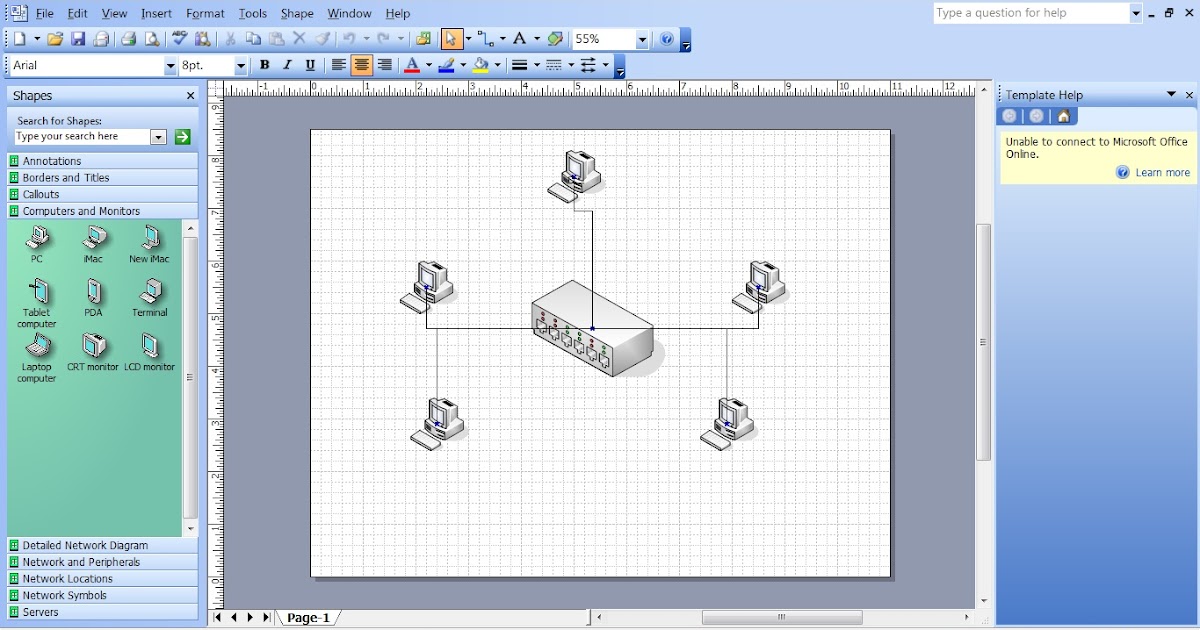 Библиотека условных графических обозначений Электрооборудование и проводки на планах. Примечание: Библиотеки трафаретов (stencil) предназначены
Библиотека условных графических обозначений Электрооборудование и проводки на планах. Примечание: Библиотеки трафаретов (stencil) предназначены ru rapidshare.com. Библиотеки элементов по гост для ms visio.
Условные графические и буквенные обозначения вида и содержания информации quot; ГОСТ 21.614-88 quot;Изображения условные графические электрооборудования и проводок на планахquot; Библиотеки разбиты по соответствующим названиям ГОСТов каталогам, которые…
Небольшая добавка в виде библиотеки условных графических обозначений GOST Electro for Visio Александра Назаренко, трафареты которой соответствуют Российским стандартам, и про которую я уже писал ранее , позволяет работать в Visio…
Библиотеки элементов электрических схем для ms visio госты. Трафареты фигуры gost electro for visio уго электрических схем устройства коммутационные и контактные соединения контакты гост 2 755.
Склад полезных материалов для Visio. Авторы обычно не стремятся полностью отобразить всю серию элементов, а включают только то, что понадобилось на данный момент, поэтому если вы не нашли нужный элемент в одном из трафаретов, посмотрите в другом.
ru rapidshare.com. Библиотеки элементов по гост для ms visio.
Условные графические и буквенные обозначения вида и содержания информации quot; ГОСТ 21.614-88 quot;Изображения условные графические электрооборудования и проводок на планахquot; Библиотеки разбиты по соответствующим названиям ГОСТов каталогам, которые…
Небольшая добавка в виде библиотеки условных графических обозначений GOST Electro for Visio Александра Назаренко, трафареты которой соответствуют Российским стандартам, и про которую я уже писал ранее , позволяет работать в Visio…
Библиотеки элементов электрических схем для ms visio госты. Трафареты фигуры gost electro for visio уго электрических схем устройства коммутационные и контактные соединения контакты гост 2 755.
Склад полезных материалов для Visio. Авторы обычно не стремятся полностью отобразить всю серию элементов, а включают только то, что понадобилось на данный момент, поэтому если вы не нашли нужный элемент в одном из трафаретов, посмотрите в другом.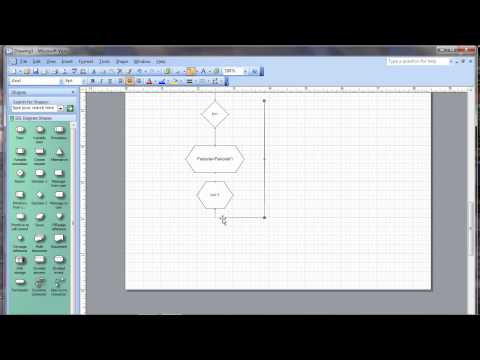 Библиотека выполнена согласно ГОСТ 2.761-84 quot;Обозначения условные…
Библиотека выполнена согласно ГОСТ 2.761-84 quot;Обозначения условные…

 vssx
переменный ток/переменный ток
Выпрямитель переменного/постоянного тока
Инвертор постоянного/переменного тока
Преобразователь постоянного тока в постоянный
АС/АС 2
Выпрямитель переменного/постоянного тока 2
Инвертор постоянного/переменного тока 2
Преобразователь постоянного тока в постоянный 2
Мостовой выпрямитель
электрический_M.vssx
Земля (Земля)
Защищенное заземление (земля) 1
Защищенное заземление (земля) 2
Шасси
Эквипотенциальный
Предохранитель 1
Предохранитель 2
Предохранитель 3
Машина - общая
Машина - переключена
Загрузка - общая
Нагрузка - коммутируемая
Общие сведения о стартере двигателя
Нажать кнопку
Кнопка с лампочкой
Часы
Зуммер
Телефонная трубка
Микрофон
Переключатель времени
Обогреватель
метр
Терминал потребителя
Распределительный щит
Винтовой зажим
Шинопровод
1 фаза
2 фазы
3 фазы
огонь и безопасность_M.vssx
Детектор дыма 1
Детектор дыма 2
Детектор дыма 3
Тепловой извещатель 1
Тепловой извещатель 2
Разбить стекло
Белл
Звуковой сигнал
Рог
Строб
Пожароустойчивое одеяло
Панель пожарной сигнализации
Дистанционный индикатор
Домофон
Сирена
CCTV камера
Домофон
Камера безопасности
видеорегистратор
Прожектор камеры
Интервальная камера
Макет камеры
Солнечная панель
освещение_M.
vssx
переменный ток/переменный ток
Выпрямитель переменного/постоянного тока
Инвертор постоянного/переменного тока
Преобразователь постоянного тока в постоянный
АС/АС 2
Выпрямитель переменного/постоянного тока 2
Инвертор постоянного/переменного тока 2
Преобразователь постоянного тока в постоянный 2
Мостовой выпрямитель
электрический_M.vssx
Земля (Земля)
Защищенное заземление (земля) 1
Защищенное заземление (земля) 2
Шасси
Эквипотенциальный
Предохранитель 1
Предохранитель 2
Предохранитель 3
Машина - общая
Машина - переключена
Загрузка - общая
Нагрузка - коммутируемая
Общие сведения о стартере двигателя
Нажать кнопку
Кнопка с лампочкой
Часы
Зуммер
Телефонная трубка
Микрофон
Переключатель времени
Обогреватель
метр
Терминал потребителя
Распределительный щит
Винтовой зажим
Шинопровод
1 фаза
2 фазы
3 фазы
огонь и безопасность_M.vssx
Детектор дыма 1
Детектор дыма 2
Детектор дыма 3
Тепловой извещатель 1
Тепловой извещатель 2
Разбить стекло
Белл
Звуковой сигнал
Рог
Строб
Пожароустойчивое одеяло
Панель пожарной сигнализации
Дистанционный индикатор
Домофон
Сирена
CCTV камера
Домофон
Камера безопасности
видеорегистратор
Прожектор камеры
Интервальная камера
Макет камеры
Солнечная панель
освещение_M. vssx
Лампа 1
Лампа 2
Лампа 3
Лампа 4
Проблесковая лампа
Лампа с выключателем
Лампа настенная
Аварийная лампа 1
Аварийная лампа 2
Аварийная лампа 3
Положение освещения
Потолочный светильник - встроенный
Даунлайтер - направленный
Даунлайтер - водонепроницаемый
Подвесной светильник
настенный светильник
Мини прожектор
светодиодная панель
Свет под шкафом
Свет омывателя пола
Подсветка пола
Прожектор
В центре внимания 2
Прожектор
Флуоресцентный 1
Флуоресцентный 2
Флуоресцентный 3
Флуоресцентный 4
Светодиодная лента
Трек свет
Светильник
Защищенный светильник
Вытяните шнур
Потолочная роза
Бра
Потолочный вентилятор
моторы_M.vssx
Мотор
Генератор
Двигатель / Генератор
Синхронный двигатель
Линейный двигатель
Шаговый двигатель
Двигатель постоянного тока
Двигатель переменного тока
розетки_M.vssx
Розетка
Розетка 2
Двойная розетка
Двойная розетка 2
Двойная розетка 3
Двойная розетка 4
Двойная розетка 5
Двойная розетка 6
Тройная розетка
Тройная розетка 2
Тройная розетка 3
Тройная розетка 4
Тройная розетка 5
Тройная розетка 6
Четырехместная розетка
Розетка с четырьмя розетками 2
Четырехместная розетка 3
Четырехместная розетка 4
Четырехместная розетка 5
Четырехместная розетка 6
Коммутируемая розетка
Коммутируемая розетка 2
Выход с блокировкой
Блокировка выхода 2
3-фазная розетка
3-фазная розетка 2
Изолированная розетка
Изолированная розетка 2
Заземляющий контакт
Розетка затвора
Схема подключения
Общий вывод
Телефонная розетка
Разъем для факса
ТВ розетка
FM-разъем
Спутниковая розетка
Разъем для громкоговорителя
Широкополосная розетка
Кабельная розетка
Сетевой разъем
Стандартная розетка
Стандартный дуплекс
Сплит дуплекс
Всепогодный дуплекс
Коммутируемый дуплекс
Двойной выход
Тройной выход
Четырехъярусная розетка
Четыре выхода 2
выход GFCI
220В
сушилка для белья 220В
Стиральная машина
Диапазон
Посудомоечная машина
Варочная панель
Холодильник
Специальный выход
Напольный выход
разъемы питания 1_M.
vssx
Лампа 1
Лампа 2
Лампа 3
Лампа 4
Проблесковая лампа
Лампа с выключателем
Лампа настенная
Аварийная лампа 1
Аварийная лампа 2
Аварийная лампа 3
Положение освещения
Потолочный светильник - встроенный
Даунлайтер - направленный
Даунлайтер - водонепроницаемый
Подвесной светильник
настенный светильник
Мини прожектор
светодиодная панель
Свет под шкафом
Свет омывателя пола
Подсветка пола
Прожектор
В центре внимания 2
Прожектор
Флуоресцентный 1
Флуоресцентный 2
Флуоресцентный 3
Флуоресцентный 4
Светодиодная лента
Трек свет
Светильник
Защищенный светильник
Вытяните шнур
Потолочная роза
Бра
Потолочный вентилятор
моторы_M.vssx
Мотор
Генератор
Двигатель / Генератор
Синхронный двигатель
Линейный двигатель
Шаговый двигатель
Двигатель постоянного тока
Двигатель переменного тока
розетки_M.vssx
Розетка
Розетка 2
Двойная розетка
Двойная розетка 2
Двойная розетка 3
Двойная розетка 4
Двойная розетка 5
Двойная розетка 6
Тройная розетка
Тройная розетка 2
Тройная розетка 3
Тройная розетка 4
Тройная розетка 5
Тройная розетка 6
Четырехместная розетка
Розетка с четырьмя розетками 2
Четырехместная розетка 3
Четырехместная розетка 4
Четырехместная розетка 5
Четырехместная розетка 6
Коммутируемая розетка
Коммутируемая розетка 2
Выход с блокировкой
Блокировка выхода 2
3-фазная розетка
3-фазная розетка 2
Изолированная розетка
Изолированная розетка 2
Заземляющий контакт
Розетка затвора
Схема подключения
Общий вывод
Телефонная розетка
Разъем для факса
ТВ розетка
FM-разъем
Спутниковая розетка
Разъем для громкоговорителя
Широкополосная розетка
Кабельная розетка
Сетевой разъем
Стандартная розетка
Стандартный дуплекс
Сплит дуплекс
Всепогодный дуплекс
Коммутируемый дуплекс
Двойной выход
Тройной выход
Четырехъярусная розетка
Четыре выхода 2
выход GFCI
220В
сушилка для белья 220В
Стиральная машина
Диапазон
Посудомоечная машина
Варочная панель
Холодильник
Специальный выход
Напольный выход
разъемы питания 1_M. vssx
2-контактная вилка питания 1
2-контактный разъем питания 1
2-контактный разъем питания 2
2-контактный разъем питания 2
2-контактный разъем питания 3
2-контактный разъем питания 3
3-контактный разъем питания 1
3-контактный разъем питания 1
3-контактный разъем питания 2
3-контактный разъем питания 2
3-контактная вилка питания 3
3-контактный разъем питания 3
3-контактная вилка питания 4
3-контактный разъем питания 4
3-контактная вилка питания 5
3-контактный разъем питания 5
3-контактная вилка питания 6
3-контактный разъем питания 6
Розетка для бритвы
панельная розетка powercon
разъемы питания 2_M.vssx
вилка NEMA 1-15
Розетка NEMA 1-15
Штекер NEMA 5-15
Розетка NEMA 5-15
Штекер NEMA 5-20
Розетка NEMA 5-20
Вилка CEE 7/16
Розетка СЕЕ 7/16
Вилка CEE 7/17
Вилка BS 546 (5А)
Розетка BS 546 (5А)
Вилка BS 546 (15А)
Розетка BS 546 (15А)
Вилка типа Е
Розетка типа E
Вилка CEE 7/4
Розетка СЕЕ 7/4
штекер БС 1363
Розетка БС 1363
2-контактный разъем JIS
3-контактный разъем JIS
JIS 3-контактная розетка 20А
Розетка JIS 3-контактная 20А 250В
распределение питания - схема_M.
vssx
2-контактная вилка питания 1
2-контактный разъем питания 1
2-контактный разъем питания 2
2-контактный разъем питания 2
2-контактный разъем питания 3
2-контактный разъем питания 3
3-контактный разъем питания 1
3-контактный разъем питания 1
3-контактный разъем питания 2
3-контактный разъем питания 2
3-контактная вилка питания 3
3-контактный разъем питания 3
3-контактная вилка питания 4
3-контактный разъем питания 4
3-контактная вилка питания 5
3-контактный разъем питания 5
3-контактная вилка питания 6
3-контактный разъем питания 6
Розетка для бритвы
панельная розетка powercon
разъемы питания 2_M.vssx
вилка NEMA 1-15
Розетка NEMA 1-15
Штекер NEMA 5-15
Розетка NEMA 5-15
Штекер NEMA 5-20
Розетка NEMA 5-20
Вилка CEE 7/16
Розетка СЕЕ 7/16
Вилка CEE 7/17
Вилка BS 546 (5А)
Розетка BS 546 (5А)
Вилка BS 546 (15А)
Розетка BS 546 (15А)
Вилка типа Е
Розетка типа E
Вилка CEE 7/4
Розетка СЕЕ 7/4
штекер БС 1363
Розетка БС 1363
2-контактный разъем JIS
3-контактный разъем JIS
JIS 3-контактная розетка 20А
Розетка JIS 3-контактная 20А 250В
распределение питания - схема_M. vssx
Шинопровод
Интерконнект
Автоматический выключатель
генератор переменного тока
Трансформатор 1
Трансформер 2
Молниезащитный разрядник
Земля
Распределительный щит
Источник постоянного тока
Источник переменного тока
Источник переменного/постоянного тока
Источник переменного тока - 3 фазы
распределение мощности_M.vssx
Электростанция
Атомная станция
Гидроэлектростанция
Солнечная панель
Солнечная ферма
Ветряная турбина
Коммутационная подстанция
Трансформер
Фабрика
Дом
Пилон - высокое напряжение
Полюс - низкое напряжение
Столб с трансформатором
relays_M.vssx
Геркон
Катушка реле
Релейный полюс
Контакт реле Н/О
Контакт реле Н/З
Контакт реле перекидной
Катушка реле - специальная
Катушка реле - на задержку
Катушка реле - задержка выключения
Катушка реле - задержка включения-выключения
Тепловое реле
Тепловая перегрузка
Магнитная перегрузка
Серийная катушка
Шунтирующая катушка
переключатели - установка_M.vssx
Выключатель
Двухполюсный переключатель
Трехполюсный переключатель
Двухсторонний переключатель
Многопозиционный переключатель
Промежуточный переключатель
Потяните переключатель
Ножной переключатель
Переключатель с лампой
Диммер
Переключение по времени
Однополюсный настенный выключатель
Двухполюсный настенный выключатель
Диммерный настенный выключатель
Плавкое соединение
Переключатель с предохранителем
Переключатель Б
Переключатель B - 2-ходовой
Переключатель B - 3-ходовой
Переключатель B - 4-позиционный
Переключатель B - затемненный.
vssx
Шинопровод
Интерконнект
Автоматический выключатель
генератор переменного тока
Трансформатор 1
Трансформер 2
Молниезащитный разрядник
Земля
Распределительный щит
Источник постоянного тока
Источник переменного тока
Источник переменного/постоянного тока
Источник переменного тока - 3 фазы
распределение мощности_M.vssx
Электростанция
Атомная станция
Гидроэлектростанция
Солнечная панель
Солнечная ферма
Ветряная турбина
Коммутационная подстанция
Трансформер
Фабрика
Дом
Пилон - высокое напряжение
Полюс - низкое напряжение
Столб с трансформатором
relays_M.vssx
Геркон
Катушка реле
Релейный полюс
Контакт реле Н/О
Контакт реле Н/З
Контакт реле перекидной
Катушка реле - специальная
Катушка реле - на задержку
Катушка реле - задержка выключения
Катушка реле - задержка включения-выключения
Тепловое реле
Тепловая перегрузка
Магнитная перегрузка
Серийная катушка
Шунтирующая катушка
переключатели - установка_M.vssx
Выключатель
Двухполюсный переключатель
Трехполюсный переключатель
Двухсторонний переключатель
Многопозиционный переключатель
Промежуточный переключатель
Потяните переключатель
Ножной переключатель
Переключатель с лампой
Диммер
Переключение по времени
Однополюсный настенный выключатель
Двухполюсный настенный выключатель
Диммерный настенный выключатель
Плавкое соединение
Переключатель с предохранителем
Переключатель Б
Переключатель B - 2-ходовой
Переключатель B - 3-ходовой
Переключатель B - 4-позиционный
Переключатель B - затемненный.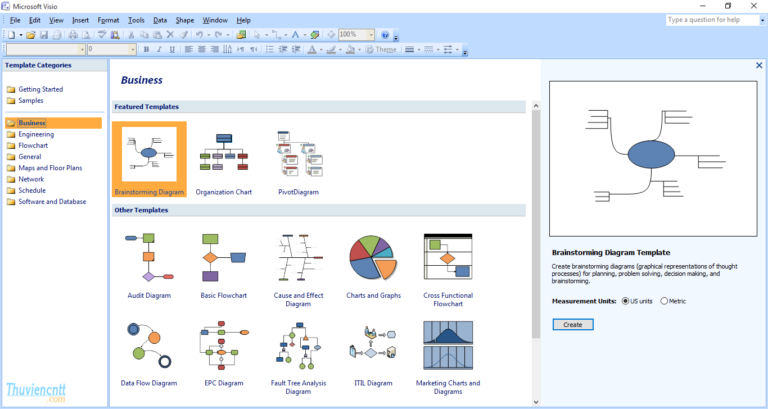 Переключатель B - 2-позиционный диммер.
Переключатель B - 3-позиционный диммер.
Переключатель B - 4-позиционный диммер.
Переключатель B - сигнальная лампа
Переключатель B - водонепроницаемый
переключатели - process_M.vssx
Термовыключатель Н/З
Термовыключатель Н/О
Переключатель потока Н/З
Переключатель потока Н/О
Реле давления Н/З
Реле давления Н/О
Переключатель уровня Н/З
Переключатель уровня Н/О
Концевой выключатель Н/З
Концевой выключатель Н/О
Контакт с временной задержкой 1 Н/З
Контакт с временной задержкой 1 Н/О
Контакт с временной задержкой 2 Н/З
Контакт с временной задержкой 2 Н/О
Потяните переключатель Н/З
Потяните переключатель Н/О
Поворотный переключатель Н/З
Поворотный переключатель Н/О
Нажимной переключатель Н/З
Нажимной переключатель Н/О
переключатели - схема - IEC ISO DIN_M.vssx
Контактор
Автоматический выключатель
прерыватель
Переключить
Ножной переключатель Н/О
Ножной переключатель Н/З
Нажимной переключатель 1 Н/О
Нажимной переключатель 1 Н/З
Нажимной переключатель 2 Н/О
Нажимной переключатель 2 Н/З
Экстренная остановка
переключатели - схема - JIC_M.
Переключатель B - 2-позиционный диммер.
Переключатель B - 3-позиционный диммер.
Переключатель B - 4-позиционный диммер.
Переключатель B - сигнальная лампа
Переключатель B - водонепроницаемый
переключатели - process_M.vssx
Термовыключатель Н/З
Термовыключатель Н/О
Переключатель потока Н/З
Переключатель потока Н/О
Реле давления Н/З
Реле давления Н/О
Переключатель уровня Н/З
Переключатель уровня Н/О
Концевой выключатель Н/З
Концевой выключатель Н/О
Контакт с временной задержкой 1 Н/З
Контакт с временной задержкой 1 Н/О
Контакт с временной задержкой 2 Н/З
Контакт с временной задержкой 2 Н/О
Потяните переключатель Н/З
Потяните переключатель Н/О
Поворотный переключатель Н/З
Поворотный переключатель Н/О
Нажимной переключатель Н/З
Нажимной переключатель Н/О
переключатели - схема - IEC ISO DIN_M.vssx
Контактор
Автоматический выключатель
прерыватель
Переключить
Ножной переключатель Н/О
Ножной переключатель Н/З
Нажимной переключатель 1 Н/О
Нажимной переключатель 1 Н/З
Нажимной переключатель 2 Н/О
Нажимной переключатель 2 Н/З
Экстренная остановка
переключатели - схема - JIC_M. vssx
Контактор
Автоматический выключатель
прерыватель
Ножной переключатель Н/О
Ножной переключатель Н/З
Нажимной переключатель 1 Н/О
Нажимной переключатель 1 Н/З
Нажимной переключатель 2 Н/О
Нажимной переключатель 2 Н/З
Экстренная остановка
комплект трансформаторов_M.vssx
Обмотка 1
Обмотка 2
Железное ядро
Обмотка 3
Автотрансформер
Нажмите
Переменная
символы обмотки_M.vssx
2 фаза
3 фазы
3-х фазный тройник
3 фазы треугольник
3-фазная звезда
4 фаза
3-фазная зигзагообразная звезда
6-фазный двойной треугольник
6-фазный полигон
6-фазная звезда
vssx
Контактор
Автоматический выключатель
прерыватель
Ножной переключатель Н/О
Ножной переключатель Н/З
Нажимной переключатель 1 Н/О
Нажимной переключатель 1 Н/З
Нажимной переключатель 2 Н/О
Нажимной переключатель 2 Н/З
Экстренная остановка
комплект трансформаторов_M.vssx
Обмотка 1
Обмотка 2
Железное ядро
Обмотка 3
Автотрансформер
Нажмите
Переменная
символы обмотки_M.vssx
2 фаза
3 фазы
3-х фазный тройник
3 фазы треугольник
3-фазная звезда
4 фаза
3-фазная зигзагообразная звезда
6-фазный двойной треугольник
6-фазный полигон
6-фазная звезда
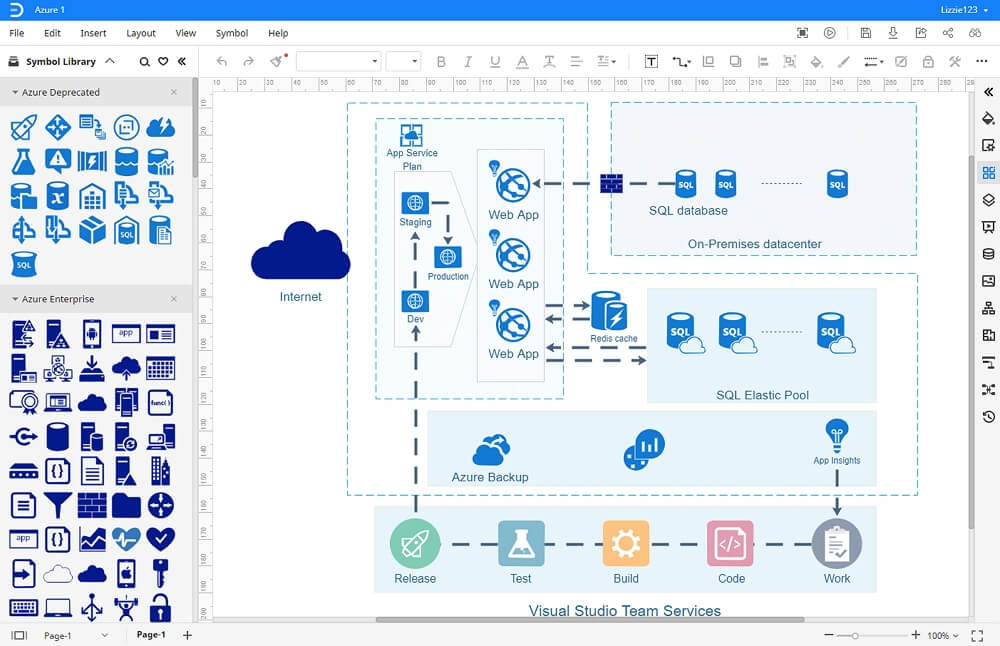 Он открывает составные сборки, символы обслуживания, карты и диаграммы, переключатели и реле, телекоммуникационные переключатели и периферийное оборудование, клеммы и разъемы, трансформаторы и обмотки, пути передачи и трафареты VHF-UHF-SHF.
Он открывает составные сборки, символы обслуживания, карты и диаграммы, переключатели и реле, телекоммуникационные переключатели и периферийное оборудование, клеммы и разъемы, трансформаторы и обмотки, пути передачи и трафареты VHF-UHF-SHF.
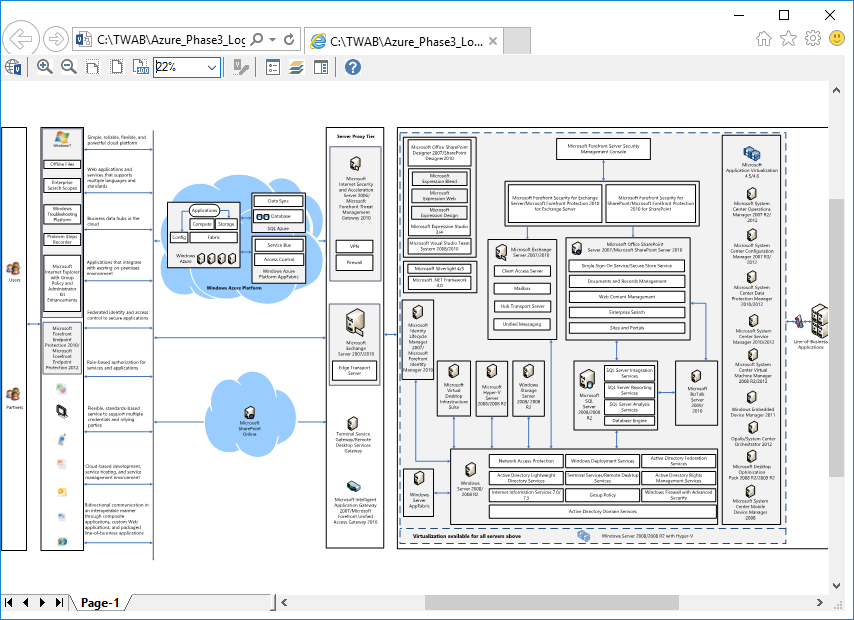 Благодаря перетаскиванию фигур и легко форматируемым линиям и стрелкам вы можете сэкономить время на рисовании технических процессов и создавать удобные для чтения схемы для любой аудитории за считанные минуты.
Благодаря перетаскиванию фигур и легко форматируемым линиям и стрелкам вы можете сэкономить время на рисовании технических процессов и создавать удобные для чтения схемы для любой аудитории за считанные минуты. 
 Независимо от того, представляете ли вы иллюстрированную или принципиальную схему, наше программное обеспечение для проектирования цепей позволяет вам представить свои проекты, и ваша аудитория сможет четко визуализировать и понять каждую часть вашей схемы. Используйте режим презентации, чтобы отобразить общий обзор вашей принципиальной схемы, или увеличьте ключевые точки схемы, чтобы получить дополнительные пояснения.
Независимо от того, представляете ли вы иллюстрированную или принципиальную схему, наше программное обеспечение для проектирования цепей позволяет вам представить свои проекты, и ваша аудитория сможет четко визуализировать и понять каждую часть вашей схемы. Используйте режим презентации, чтобы отобразить общий обзор вашей принципиальной схемы, или увеличьте ключевые точки схемы, чтобы получить дополнительные пояснения. 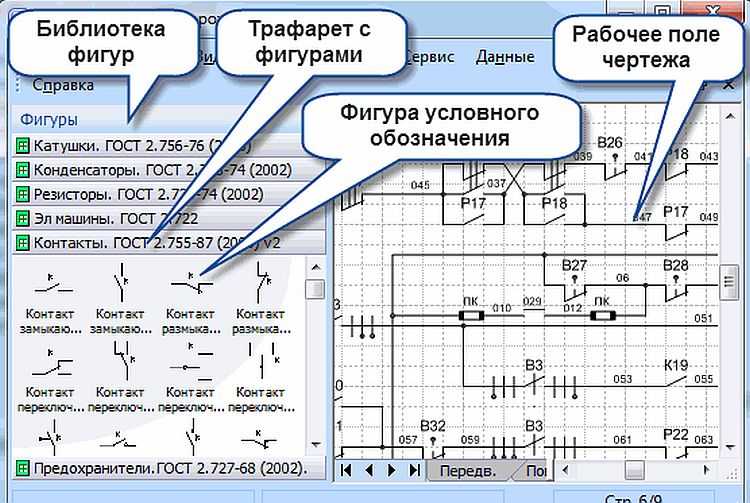 Вы также можете загрузить схемы в формате PDF, PNG, JPEG или SVG для удобного просмотра и обмена.
Вы также можете загрузить схемы в формате PDF, PNG, JPEG или SVG для удобного просмотра и обмена. 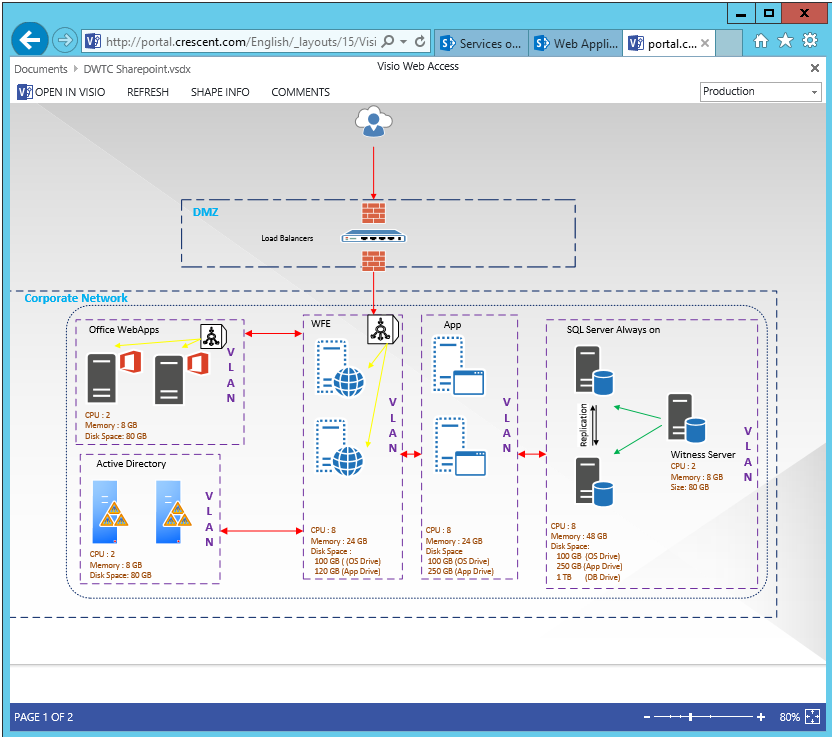 Пересекающиеся линии будут автоматически отображаться как переходы между линиями, но вы можете настроить эту функцию в настройках страницы для линий.
Пересекающиеся линии будут автоматически отображаться как переходы между линиями, но вы можете настроить эту функцию в настройках страницы для линий.